Page 1
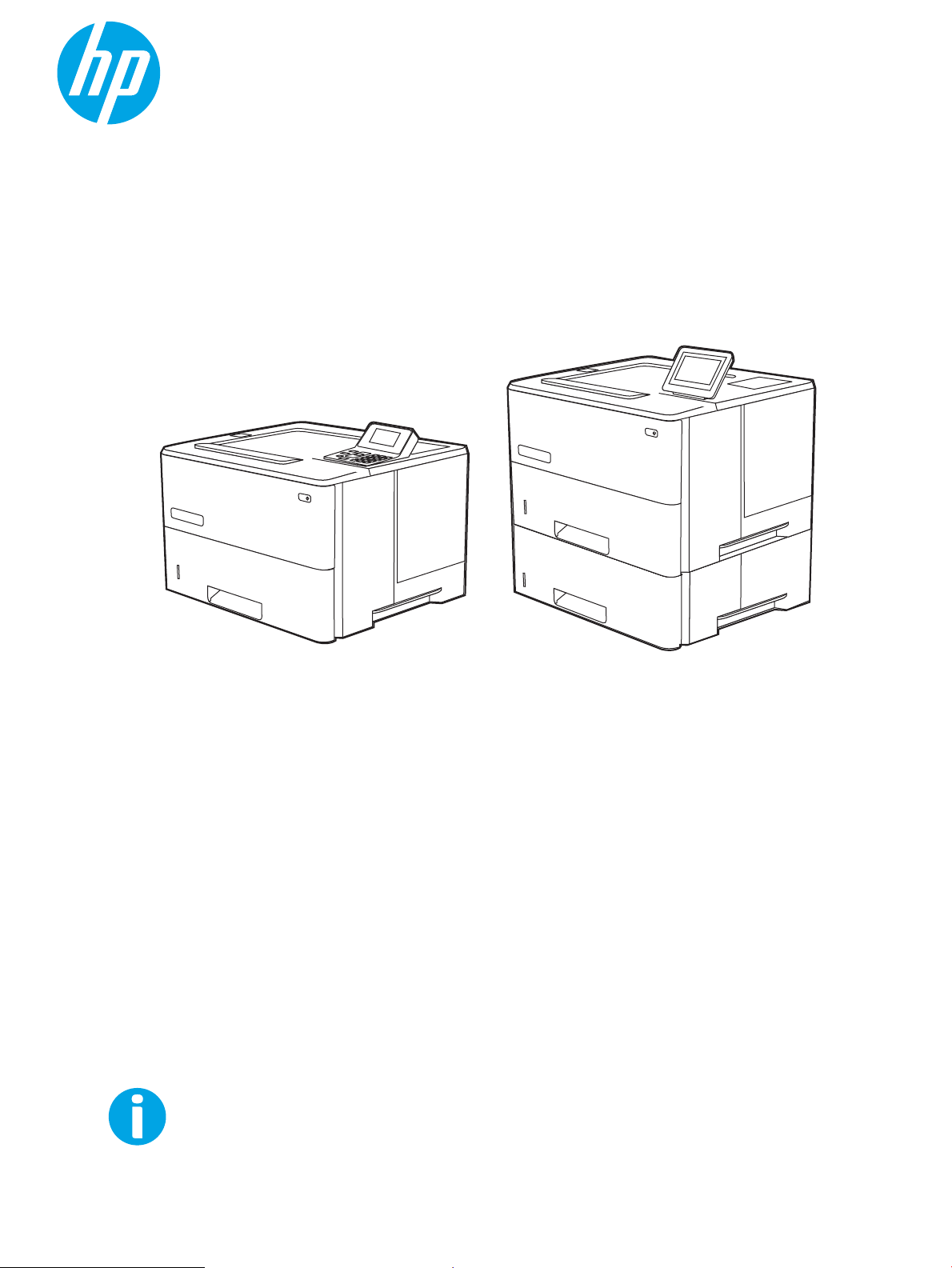
Vodič za korisnike
LaserJet Enterprise M507
www.hp.com/videos/LaserJet
www.hp.com/support/ljM507
Page 2
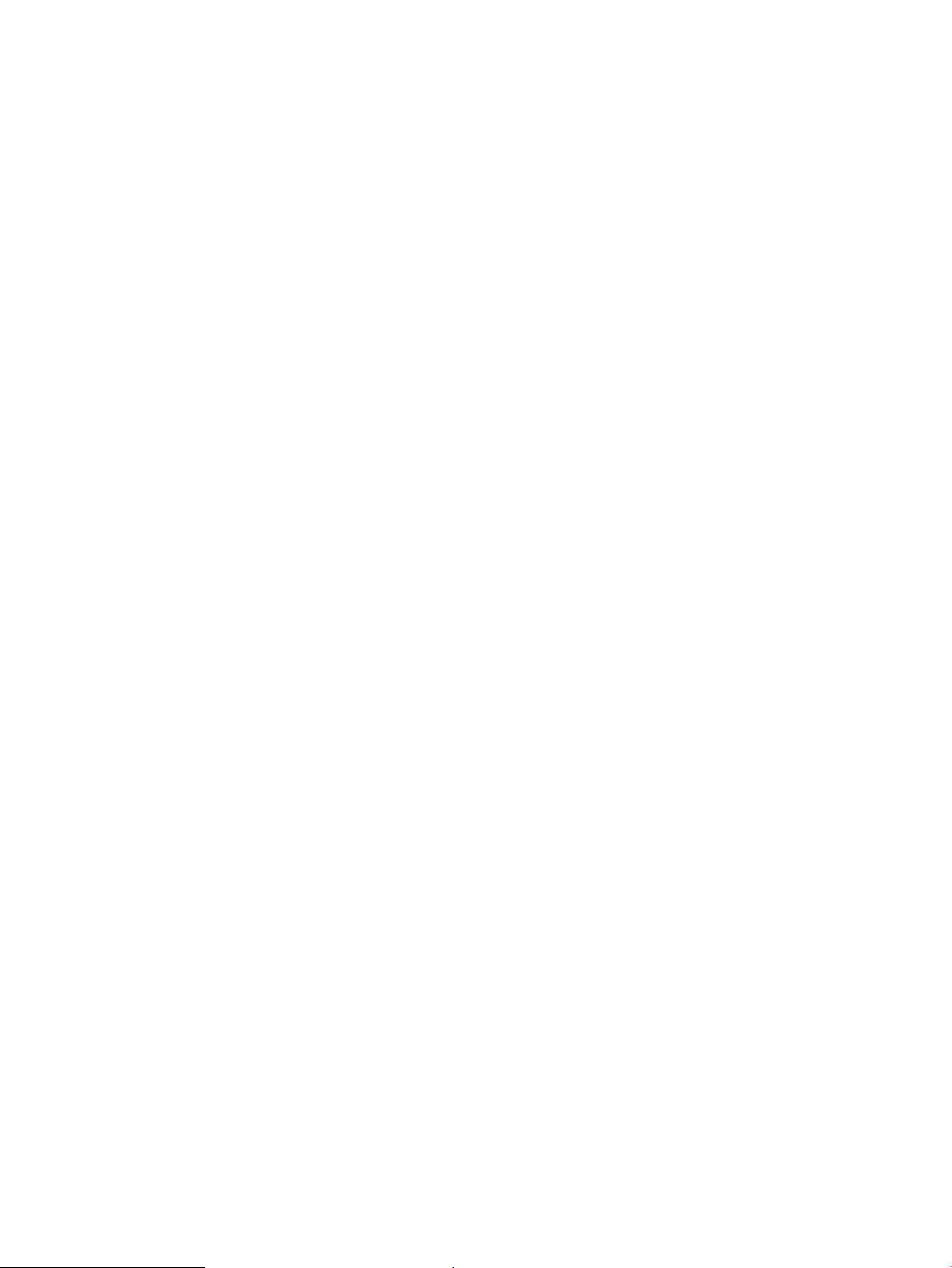
Page 3
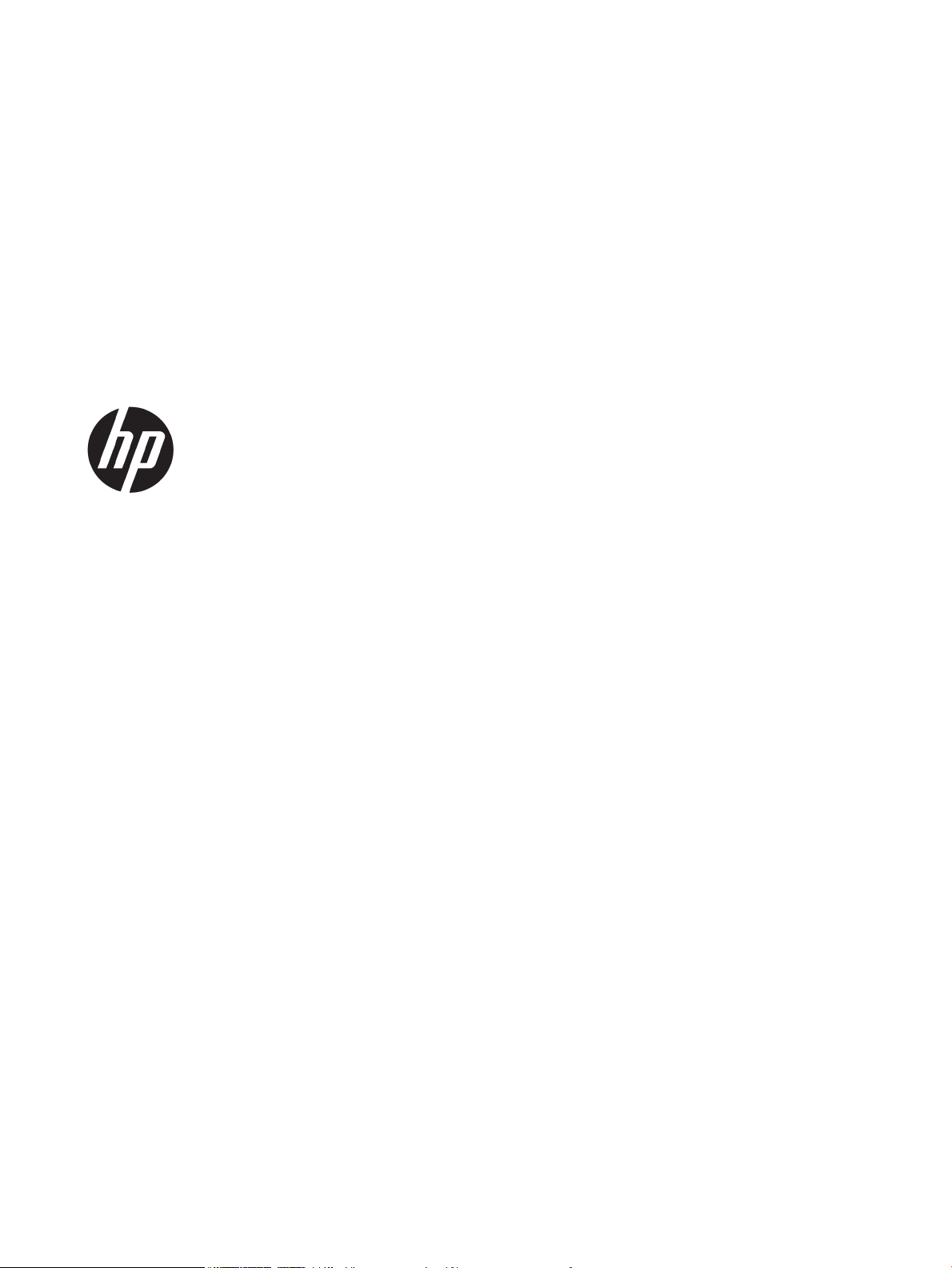
HP LaserJet Enterprise M507
Vodič za korisnike
Page 4
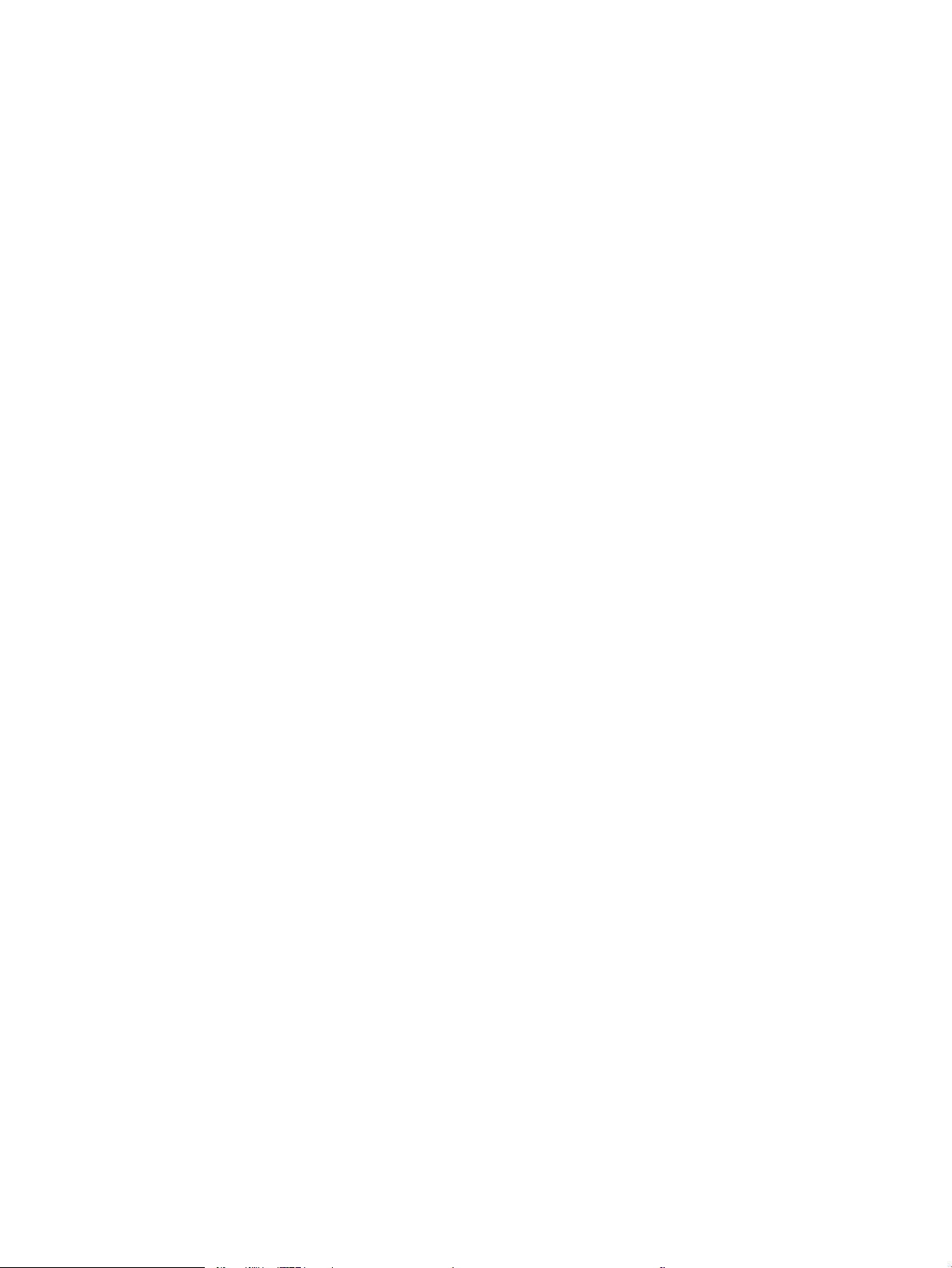
Autorska prava i licenca
Žigovi
© Copyright 2019 HP Development Company,
L.P.
Reprodukcija, adaptacija ili prevođenje bez
prethodne pisane saglasnosti su zabranjeni,
osim u meri dozvoljenoj zakonima o autorskom
pravu.
Informacije navedene u ovom dokumentu
podložne su promeni bez prethodnog
obaveštenja.
Jedine postojeće garancije za proizvode i usluge
kompanije HP denisane su u izričitoj garanciji
koja se dobija uz te proizvode i usluge. Nijedan
deo ovog dokumenta ne može da se protumači
kao dodatna garancija. Kompanija HP ne snosi
odgovornost za tehničke i uređivačke greške ili
propuste u ovom dokumentu.
Edition 1, 4/2019
Adobe®, Adobe Photoshop®, Acrobat®, i
PostScript
®
predstavljaju žigove kompanije
Adobe Systems Incorporated.
Apple i Apple logotip su žigovi kompanije Apple,
Inc, registrovani u SAD i u drugim zemljama.
MacOS je registrovani žig kompanije Apple, Inc.
registrovan u SAD i u drugim zemljama.
AirPrint je registrovani žig kompanije Apple, Inc.
registrovan u SAD i u drugim zemljama.
Google™ je registrovani žig kompanije Google
Inc.
Microsoft®, Windows®, Windows® XP i Windows
Vista® su registrovani žigovi korporacije
Microsoft u SAD.
UNIX® predstavlja registrovani žig organizacije
Open Group.
Page 5
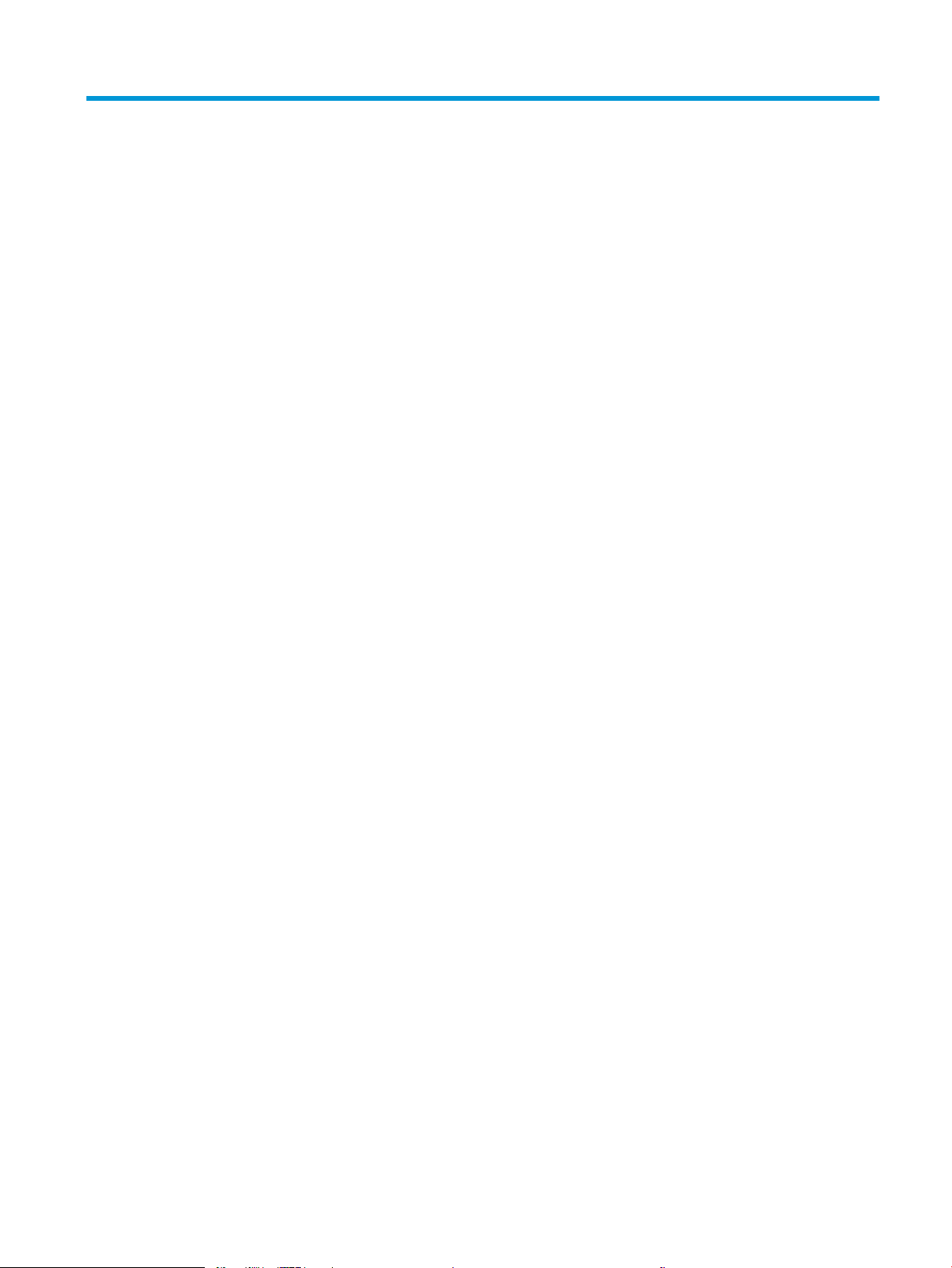
Sadržaj
1 Pregled štampača ..................................................................................................................................................................................... 1
Ikone upozorenja ...................................................................................................................................................................... 1
Opasnost od potencijalnog strujnog udara .......................................................................................................................... 3
Prikazi štampača ...................................................................................................................................................................... 4
Prednja strana štampača .................................................................................................................................... 4
Zadnja strana štampača ..................................................................................................................................... 5
Priključci interfejsa ............................................................................................................................................... 5
Prikaz kontrolne table (2,7-inčni QVGA LCD ekran u boji sa 24 tastera za razdvajanje papira, n i
dn modeli) ............................................................................................................................................................. 6
Prikaz kontrolne table (ekran osetljiv na dodir, samo na x modelima) ....................................................... 9
Kako da koristite kontrolnu tablu ekrana osetljivog na dodir ................................................ 10
Specikacije štampača .......................................................................................................................................................... 12
Tehničke specikacije ........................................................................................................................................ 12
Podržani operativni sistemi ............................................................................................................................. 13
Mobilna rešenja za štampanje ......................................................................................................................... 15
Dimenzije štampača .......................................................................................................................................... 16
Potrošnja energije, električne specikacije i ispuštanje zvukova ............................................................... 17
Opsezi radnih uslova - okruženja .................................................................................................................... 17
Podešavanje hardvera štampača i instalacija softvera .................................................................................................... 17
2 Ležišta za papir ....................................................................................................................................................................................... 19
Uvod ......................................................................................................................................................................................... 19
Umetanje papira u ležište 1 .................................................................................................................................................. 20
Umetnite papir u ležište 1 (višenamensko ležište) ...................................................................................... 20
Položaj papira u ležištu 1 ................................................................................................................................. 21
Koristite alternativni režim za memorandum ............................................................................................... 22
Omogućite alternativni režim za memorandum pomoću menija na kontrolnoj tabli
štampača ........................................................................................................................................ 22
Umetanje papira u ležište 2 i ležišta za 550 listova ......................................................................................................... 23
Umetanje papira u ležište 2 i ležišta za 550 listova ..................................................................................... 23
Položaj papira u ležištu 2 i ležištima za 550 listova ..................................................................................... 25
Koristite alternativni režim za memorandum ............................................................................................... 22
SRWW iii
Page 6
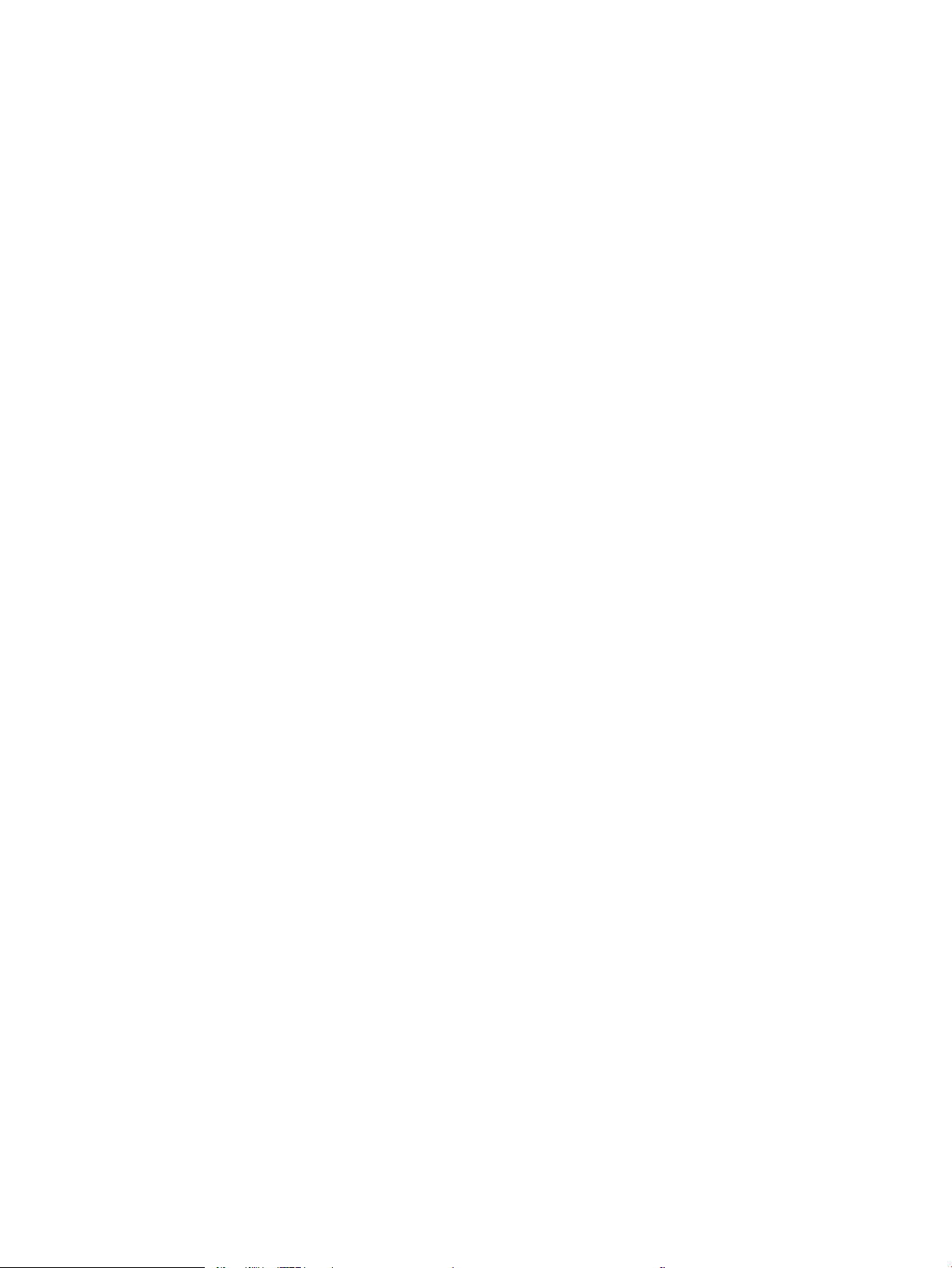
Omogućite alternativni režim za memorandum pomoću menija na kontrolnoj tabli
štampača ........................................................................................................................................ 22
Umetanje i štampanje koverti .............................................................................................................................................. 27
Štampanje koverata .......................................................................................................................................... 27
Envelope orientation ......................................................................................................................................... 27
Umetanje i štampanje nalepnica ......................................................................................................................................... 28
Ručno umetanje nalepnica ............................................................................................................................... 28
Položaj nalepnice ............................................................................................................................................... 28
3 Potrošni materijal, dodatna oprema i delovi ...................................................................................................................................... 29
Naručivanje potrošnog materijala, dodatne opreme i delova ......................................................................................... 30
Naručivanje ......................................................................................................................................................... 30
Potrošni materijal i dodatna oprema .............................................................................................................. 30
Delovi koje korisnik samostalno popravlja .................................................................................................... 31
Kongurisanje zaštite HP kertridža sa tonerom u okviru postavki potrošnog materijala .......................................... 32
Uvod ..................................................................................................................................................................... 32
Omogućavanje ili onemogućavanje funkcije Cartridge Policy (Smernice za kertridže) .......................... 33
Omogućavanje funkcije Cartridge Policy (Smernice za kertridže) pomoću kontrolne
table štampača .............................................................................................................................. 33
Onemogućavanje funkcije Cartridge Policy (Smernice za kertridže) pomoću
kontrolne table štampača ........................................................................................................... 33
Omogućavanje funkcije Cartridge Policy (Smernice za kertridže) pomoću ugrađenog
HP Web servera (EWS) ................................................................................................................. 33
Onemogućavanje funkcije Cartridge Policy (Smernice za kertridže) pomoću
ugrađenog HP Web servera (EWS) ............................................................................................. 34
Rešavanje problema sa porukama o grešci za Cartridge Policy (Smernice za
kertridže) na kontrolnoj tabli ....................................................................................................... 35
Omogućavanje ili onemogućavanje funkcije Cartridge Protection (Zaštita kertridža) ........................... 37
Omogućavanje funkcije Cartridge Protection (Zaštita kertridža) pomoću kontrolne
table štampača .............................................................................................................................. 37
Onemogućavanje funkcije Cartridge Protection (Zaštita kertridža) pomoću kontrolne
table štampača .............................................................................................................................. 37
Omogućavanje funkcije Cartridge Protection (Zaštita kertridža) pomoću ugrađenog
HP Web servera (EWS) ................................................................................................................. 38
Onemogućavanje funkcije Cartridge Protection (Zaštita kertridža) pomoću
ugrađenog HP Web servera (EWS) ............................................................................................. 39
Rešavanje problema sa porukama o grešci za Cartridge Protection (Zaštita
kertridža) na kontrolnoj tabli ....................................................................................................... 40
Zamena kertridža sa tonerom ............................................................................................................................................. 41
Informacije o kertridžu sa mastilom ............................................................................................................... 41
Uklanjanje i zamena kertridža ......................................................................................................................... 42
iv SRWW
Page 7
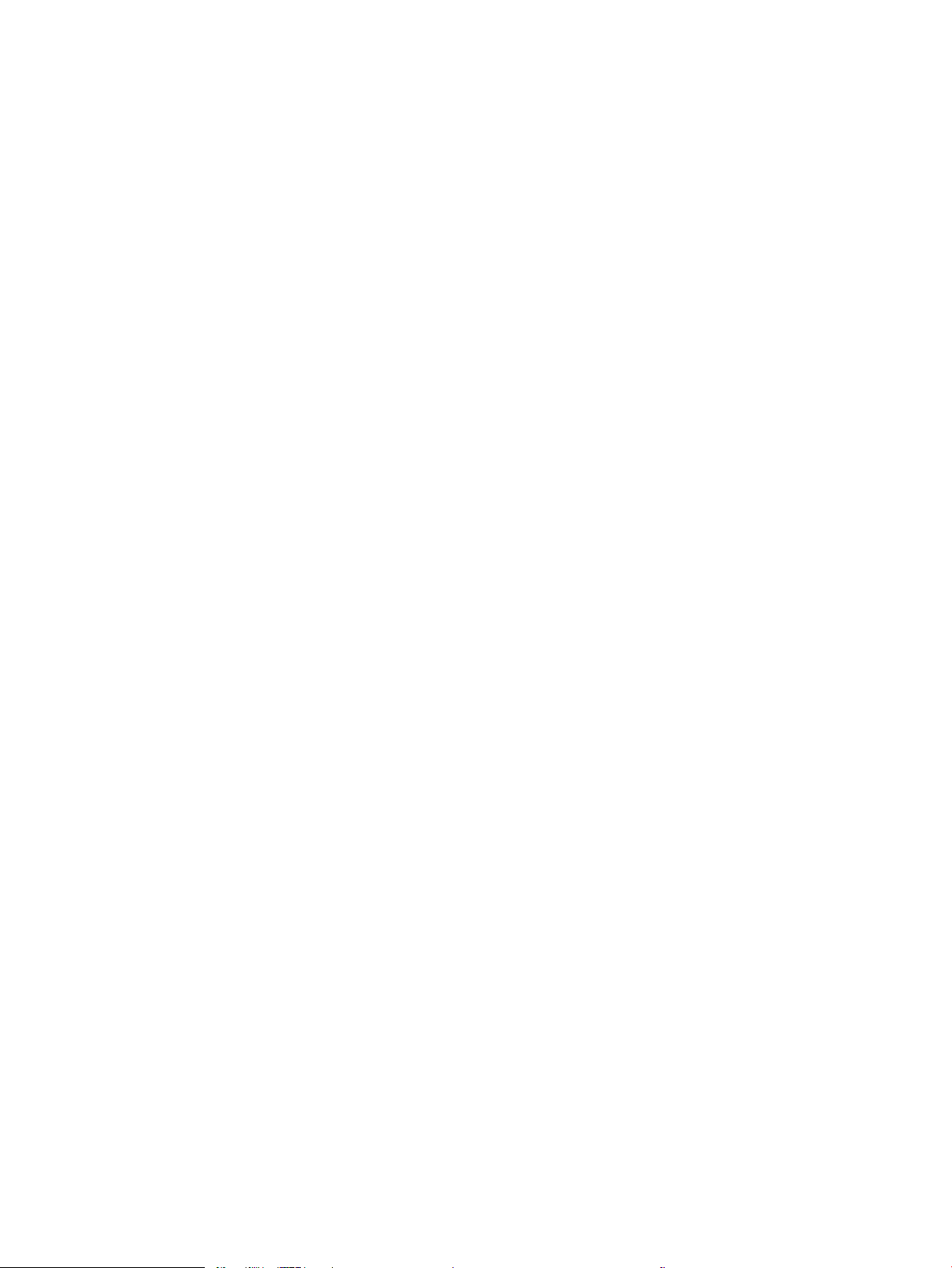
4 Štampanje ............................................................................................................................................................................................... 45
Zadaci za štampanje (Windows) .......................................................................................................................................... 46
Štampanje (Windows) ....................................................................................................................................... 46
Automatsko dvostrano štampanje (Windows) ............................................................................................. 46
Ručno dvostrano štampanje (Windows) ........................................................................................................ 47
Štampanje više stranica na listu (Windows) .................................................................................................. 48
Izbor tipa papira (Windows) ............................................................................................................................. 48
Dodatni zadaci za štampanje .......................................................................................................................... 49
Zadaci za štampanje (macOS) .............................................................................................................................................. 50
Štampanje (macOS) ........................................................................................................................................... 50
Automatsko dvostrano štampanje (macOS) ................................................................................................. 50
Ručno dvostrano štampanje (macOS) ............................................................................................................ 50
Štampanje više stranica na listu (macOS) ..................................................................................................... 51
Izbor tipa papira (macOS) ................................................................................................................................. 51
Dodatni zadaci za štampanje .......................................................................................................................... 49
Store print jobs on the product to print later or print privately (Čuvanje zadataka štampanja na štampaču
za kasnije ili privatno štampanje) ........................................................................................................................................ 53
Uvod ..................................................................................................................................................................... 53
Create a stored job (Windows) (Kreiranje uskladištenog zadatka (Windows)) ........................................ 53
Create a stored job (macOS) (Kreiranje uskladištenog zadatka (macOS)) ................................................ 54
Print a stored job ............................................................................................................................................... 55
Delete a stored job ............................................................................................................................................ 56
Brisanje zadatka koji je sačuvan na štampaču ......................................................................... 56
Promena ograničenja za skladištenje zadataka ...................................................................... 56
Informacije koje se šalju na štampač u svrhu vođenja evidencije zadataka ............................................ 56
Štampanje sa mobilnih uređaja ........................................................................................................................................... 57
Uvod ..................................................................................................................................................................... 57
Wi-Fi, Wi-Fi Direct Print, NFC i BLE štampanje .............................................................................................. 58
Omogućavanje bežičnog štampanja ......................................................................................... 58
Promena Wi-Fi Direct naziva ....................................................................................................... 58
HP ePrint preko e-pošte ................................................................................................................................... 59
AirPrint ................................................................................................................................................................. 60
Android ugrađeno štampanje .......................................................................................................................... 60
Štampanje sa USB eš diska ................................................................................................................................................ 61
Omogućite USB port za štampanje ................................................................................................................ 62
Prvi način: Omogućite USB priključak na kontrolnoj tabli štampača .................................... 62
Drugi način: Omogućite USB priključak sa ugrađenog HP Web servera (samo za
štampače koji su povezani na mrežu) ....................................................................................... 62
Štampanje USB dokumenata .......................................................................................................................... 64
Štampanje USB dokumenata (kontrolna tabla sa tastaturom) ............................................. 64
Štampanje USB dokumenata (kontrolna tabla sa ekranom osetljivim na dodir) ............... 64
SRWW v
Page 8
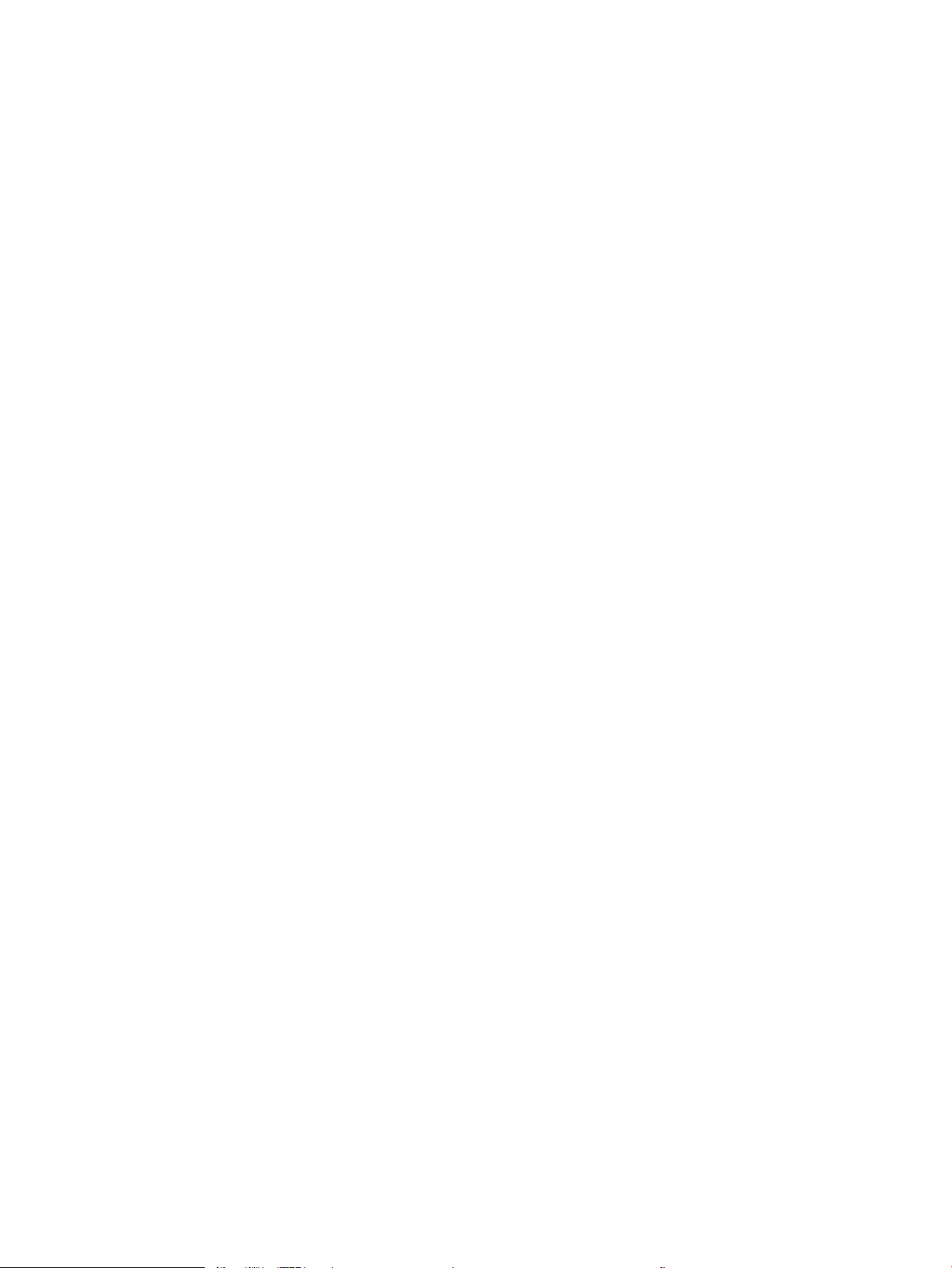
Štampanje pomoću USB 2.0 priključka velike brzine (ožičeno) ...................................................................................... 66
Omogućite USB priključak velike brzine za štampanje ................................................................................ 67
Prvi način: Omogućite USB 2.0 priključak velike brzine iz menija na kontrolnoj tabli
štampača ........................................................................................................................................ 67
Drugi način: Omogućite USB 2.0 priključak velike brzine sa ugrađenog HP Web
servera (samo za štampače koji su povezani na mrežu) ....................................................... 67
5 Upravljanje štampačem ......................................................................................................................................................................... 69
Napredno kongurisanje pomoću ugrađenog HP Web servera (EWS) .......................................................................... 70
Uvod ..................................................................................................................................................................... 70
Pristup ugrađenom HP Web serveru (Embedded Web Server – EWS) ..................................................... 70
Funkcije HP ugrađenog Web servera .............................................................................................................. 72
Kartica Information (Informacije) ............................................................................................... 72
Kartica General (Opšte) ................................................................................................................ 72
Kartica Print (Štampanje) ............................................................................................................. 73
Kartica Supplies (Potrošni materijal) .......................................................................................... 74
Kartica Troubleshooting (Rešavanje problema) ....................................................................... 74
Kartica Security (Bezbednost) ..................................................................................................... 75
Kartica HP Web Services (HP mrežne usluge) .......................................................................... 75
Kartica Networking (Umrežavanje) ............................................................................................ 76
Lista Other Links (Druge veze) .................................................................................................... 77
Podešavanje postavki IP mreže ........................................................................................................................................... 78
Odricanje deljenja štampača ............................................................................................................................ 78
View or change network settings ................................................................................................................... 78
Promena imena štampača na mreži .............................................................................................................. 79
Manually congure IPv4 TCP/IP parameters from the control panel ........................................................ 80
Ručno podesite IPv6 TCP/IP parametre iz kontrolne table ......................................................................... 80
Link speed and duplex settings ....................................................................................................................... 81
Bezbednosne funkcije štampača ......................................................................................................................................... 83
Uvod ..................................................................................................................................................................... 83
Izjave o bezbednosti ......................................................................................................................................... 83
Dodeljivanje administratorske lozinke ........................................................................................................... 84
Pomoću ugrađenog HP Web servera (EWS) podesite lozinku ............................................... 84
Obezbedite akreditive za pristup na kontrolnoj tabli štampača ............................................ 85
IP Security ........................................................................................................................................................... 85
Podrška za šifrovanje: HP bezbedni čvrsti diskovi visokih performansi ................................................... 85
Zaključavanje formatora .................................................................................................................................. 85
Podešavanja štednje energije .............................................................................................................................................. 86
Štampanje pomoću režima EconoMode ........................................................................................................ 87
Kongurisanje režima EconoMode iz upravljačkog programa štampača ............................ 87
Kongurisanje režima EconoMode pomoću kontrolne table štampača .............................. 87
vi SRWW
Page 9
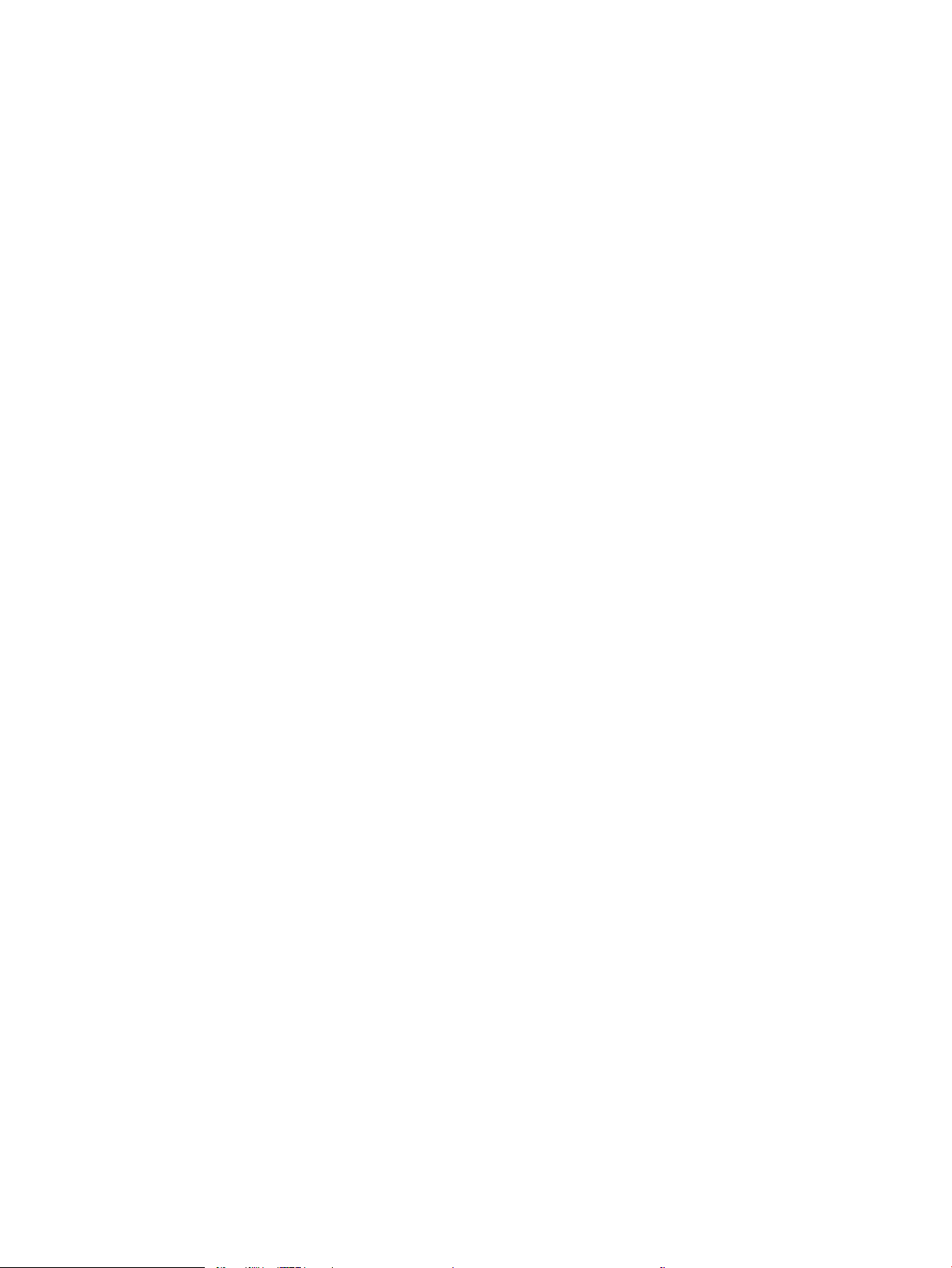
Podesite tajmer za mirovanje i kongurišite štampač tako da troši najviše 1 W struje ......................... 87
HP Web Jetadmin ................................................................................................................................................................... 88
Ažuriranje softvera i rmvera ............................................................................................................................................... 88
6 Rešavanje problema .............................................................................................................................................................................. 89
Korisnička podrška ................................................................................................................................................................. 90
Sistem pomoći na kontrolnoj tabli ....................................................................................................................................... 90
Vraćanje fabričkih postavki ................................................................................................................................................... 92
Uvod ..................................................................................................................................................................... 92
Prvi način: Vraćanje fabričkih postavki preko kontrolne table štampača ................................................. 92
Drugi način: Vraćanje fabričkih postavki sa ugrađenog HP Web servera (samo za štampače koji
su povezani na mrežu) ..................................................................................................................................... 92
Na kontrolnoj tabli štampača prikazaće se poruka „Cartridge is low“ (Kertridž je gotovo pri kraju) ili
„Cartridge is very low“ (Kertridž je pri kraju) ...................................................................................................................... 94
Menjanje postavki za nivo koji se računa kao „pri kraju“ ............................................................................. 95
Menjanje podešavanja veoma male vrednosti na kontrolnoj tabli ....................................... 95
Za štampače sa funkcijom faksa ................................................................................................ 95
Order supplies (Naručite potrošni materijal) ................................................................................................. 95
Štampač ne uvlači papir ili ima problema pri uvlačenju ................................................................................................... 96
Uvod ..................................................................................................................................................................... 96
Štampač ne uvlači papir ................................................................................................................................... 96
Štampač uvlači više listova papira istovremeno ........................................................................................... 98
Uklanjanje zaglavljenog papira .......................................................................................................................................... 102
Uvod .................................................................................................................................................................. 102
Lokacije zaglavljenog papira ......................................................................................................................... 102
Automatska navigacija za čišćenje zaglavljenog papira ........................................................................... 103
Učestala zaglavljivanja papira ili zaglavljivanja koja se ponavljaju? ........................................................ 103
Uklanjanje zaglavljenog papira iz ležišta 1—13.A1 .................................................................................. 103
Uklanjanje zaglavljenog papira iz ležišta 2, ležišta 3, ležišta 4, ležišta 5—13.A2, 13.A3, 13.A4,
13.A5 ................................................................................................................................................................. 106
Uklanjanje zaglavljenog papira iz izlazne korpe—13.E1 ......................................................................... 109
Uklanjanje zaglavljenog papira iz jedinice za dvostrano štampanje—13.CX.XX, 13.DX.XX ............... 110
Uklanjanje zaglavljenog papira iz područja kertridža s tonerom ............................................................ 114
Uklanjanje zaglavljenog papira iz grejača—13.B9, 13.B2, 13.FF ............................................................ 116
Rešavanje problema sa kvalitetom štampe .................................................................................................................... 118
Uvod .................................................................................................................................................................. 118
Rešavanje problema sa kvalitetom štampe ............................................................................................... 119
Ažuriranje rmvera štampača .................................................................................................. 119
Štampanje iz drugog programa ............................................................................................... 119
Proverite podešavanje vrste papira za zadatak za štampanje ........................................... 120
Provera postavke vrste papira u štampaču ....................................................... 120
SRWW vii
Page 10
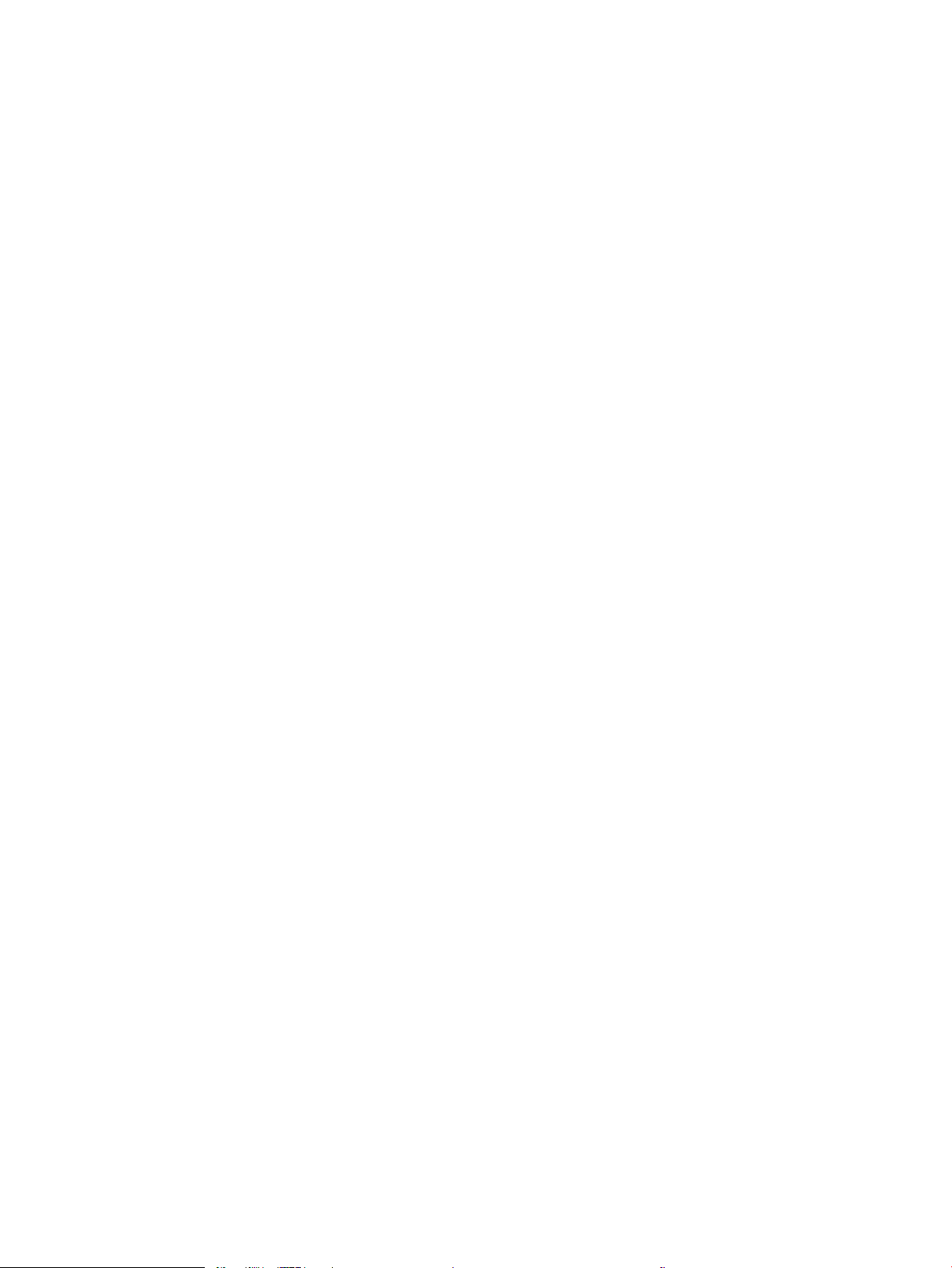
Provera postavki vrste papira (Windows) .......................................................... 120
Provera postavki vrste papira (macOS) .............................................................. 120
Provera stanja kertridža sa tonerom ....................................................................................... 121
Prvi korak: Štampanje stranice sa stanjem potrošnog materijala ................. 121
Drugi korak: Provera stanja potrošnog materijala ............................................ 121
Štampanje stranice za čišćenje ................................................................................................ 121
Vizuelni pregled kertridža sa tonerom .................................................................................... 122
Provera papira i okruženja za štampanje ............................................................................... 123
Prvi korak: Koristite papir koji ispunjava HP specikacije ................................ 123
Drugi korak: Proverite okruženje ......................................................................... 123
Treći korak: Podesite poravnavanje za svako ležište ....................................... 123
Pokušajte da štampate pomoću drugog upravljačkog programa ...................................... 124
Provera postavki EconoMode ................................................................................................... 124
Podešavanje gustine štampanja .............................................................................................. 125
Rešavanje problema sa defektima na slikama ...................................................................... 125
Rešavanje problema sa ožičenom mrežom .................................................................................................................... 134
Uvod .................................................................................................................................................................. 134
Loša zička veza .............................................................................................................................................. 134
Računar ne uspeva da ostvari komunikaciju s štampačem ..................................................................... 134
Štampač koristi netačne postavke veze i dupleksa za mrežu. ................................................................ 135
Novi softver na računaru možda je doveo do problema sa kompatibilnošću. ...................................... 135
Računar ili radna stanica možda nisu ispravno podešeni. ........................................................................ 135
Štampač je onemogućen ili su neke druge mrežne postavke neispravne ............................................. 135
Rešavanje problema sa bežičnom mrežom .................................................................................................................... 136
Uvod .................................................................................................................................................................. 136
Kontrolna lista za uspostavljanje bežične veze ......................................................................................... 136
Štampač ne štampa nakon završetka kongurisanja bežične mreže .................................................... 137
Štampač ne štampa, a na računaru je instaliran zaštitni zid drugog proizvođača ............................... 137
Nakon pomeranja bežičnog rutera ili štampača, bežična mreža ne radi ............................................... 137
Na bežični štampač nije moguće povezati više računara ......................................................................... 138
Komunikacija sa bežičnim štampačem se gubi kada je uspostavljena veza sa VPN mrežom ........... 138
Mreža se ne prikazuje na listi bežičnih mreža ............................................................................................ 138
Bežična mreža ne funkcioniše ...................................................................................................................... 138
Smanjivanje smetnji u bežičnoj mreži .......................................................................................................... 139
Indeks ......................................................................................................................................................................................................... 141
viii SRWW
Page 11
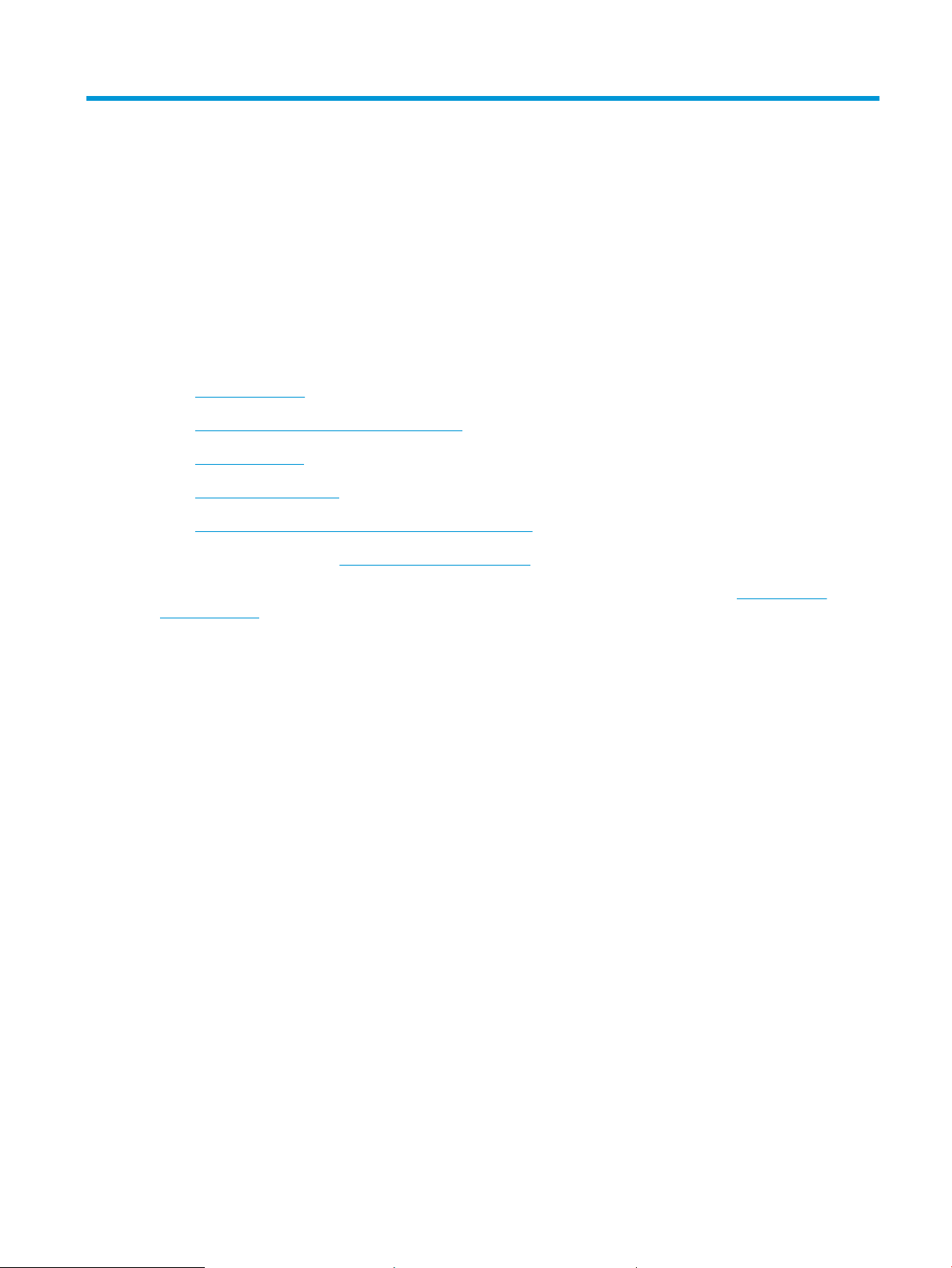
1 Pregled štampača
Pregledajte položaj funkcija na štampaču, zičke i tehničke specikacije štampača i gde se nalaze informacije o
podešavanju.
●
Ikone upozorenja
●
Opasnost od potencijalnog strujnog udara
●
Prikazi štampača
●
Specikacije štampača
●
Podešavanje hardvera štampača i instalacija softvera
Za video pomoć, pogledajte www.hp.com/videos/LaserJet.
Sledeće informacije su važeće u trenutku objavljivanja. Za najnovije informacije, pogledajte www.hp.com/
support/ljM507.
Za više informacija:
Sveobuhvatna HP pomoć za štampač obuhvata sledeće informacije:
● Instalacija i kongurisanje
● Učenje i korišćenje
● Rešavanje problema
● Preuzimanje ispravki za softver i rmver
● Učestvovanje u forumima za podršku
● Pronalaženje informacija o propisima i o garanciji
Ikone upozorenja
Budite oprezni ako vidite ikonu upozorenja na vašem HP štampaču, kao što je prikazano u denicijama ikona.
● Oprez: Strujni udar
SRWW 1
Page 12
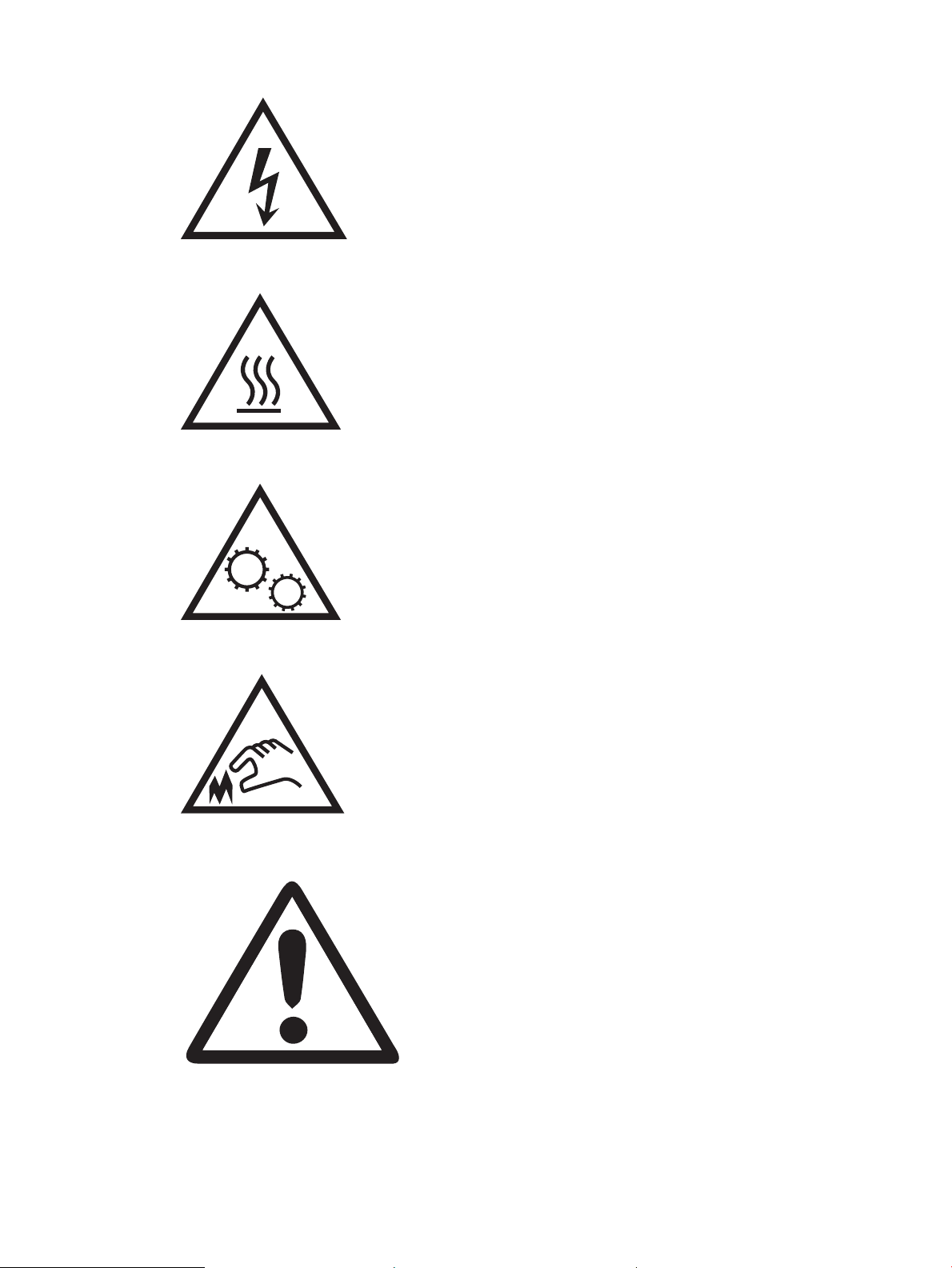
● Oprez: Vrela površina
● Oprez: Ne približavajte delove tela pokretnim delovima
● Oprez: Oštra ivica u neposrednoj blizini
● Upozorenje
2 Poglavlje 1 Pregled štampača SRWW
Page 13
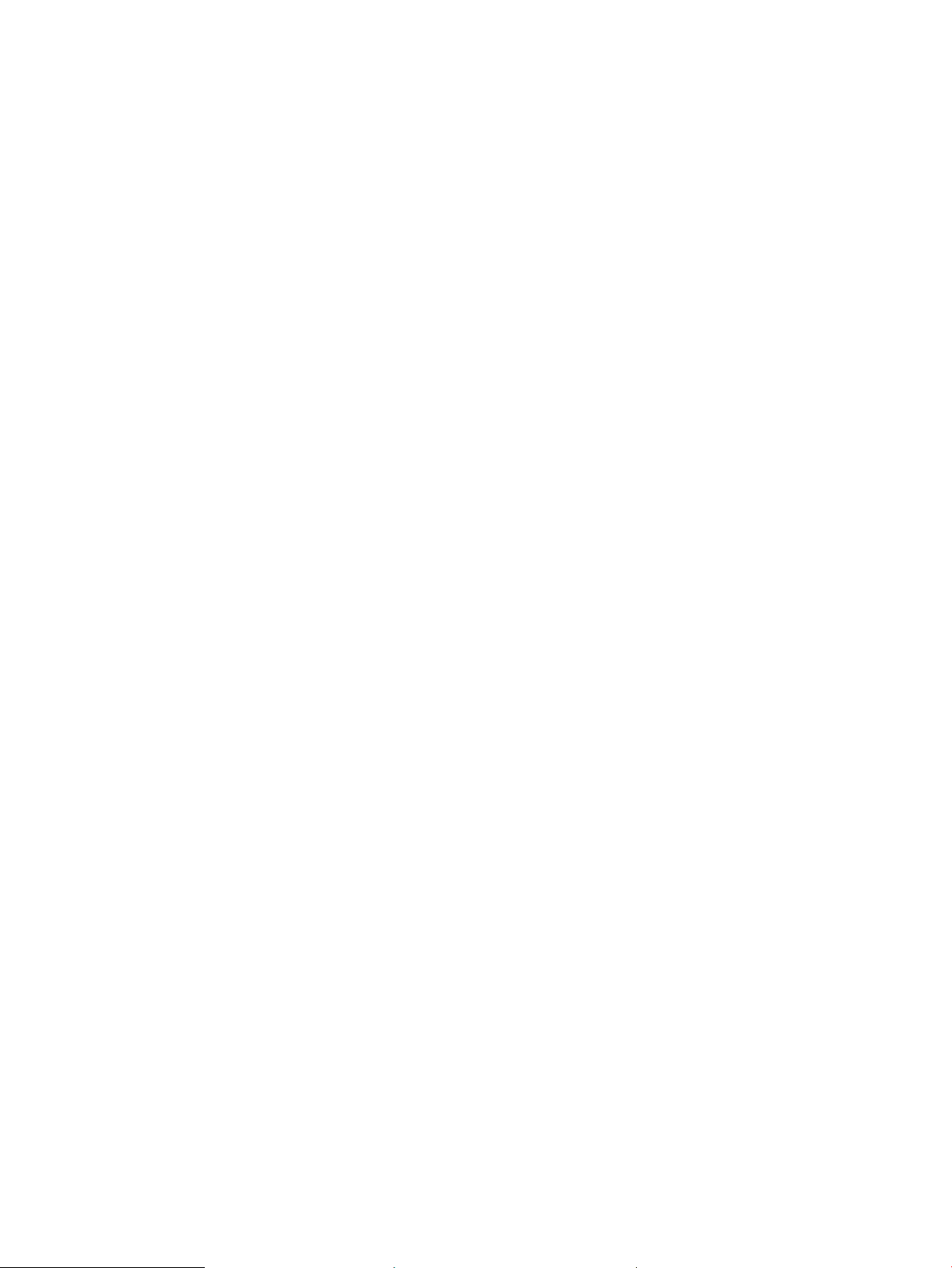
Opasnost od potencijalnog strujnog udara
Pregledajte ove važne informacije o bezbednosti.
● Pročitajte i shvatite ove izjave o bezbednosti da biste izbegli opasnost od strujnog udara.
● Uvek pratite osnovne bezbedonosne mere opreza pri korišćenju ovog uređaja da biste smanjili rizik od
povrede od vatre ili strujnog udara.
● Pročitajte i shvatite sva uputstva u ovom uputstvu za upotrebu.
Pregledajte sva upozorenja i uputstva označena na uređaju.
● Koristite samo na utičnici sa uzemljenjem kada povezujete proizvod sa izvorom napajanja. Ako ne znate da
li je utičnica sa uzemljenjem, proverite sa kvalikovanim električarom.
● Ne dodirujte kontakte na utičnicama na uređaju. Odmah zamenite oštećene kablove.
● Isključite uređaj iz zidnih utičnica pre čišćenja.
● Nemojte da instalirate ili koristite ovaj proizvod blizu vode ili kada ste mokri.
● Bezbedno instalirajte uređaj na stabilnu površinu.
● Instalirajte uređaj na zaštićenoj lokaciji gde niko ne može stati na kabl za napajanje ili saplesti se o njega.
SRWW Opasnost od potencijalnog strujnog udara 3
Page 14
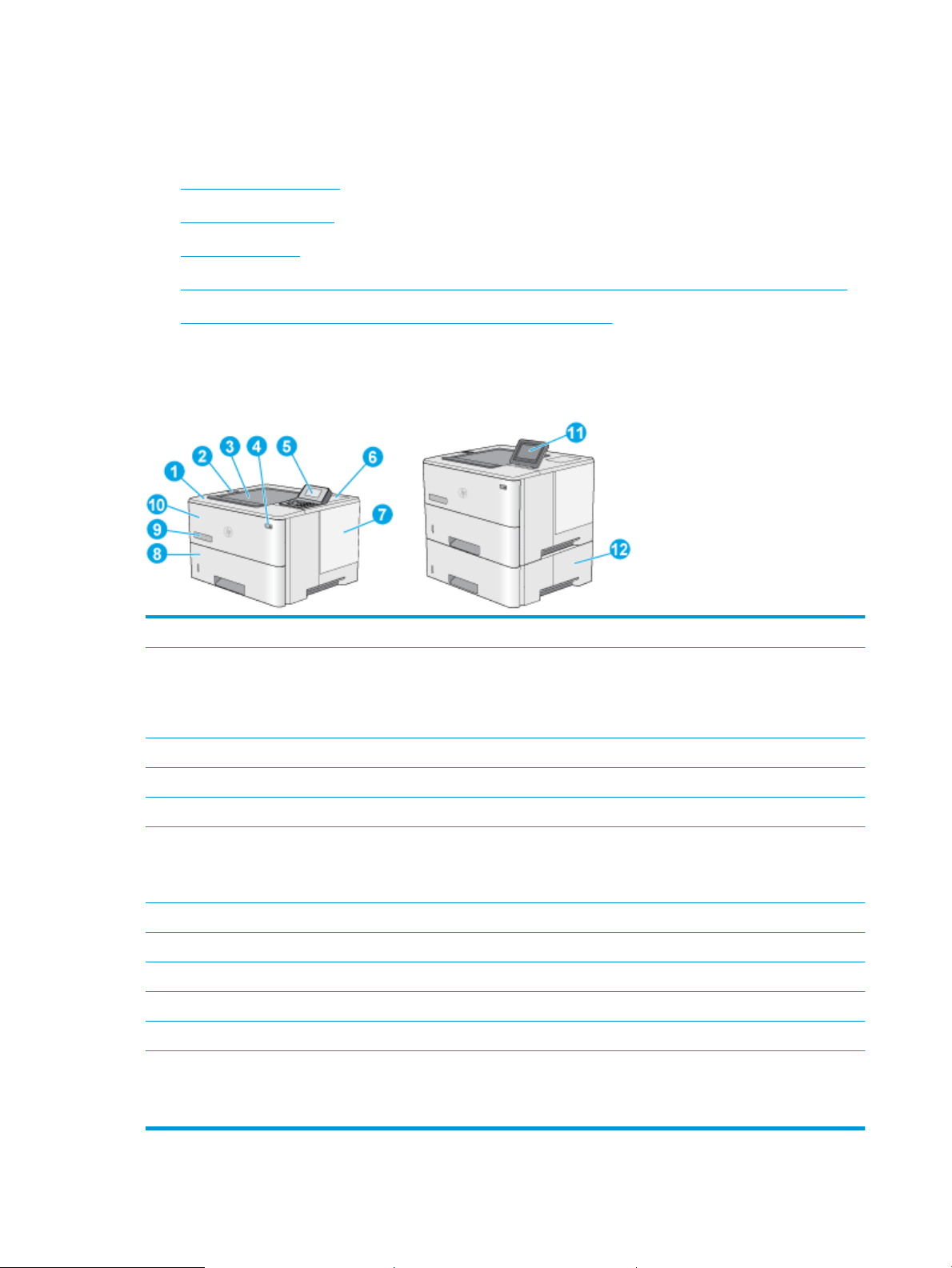
Prikazi štampača
Identikujte određene delove štampača i kontrolne table.
●
Prednja strana štampača
●
Zadnja strana štampača
●
Priključci interfejsa
●
Prikaz kontrolne table (2,7-inčni QVGA LCD ekran u boji sa 24 tastera za razdvajanje papira, n i dn modeli)
●
Prikaz kontrolne table (ekran osetljiv na dodir, samo na x modelima)
Prednja strana štampača
Koristite dijagram da biste pronašli važne komponente na štampaču.
1 Gornji poklopac (pristup kertridžu s tonerom)
2 USB priključak za lak pristup
Priključite USB memoriju da biste štampali bez računara ili da biste ažurirali rmver štampača.
NAPOMENA: Pre upotrebe administrator mora da omogući ovaj priključak.
3 Izlazna korpa
4 Dugme za uključivanje/isključivanje
5 2,7-inčni QVGA LCD ekran u boji sa 24 tastera za razdvajanje papira (n i dn modeli)
6 Otvor za integraciju hardvera za povezivanje dodatne opreme i uređaja drugih proizvođača
NAPOMENA: Da biste koristili otvor za integraciju hardvera (HIP), instalirajte HP interne USB priključke (B5L28A). USB
priključak unutar otvora za integraciju hardvera (HIP) u suprotnom neće raditi.
7 Poklopac formatora
8 Ležište 2
9 Ime modela
10 Ležište 1
11 Kontrolna tabla sa ekranom u boji osetljivim na dodir (samo x modeli)
12 Ulagač papira kapaciteta 550 listova, ležište 3 (isporučuje se uz model x, opciono za ostale modele)
NAPOMENA: Svaki model štampača prihvata do tri opciona ulagača papira kapaciteta 550 listova (ležišta 3, 4 i 5). Ležište 3
se dobija uz model x.
4 Poglavlje 1 Pregled štampača SRWW
Page 15
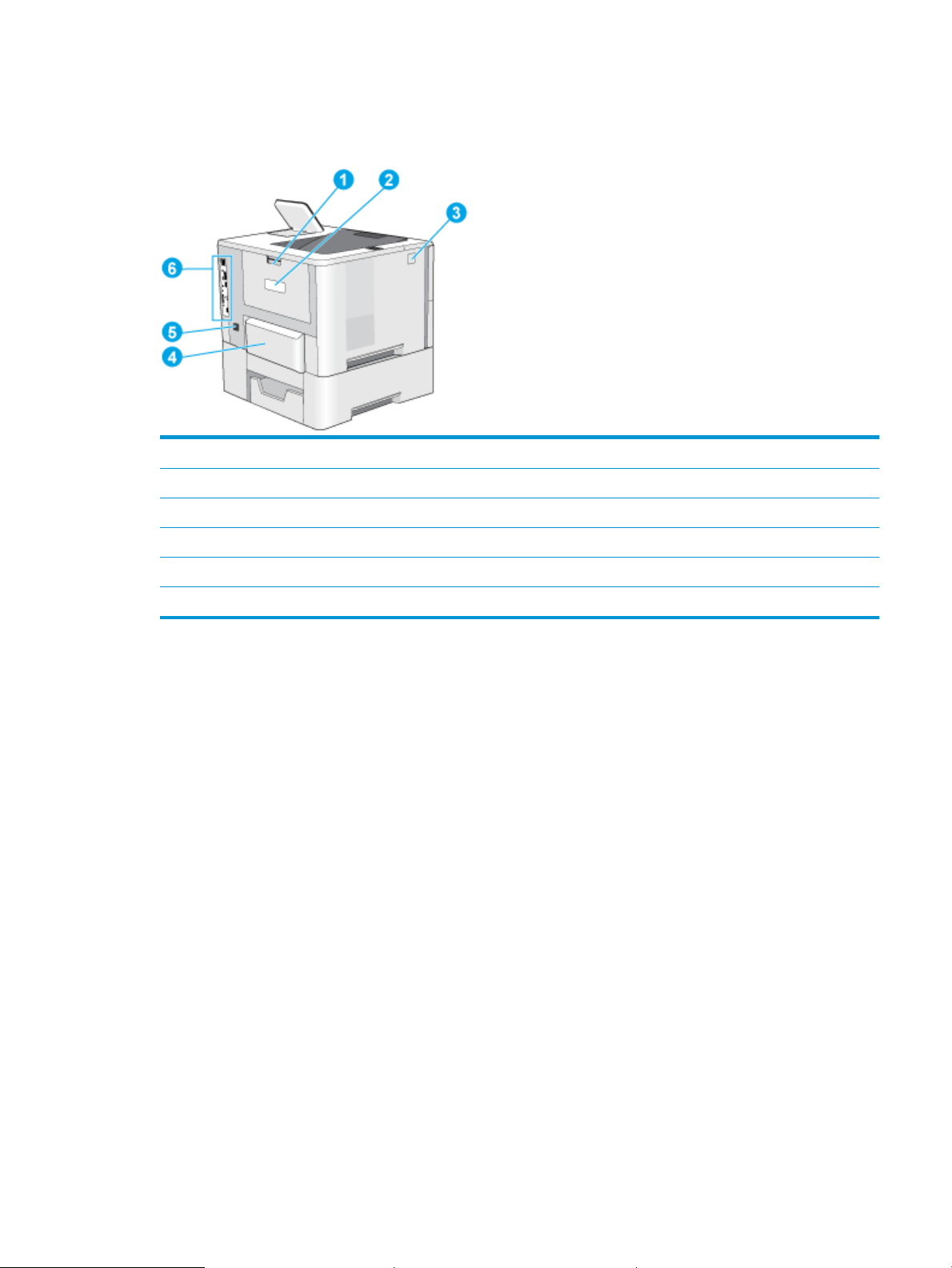
Zadnja strana štampača
Koristite diagram da biste pronašli važne komponente na štampaču.
1 Zadnja vratanca (za uklanjanje zaglavljenog papira)
2 Nalepnica sa serijskim brojem i brojem proizvoda
3 Dugme za otvaranje gornjeg poklopca
4 Poklopac protiv prašine za ležište 2 (okreće se kada se postavi papir formata Legal)
5 Priključak za napajanje
6 Formator (sadrži portove interfejsa)
Priključci interfejsa
Koristite diagram da biste otkrili priključke interfejsa štampača.
SRWW Prikazi štampača 5
Page 16
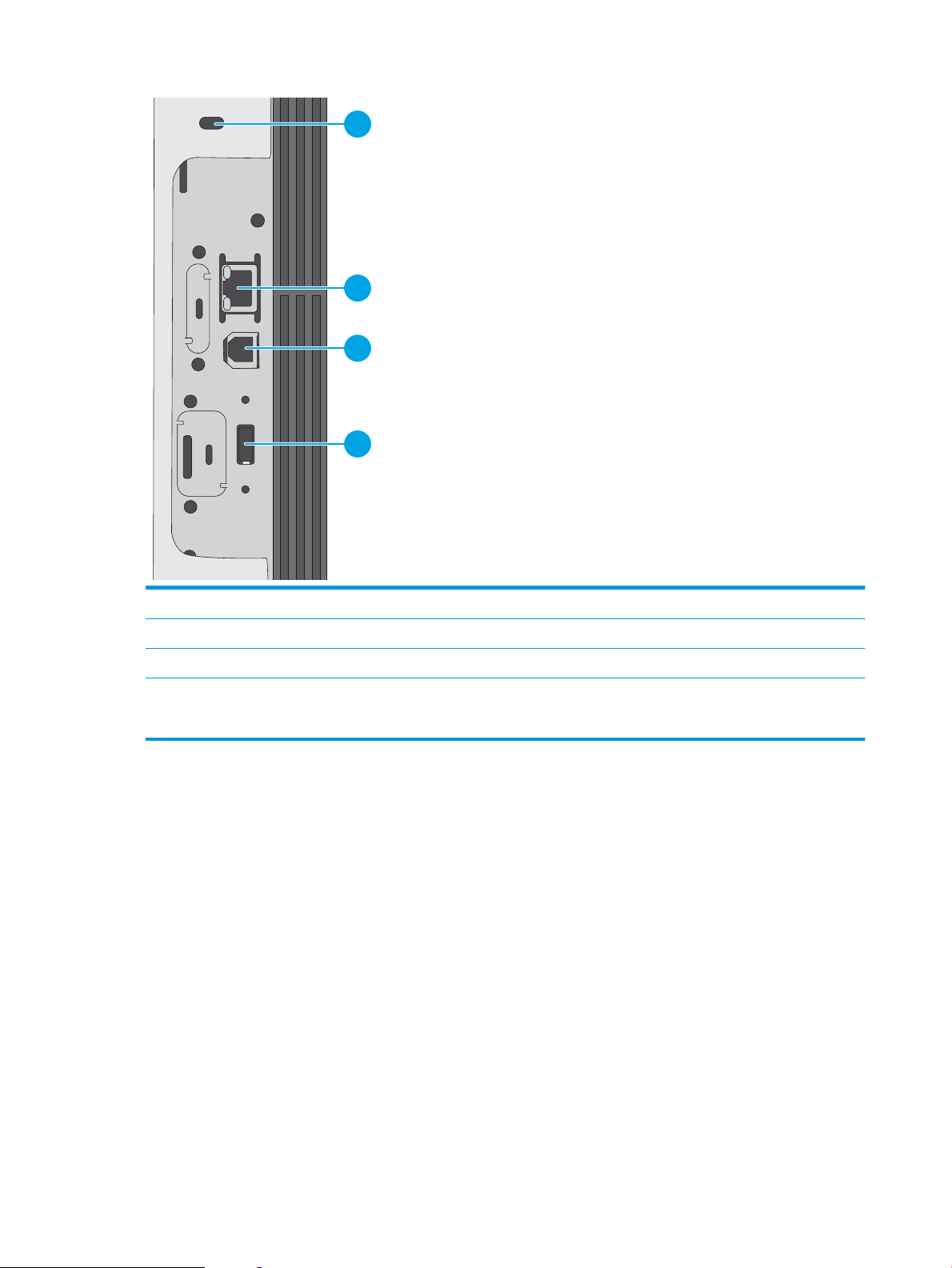
1
2
3
4
1 Slot for a cable-type security lock
2 Ethernet 10/100/1000/ mrežni priključak lokalne mreže (LAN)
3 Hi-Speed USB 2.0 priključak za štampanje
4 USB priključak za povezivanje eksternih USB uređaja (ovaj priključak može biti prekriven)
NAPOMENA: Za lako USB štampanje koristite USB priključak pored kontrolne table.
Prikaz kontrolne table (2,7-inčni QVGA LCD ekran u boji sa 24 tastera za razdvajanje
papira, n i dn modeli)
Pomoću 2-linijske kontrolne table možete da dobijete informacije o štampaču i stanju zadatka, kao i da
kongurišete štampač.
6 Poglavlje 1 Pregled štampača SRWW
Page 17
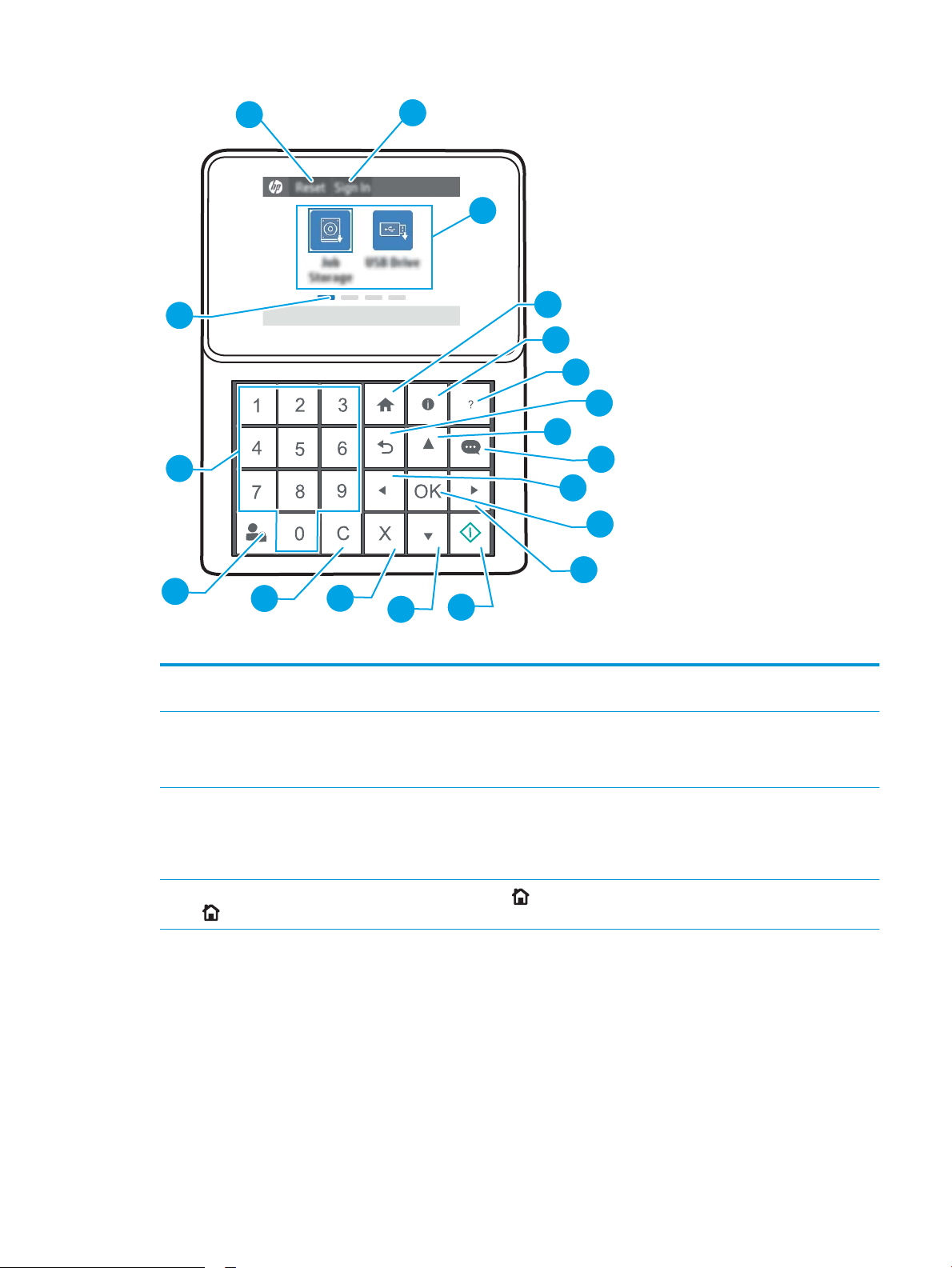
1
2
3
4
5
6
7
8
9
10
11
12
15
16
17
18
19
14
13
1 Dugme Reset (Resetuj) Izaberite dugme Reset (Resetuj) da biste izbrisali izmene, isključite režim pauze na štampaču, uključite
prikaz skrivenih grešaka i vratite podrazumevane postavke (uključujući jezik i raspored tastera).
2 Dugmad Sign In
3 Oblast aplikacija Izaberite bilo koju ikonu da biste otvorili aplikaciju. Prevucite ekran u stranu da biste pristupili ostalim
4 Dugme za Glavni ekran
(Prijavljivanje) i Sign Out
(Odjavljivanje)
(Dugme Glavni ekran)
Izaberite dugme Sign In (Prijavljivanje) da biste otvorili ekran za prijavljivanje.
Izaberite dugme Sign Out (Odjavljivanje) da biste se odjavili sa štampača. Štampač će vratiti sve opcije
na podrazumevane vrednosti.
aplikacijama.
NAPOMENA: Dostupne aplikacije se razlikuju u zavisnosti od štampača. Administrator može
kongurisati koje aplikacije će se pojavljivati i redosled kojim se pojavljuju.
Izaberite dugme za glavni ekran (Dugme Glavni ekran) da biste se vratili na glavni ekran.
SRWW Prikazi štampača 7
Page 18
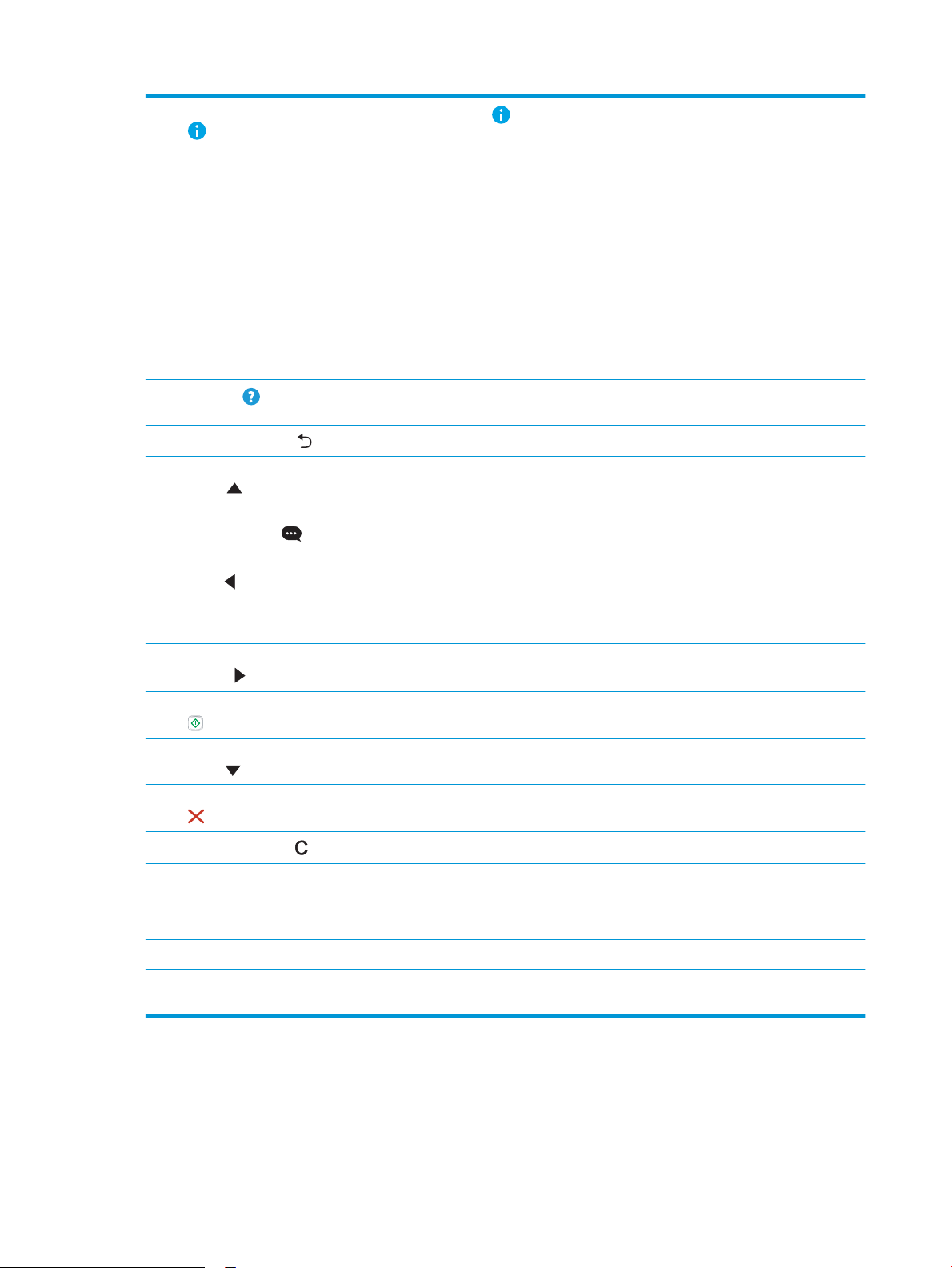
5 Dugme za informacije
(Dugme za
informacije)
Izaberite dugme za informacije (Dugme za informacije) da biste pristupili ekranu koji pruža pristup
različitim tipovima informacija o štampaču. Izaberite dugmad na dnu ekrana za sledeće informacije:
● Display Language (Jezik prikaza): Promenite postavku jezika za sesiju trenutnog korisnika.
● Sleep Mode (Režim mirovanja): Postavite štampač u režim mirovanja.
● Wi-Fi Direct: Pogledajte informacije o načinu direktnog povezivanja na štampač pomoću telefona,
tableta i drugih uređaja sa Wi-Fi mrežom.
● Wireless (Bežična mreža): Prikažite ili izmenite postavke za bežičnu vezu (samo za bežične
modele).
● Ethernet: Prikažite ili izmenite podešavanja za Ethernet vezu.
● HP Web Services (HP mrežne usluge): Prikažite informacije o priključivanju i štampanju putem
štampača pomoću HP mrežne usluge (ePrint).
6
Dugme za u pomoć
7
Dugme Back (Nazad)
8 Dugme sa strelicom
nagore
9 Dugme Message Center
(Centar za poruke)
10 Dugme sa strelicom
nalevo
11 Dugme OK Prihvata izabrane vrednosti za određenu stavku, aktivira fokusirano dugme, dugme, otvara tastaturu za
12 Dugme sa strelicom
nadesno
13 Dugme Start (Pokreni) Pokreće zadatak štampanja.
14 Dugme sa strelicom
nadole
15 Dugme Cancel (Otkaži) Pauzira štampač i otvara aktivne zadatke. Sa ekrana Active Jobs (Aktivni poslovi), korisnik može da
16
Dugme Clear (Obriši)
Daje listu tema pomoći ili informacije o temama prilikom korišćenja glavnog ekrana, aplikacije, opcije ili
funkcije.
Pravi rezervni nivo jednog nivoa u stablu menija.
Kreće se do prethodne stavke ili vidžeta u listi ili uvećava vrednost numeričkih stavki
Prikazuje se centar za poruke.
Kreće se do prethodne stavke, vidžeta ili nivoa u stablu menija (ali ne napušta aplikaciju) ili umanjuje
vrednost numeričkih stavki.
uređivanje fokusiranog tekstualnog polja ili aktivira slične izabrane radnje.
Kreće se do sledeće stavke, vidžeta ili nivoa u stablu menija ili uvećava vrednost numeričkih stavki.
Kreće se do sledeće stavke ili vidžeta u listi ili umanjuje vrednost numeričkih stavki.
otkaže zadatak ili nastavi štampanje.
Briše ceo unos u ulaznom polju.
17 Dugmad Sign In
(Prijavljivanje) i Sign Out
(Odjavljivanje)
18 Numeric keypad Unosi numeričke vrednosti.
19 Indikator stranice
početnog ekrana
Pritisnite dugme Sign In (Prijavljivanje) da biste otvorili ekran za prijavljivanje.
Pritisnite dugme Sign Out (Odjavljivanje) da biste se odjavili sa štampača. Štampač će vratiti sve opcije
na podrazumevane vrednosti.
Pokazuje broj stranica na glavnom ekranu ili u fascikli na glavnom ekranu. Istaknuta je trenutna
stranica. Prevucite ekran u stranu da biste se kretali između stranica.
8 Poglavlje 1 Pregled štampača SRWW
Page 19
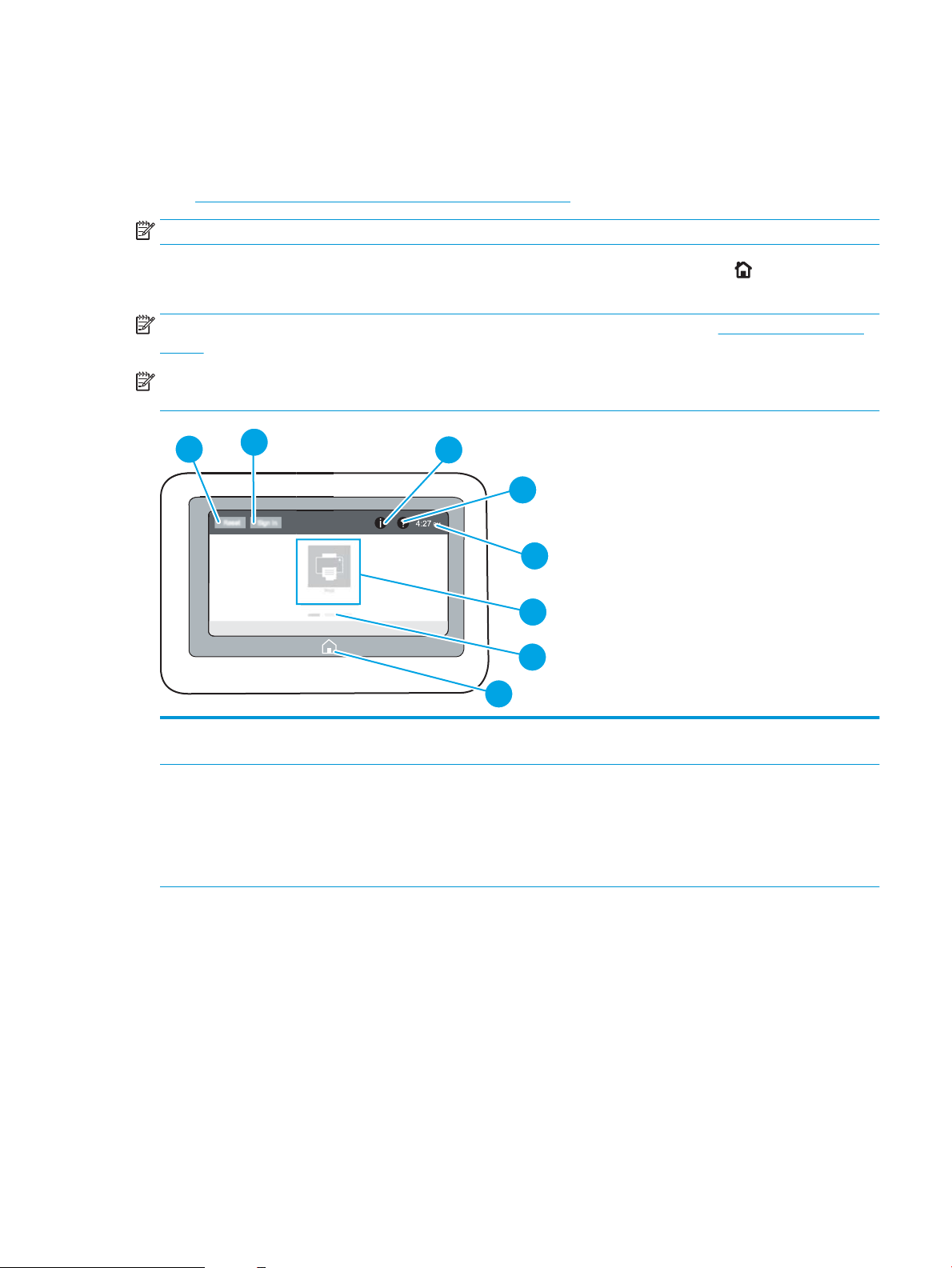
Prikaz kontrolne table (ekran osetljiv na dodir, samo na x modelima)
4
6
7
5
8
2
3
1
Pomoću kontrolne table ekrana osetljivim na dodir možete da dobijete informacije o štampaču i stanju zadatka,
kao i da kongurišete štampač.
●
Kako da koristite kontrolnu tablu ekrana osetljivog na dodir
NAPOMENA: Iskosite malo kontrolnu tablu da se bolje vidi.
U svakom trenutku se možete vratiti na glavni ekran ako dodirnete dugme za glavni ekran (Dugme Glavni
ekran) na dnu kontrolne table štampača.
NAPOMENA: Dodatne informacije o funkcijama kontrolne table štampača potražite na www.hp.com/support/
ljM507. Izaberite Manuals (Priručnici), a onda izaberite General reference (Opšte reference).
NAPOMENA: Funkcije koje se pojavljuju na Glavnom ekranu mogu da budu drugačije, što zavisi od konguracije
štampača.
1 Dugme Reset (Resetuj) Izaberite dugme Reset (Resetuj) da biste izbrisali izmene, isključite režim pauze na štampaču, uključite
prikaz skrivenih grešaka i vratite podrazumevane postavke (uključujući jezik i raspored tastera).
2 Dugmad Sign In
(Prijavljivanje) i Sign Out
(Odjavljivanje)
Izaberite dugme Sign In (Prijavljivanje) da biste otvorili ekran za prijavljivanje.
Izaberite dugme Sign Out (Odjavljivanje) da biste se odjavili sa štampača. Štampač će vratiti sve opcije
na podrazumevane vrednosti.
NAPOMENA: Ovo dugme se prikazuje samo ako je administrator podesio da štampač zahteva dozvolu
za pristup funkcijama.
SRWW Prikazi štampača 9
Page 20
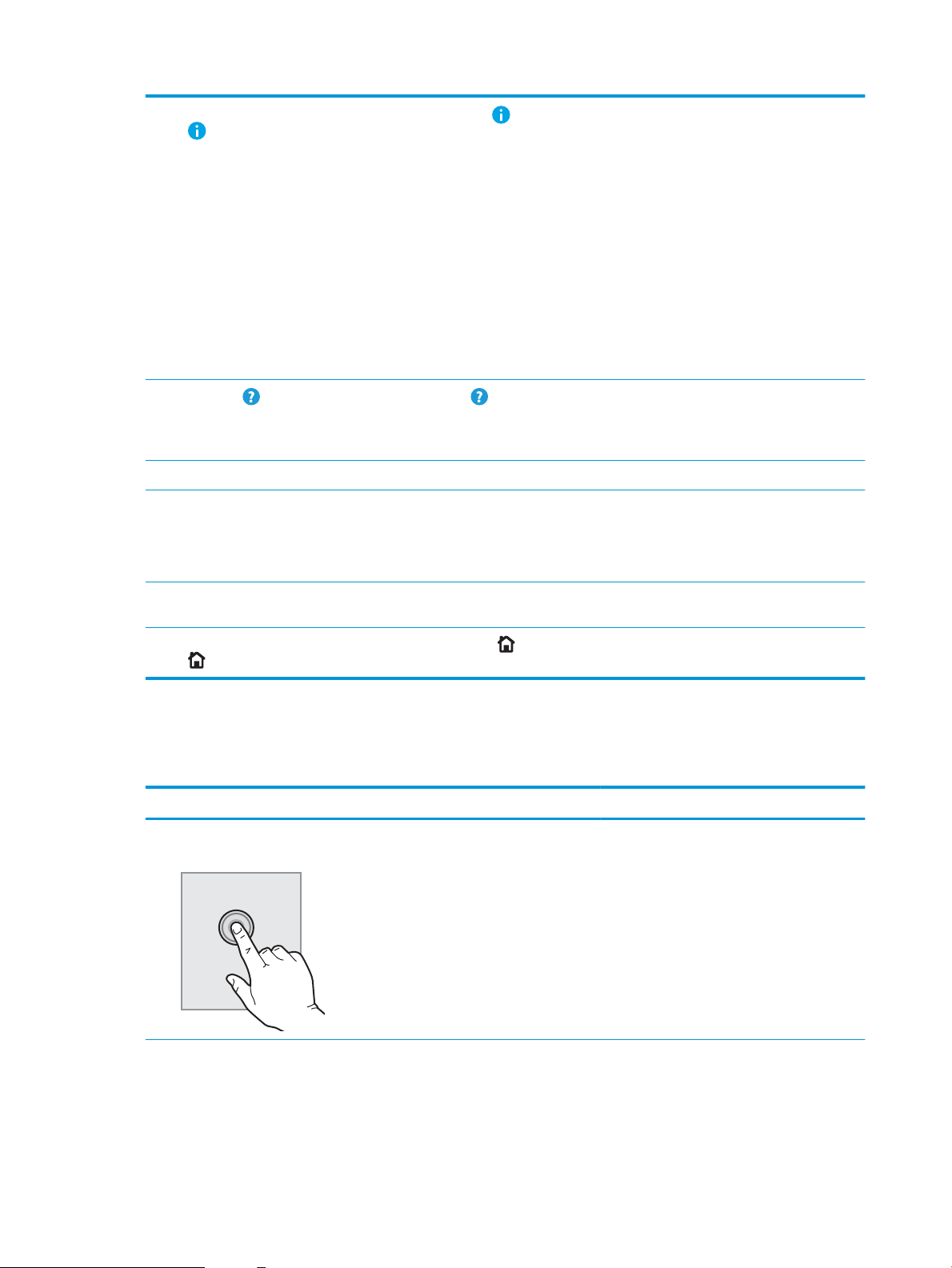
3 Dugme za informacije
(Dugme za
informacije)
4
Dugme za u pomoć Izaberite dugme za pomoć (Dugme Pomoć) da biste otvorili ugrađeni sistem pomoći.
5 Trenutno vreme Prikaz trenutnog vremena.
6 Oblast aplikacija Izaberite bilo koju ikonu da biste otvorili aplikaciju. Prevucite ekran u stranu da biste pristupili ostalim
Izaberite dugme za informacije (Dugme za informacije) da biste pristupili ekranu koji pruža pristup
različitim tipovima informacija o štampaču. Izaberite dugmad na dnu ekrana za sledeće informacije:
● Display Language (Jezik prikaza): Promenite postavku jezika za sesiju trenutnog korisnika.
● Sleep Mode (Režim mirovanja): Postavite štampač u režim mirovanja.
● Wi-Fi Direct: Pogledajte informacije o načinu direktnog povezivanja na štampač pomoću telefona,
tableta i drugih uređaja sa Wi-Fi mrežom.
● Wireless (Bežična mreža): Pregledajte ili promenite postavke bežične veze (za neke modele je
obavezan opcioni bežični dodatak).
● Ethernet: Prikažite ili izmenite podešavanja za Ethernet vezu.
● HP Web Services (HP mrežne usluge): Prikažite informacije o priključivanju i štampanju putem
štampača pomoću HP mrežne usluge (ePrint).
Sistem pruža listu tema pomoći ili informacije o temama prilikom korišćenja glavnog ekrana, aplikacije,
opcije ili funkcije
aplikacijama.
NAPOMENA: Dostupne aplikacije se razlikuju u zavisnosti od štampača. Administrator može
kongurisati koje aplikacije će se pojavljivati i redosled kojim se pojavljuju.
7 Indikator stranice
početnog ekrana
8 Dugme za Glavni ekran
(Dugme Glavni ekran)
Pokazuje broj stranica na glavnom ekranu ili u aplikaciji. Istaknuta je trenutna stranica. Prevucite ekran
u stranu da biste se kretali između stranica.
Izaberite dugme za glavni ekran (Dugme Glavni ekran) da biste se vratili na glavni ekran.
Kako da koristite kontrolnu tablu ekrana osetljivog na dodir
Na sledeće načine koristite kontrolnu tablu štampača osetljivog na dodir.
Postupak Opis Primer
Dodir Dodirnite stavku na ekranu da izaberete tu
stavku ili otvorite taj meni. Takođe, prilikom
kretanja kroz menije, kratko dodirnite ekran da
biste zaustavili kretanje.
Dodirnite ikonu Settings (Postavke) da biste
otvorili aplikaciju Settings (Postavke).
10 Poglavlje 1 Pregled štampača SRWW
Page 21
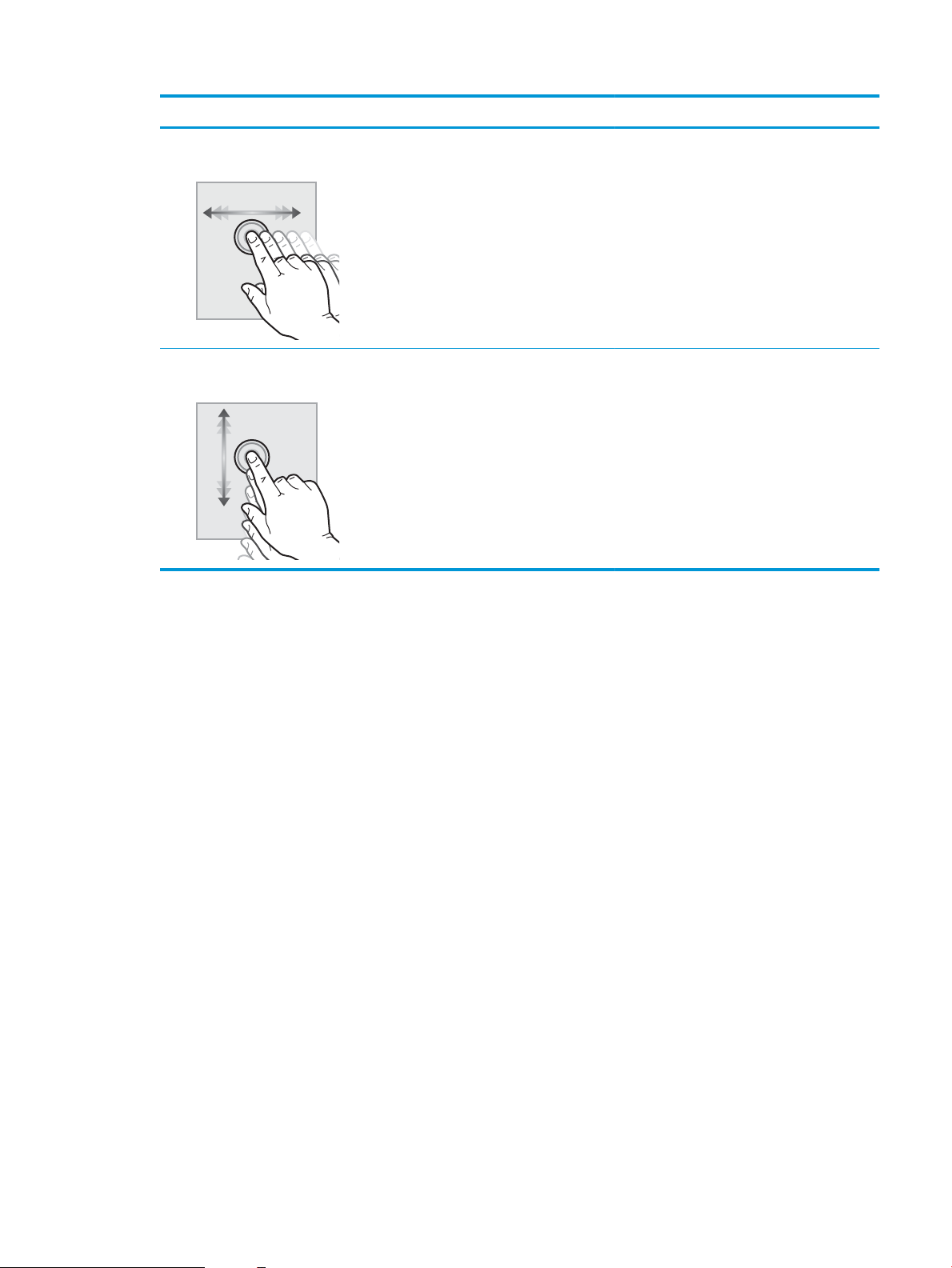
Postupak Opis Primer
Prevlačenje Dodirnite ekran a zatim pomerite prst
horizontalno da biste pomerali ekran u stranu.
Pomeranje Dodirnite ekran a zatim pomerajte prst vertikalno
da biste pomerali ekran gore i dole. Prilikom
kretanja kroz menije, kratko dodirnite ekran da
biste zaustavili kretanje.
Prevlačite dok se ne prikaže aplikacija Settings
(Postavke).
Krećite se kroz aplikaciju Settings (Podešavanje).
SRWW Prikazi štampača 11
Page 22
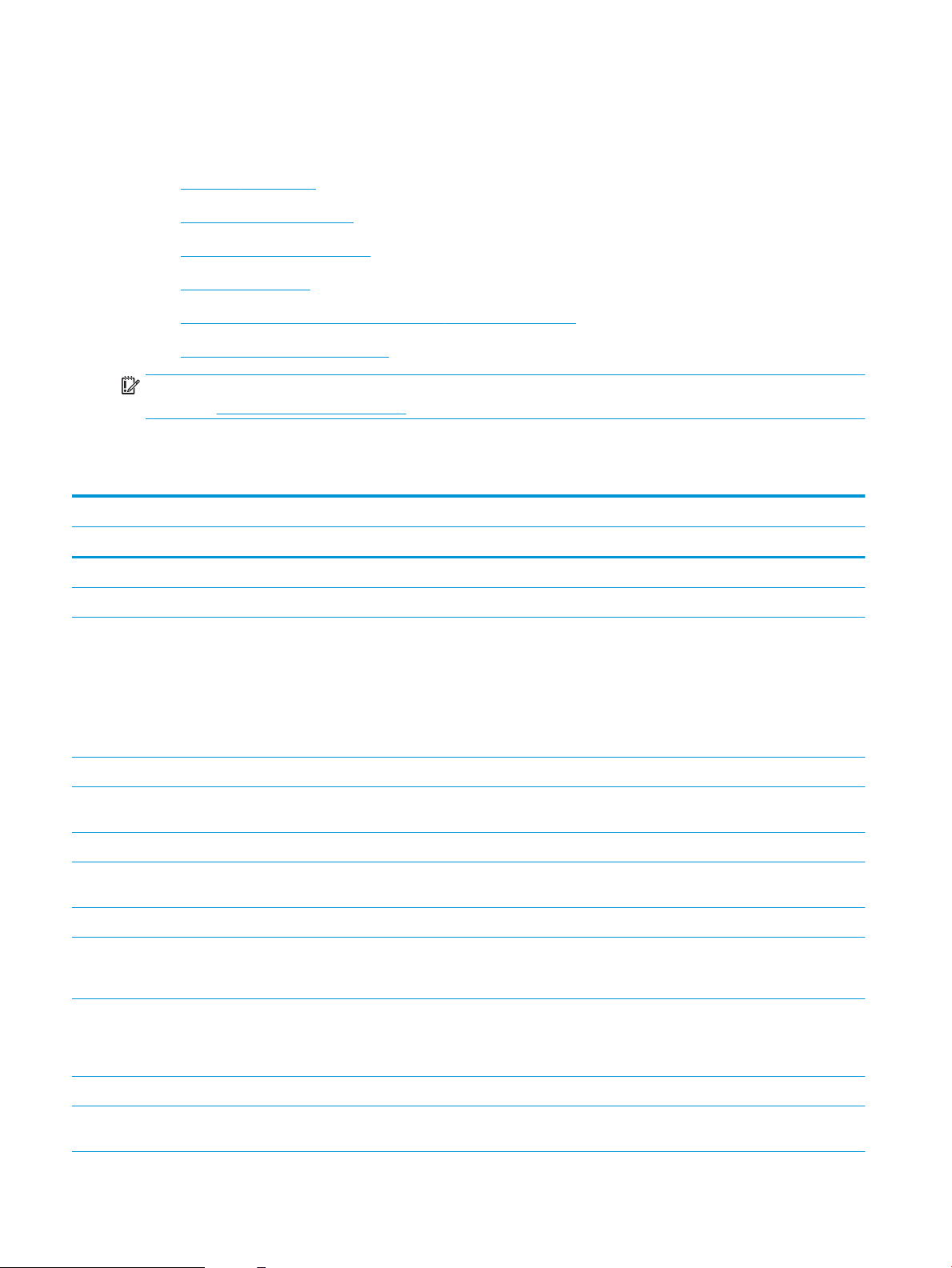
Specikacije štampača
Pomoću specikacija štampača podesite i koristite štampač.
●
Tehničke specikacije
●
Podržani operativni sistemi
●
Mobilna rešenja za štampanje
●
Dimenzije štampača
●
Potrošnja energije, električne specikacije i ispuštanje zvukova
●
Opsezi radnih uslova - okruženja
VAŽNO: Naredne specikacije važe u vreme objavljivanja, ali su podložne izmenama. Za najnovije informacije,
pogledajte www.hp.com/support/ljM507.
Tehničke specikacije
Ime modela M507n M507dn M507x
Broj proizvoda 1PV86A 1PV87A 1PV88A
Rad sa papirom Ležište 1 (kapacitet 100 listova) Priloženo Priloženo Priloženo
Ležište 2 (kapacitet 550 listova) Priloženo Priloženo Priloženo
Ležište 3 (kapacitet 550 listova)
NAPOMENA: Štampač je ograničen
na ukupno pet ulaznih ležišta,
uključujući kombinaciju
višenameskog ležišta, glavne
kasete i opcionog ležišta,
maksimalno 2.300 stranica za ulaz.
Automatsko dupleks štampanje Nije dostupno Priloženo Priloženo
Connectivity 10/100/1000 Ethernet LAN veza sa
IPv4 i IPv6 protokolima
Hi-Speed USB 2.0 Priloženo Priloženo Priloženo
Server za štampanje za povezivanje
na bežičnu mrežu
Port za USB usputno štampanje Priloženo Priloženo Priloženo
Otvor za integraciju hardvera za
povezivanje dodatne opreme i
uređaja drugih proizvođača
Bluetooth Low Energy (BLE)
(Niskoenergetska Bluetooth
tehnologija) za štampanje sa
mobilnih uređaja
Opcionalno Opcionalno Priloženo
Priloženo Priloženo Priloženo
Priloženo Priloženo Priloženo
Priloženo Priloženo Priloženo
Nije dostupno Nije dostupno Priloženo
HP interni USB priključci Opcionalno Priloženo Priloženo
HP Jetdirect 3100w BLE/NFC/
bežični dodatak
Opcionalno Opcionalno Opcionalno
12 Poglavlje 1 Pregled štampača SRWW
Page 23
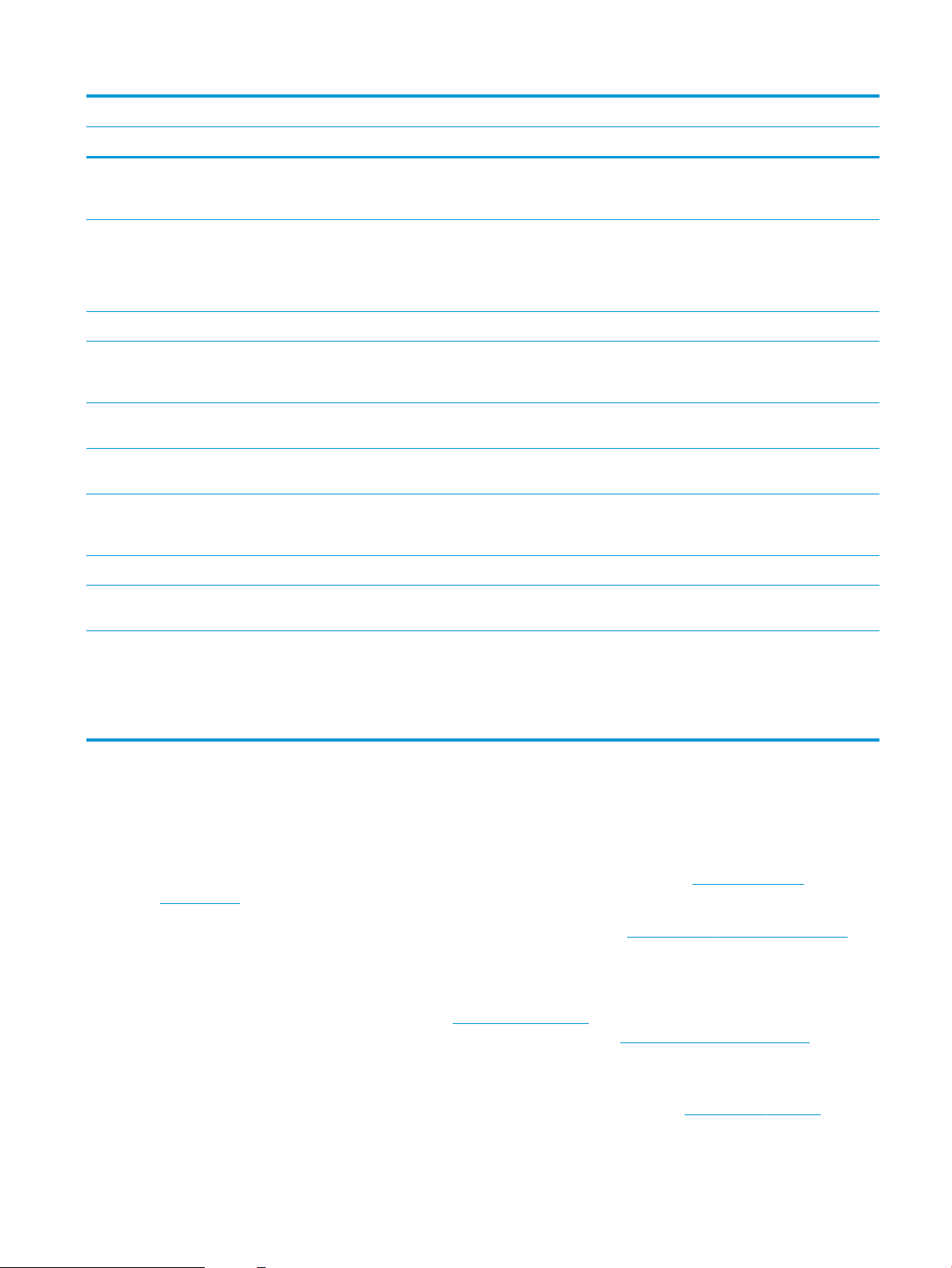
Ime modela M507n M507dn M507x
Broj proizvoda 1PV86A 1PV87A 1PV88A
Dodatna oprema za HP Jetdirect
2900nw server za štampanje za
bežično povezivanje
Memorija Osnovna memorija od 1 GB
NAPOMENA: Osnovna memorija je
proširiva na 2 GB dodavanjem DIMM
memorijskog modula.
Masovno skladištenje Šifrovani FIPS HDD Opcionalno Opcionalno Opcionalno
Bezbednost Modul HP Trusted Platform za
šifrovanje svih podataka koji prolaze
kroz štampač
Ekran i ulazni interfejs kontrolne
table
Štampanje Štampa 43 stranica u minutu (ppm)
Kontrolna tabla sa gračkim
ekranom u boji i tastaturom
Kontrolna tabla sa ekranom u boji
osetljivim na dodir
na papiru veličine A4 i 45 stranica na
papiru Letter formata
USB štampanje Priloženo Priloženo Priloženo
Štampanje sa mobilnog uređaja/
oblaka
Nije dostupno Opcionalno Opcionalno
Priloženo Priloženo Priloženo
Opcionalno Opcionalno Opcionalno
Priloženo Priloženo Nije dostupno
Nije dostupno Nije dostupno Priloženo
Priloženo Priloženo Priloženo
Opcionalno Opcionalno Opcionalno
Čuvanje zadataka u memoriji
štampača za kasnije ili privatno
štampanje
(Zahteva USB memoriju od 16 GB ili
više.)
Podržani operativni sistemi
Da biste obezbedili kompatibilnost štampača sa svojim operativnim sistemom na računaru koristite sledeće
informacije.
Linux: Informacije i upravljačke programe za štampanje za Linux potražite na adresi www.hp.com/go/
linuxprinting.
UNIX: Za informacije i upravljačke programe štampača za UNIX®, posetite www.hp.com/go/unixmodelscripts.
Sledeće informacije se odnose na Windows HP PCL 6 upravljačke programe konkretnog štampača, HP
upravljačke programe štampača za macOS, kao i na alat za instalaciju softvera.
Windows: Preuzmite HP Easy Start sa lokacije 123.hp.com/LaserJet da biste instalirali HP upravljački program
štampača. Ili, idite na web lokaciju podrške za štampač za ovaj štampač, www.hp.com/support/ljM507, da biste
preuzeli upravljački program za štampač ili alat za instalaciju softvera da biste instalirali HP upravljački program
za štampanje
macOS: Ovaj štampač podržava Mac računare. Preuzmite HP Easy Start sa lokacije 123.hp.com/LaserJet ili na
stranici za Podršku za štampanje, a zatim pomoću njega instalirajte HP upravljački program za štampač.
Priloženo Priloženo Priloženo
SRWW Specikacije štampača 13
Page 24
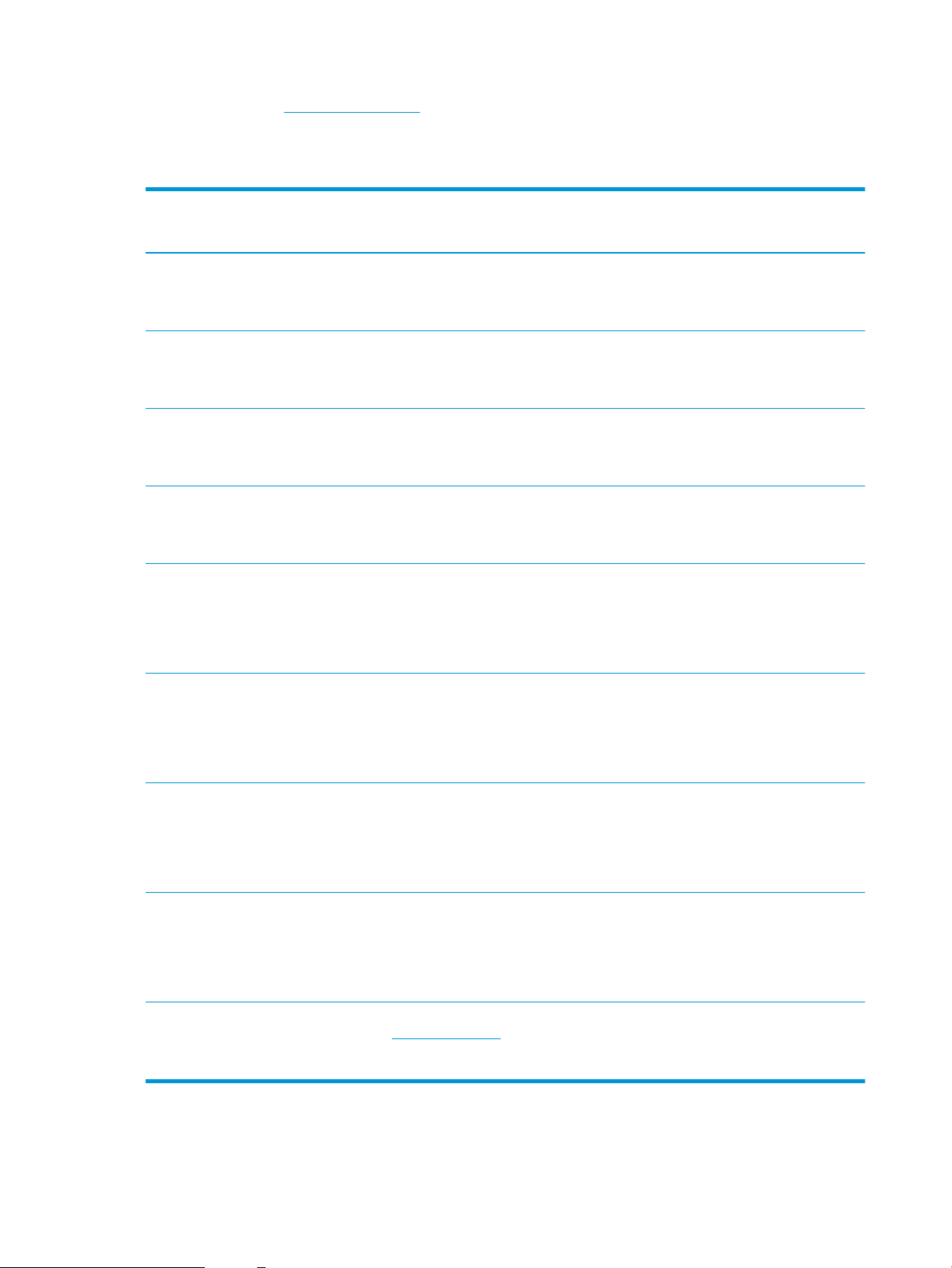
1. Posetite adresu 123.hp.com/LaserJet.
2. Pratite navedene korake da biste preuzeli softver za štampač.
Tabela 1-1 Podržani operativni sistemi i upravljački programi štampača
Operativni sistem Upravljački program za štampač je instaliran
(za Windows ili sa alata za instaliranje na
Webu za OS X)
Windows 7, 32-bitni i 64-bitni Upravljački program „HP PCL 6“ za
konkretan štampač je instaliran za ovaj
operativni sistem kao deo instalacije
softvera.
Windows 8, 32-bitni i 64-bitni Upravljački program „HP PCL 6“ za
konkretan štampač je instaliran za ovaj
operativni sistem kao deo instalacije
softvera.
Windows 8.1, 32-bitni i 64-bitni Upravljački program „HP PCL-6 V4“ za
konkretan štampač instaliran je za ovaj
operativni sistem kao deo instalacije
softvera.
Windows 10, 32-bitni i 64-bitni Upravljački program „HP PCL-6 V4“ za
konkretan štampač instaliran je za ovaj
operativni sistem kao deo instalacije
softvera.
Windows Server 2008 R2, SP 1, 64-bitni Upravljački program "HP PCL 6" za
konkretan štampač se može preuzeti sa
Web lokacije za podršku za štampač.
Preuzmite upravljački program, a zatim ga
instalirajte pomoću alata Dodavanje
štampača kompanije Microsoft.
Napomene
Podrška za Windows 8 RT obezbeđena je
kroz 32-bitni upravljački program za
Microsoft IN OS, verzije 4.
Podrška za Windows 8.1 RT obezbeđena je
kroz 32-bitni upravljački program za
Microsoft IN OS, verzije 4.
Windows Server 2012, 64-bitni Upravljački program "HP PCL 6" za
konkretan štampač se može preuzeti sa
Web lokacije za podršku za štampač.
Preuzmite upravljački program, a zatim ga
instalirajte pomoću alata Dodavanje
štampača kompanije Microsoft.
Windows Server 2012 R2, 64-bitni Upravljački program "HP PCL 6" za
konkretan štampač se može preuzeti sa
Web lokacije za podršku za štampač.
Preuzmite upravljački program, a zatim ga
instalirajte pomoću alata Dodavanje
štampača kompanije Microsoft.
Windows Server 2016, 64-bitni Upravljački program "HP PCL 6" za
konkretan štampač se može preuzeti sa
Web lokacije za podršku za štampač.
Preuzmite upravljački program, a zatim ga
instalirajte pomoću alata Dodavanje
štampača kompanije Microsoft.
macOS 10.12 Sierra, macOS 10.13 High
Sierra
Preuzmite HP Easy Start sa lokacije
123.hp.com/LaserJet, a zatim pomoću
njega instalirajte upravljački program
štampača.
14 Poglavlje 1 Pregled štampača SRWW
Page 25
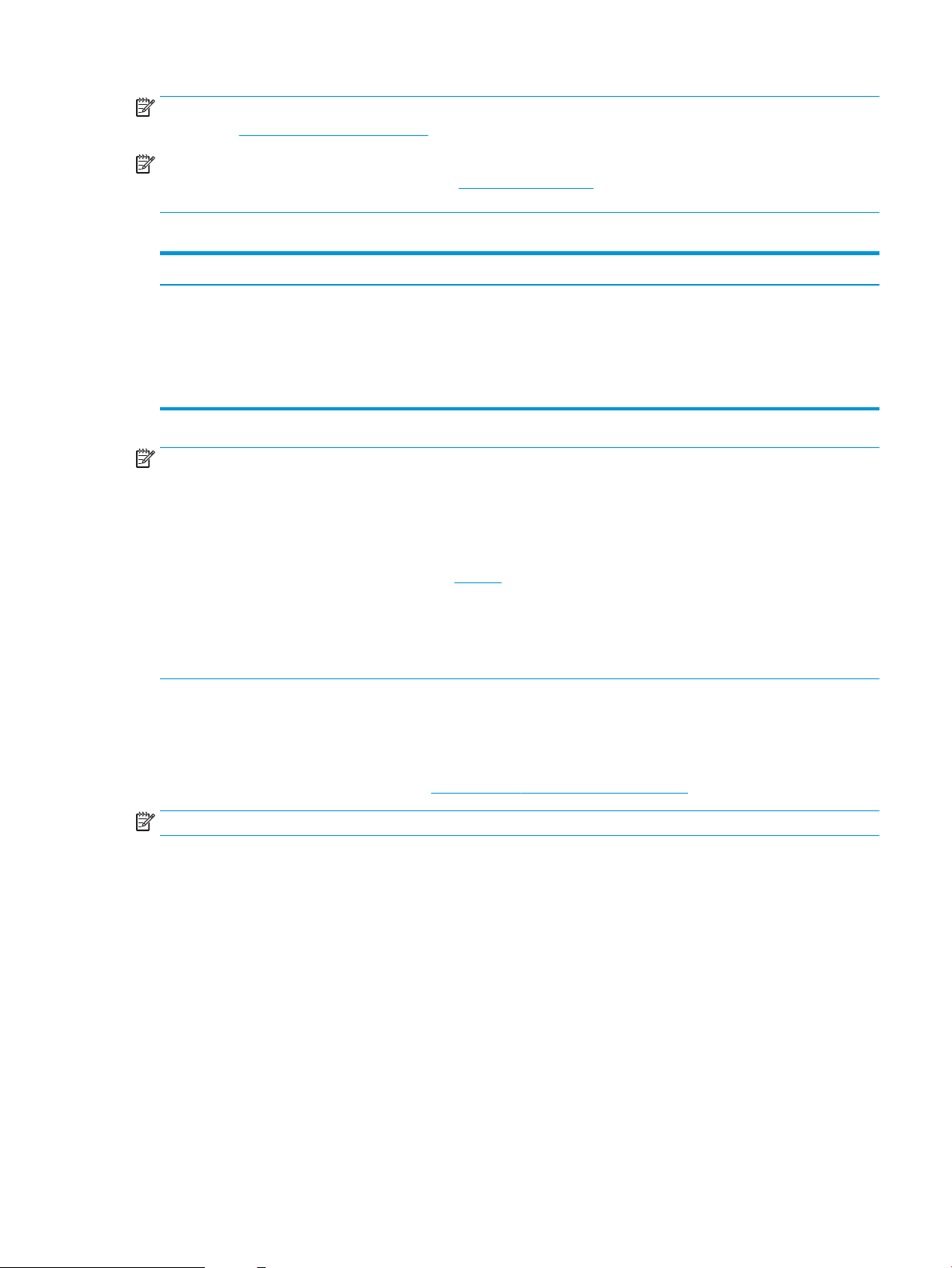
NAPOMENA: Podržani operativni sistemi mogu biti promenjeni. Aktuelnu listu podržanih operativnih sistema
naći ćete na www.hp.com/support/ljM507 gde ćete naći HP-ovu sveobuhvatnu pomoć za štampač.
NAPOMENA: Detalje o klijentskim i serverskim operativnim sistemima, kao i za podršku HP UPD upravljačkih
programa za ovaj štampač, potražite na adresi www.hp.com/go/upd. U okviru opcije Additional information
(Dodatne informacije) kliknite na linkove.
Tabela 1-2 Minimalni sistemski zahtevi
Windows macOS
● Internet veza
● Univerzalni USB 1.1 ili 2.0 priključak ili mrežna veza
● 2 GB slobodnog prostora na čvrstom disku
● 1 GB RAM (32-bitni) ili 2 GB RAM (64-bitni)
NAPOMENA: Program za instaliranje Windows softvera instalira uslugu HP osnovni agent za pametne uređaje.
Ova datoteka je oko 100 kb. Njena jedina funkcija je da svakog sata traži štampače koji su povezani putem USB
veze. Ona ne prikuplja podatke. Ako pronađe USB štampač, ona zatim pokušava da pronađe instancu programa
JetAdvantage Management Connector (JAMc) na mreži. Ako pronađe JAMc, HP osnovni agent za pametne uređaje
se bezbedno nadograđuje do punog agenta za pametne uređaje iz programa JAMc, koji zatim omogućava
vođenje evidencije o odštampanim stranicama na nalogu za Managed Print Services (MPS). Veb paketi koji sadrže
samo upravljački program preuzeti sa lokacije hp.com za štampač i instalirani putem čarobnjaka za dodavanje
štampača ne instaliraju ovu uslugu.
Da biste deinstalirali ovu uslugu, na Windows kontrolnoj tabli otvorite Programs (Programi) ili Programs and
Features
(Programi i funkcije), a zatim izaberite Add/Remove Programs (Dodaj/ukloni programe) ili Uninstall a
Program (Deinstaliraj program) da biste uklonili ovu uslugu. Ime datoteke je HPSmartDeviceAgentBase.
Mobilna rešenja za štampanje
Kompanija HP nudi nekoliko rešenja štampanja za mobilne uređaje koja omogućavaju jednostavno štampanje sa
prenosivog računara, tablet računara, pametnog telefona ili nekog drugog prenosnog uređaja. Da biste prikazali
celu listu i odredili najbolju opciju, posetite www.hp.com/go/LaserJetMobilePrinting.
● Internet veza
● Univerzalni USB 1.1 ili 2.0 priključak ili mrežna veza
● 1,5 GB slobodnog prostora na čvrstom disku
NAPOMENA: Ažurirajte rmver štampača kako bi sve funkcije štampanja sa mobilnih uređaja bile podržane.
● Wi-Fi Direct (samo modeli sa bežičnom vezom, sa instaliranim dodatkom za bežičnu vezu HP Jetdirect
3100w NFC/BLE)
● Bežična stanica (samo modeli sa bežičnom vezom, sa instaliranim dodatkom za bežičnu vezu HP Jetdirect
3100w NFC/BLE ili bežičnim serverom za štampanje HP 2900nw)
● HP ePrint preko e-pošte (zahteva da bude omogućena stavka HP Web Services (HP mrežne usluge) i da
štampač bude registrovan na lokaciji HP Connected)
● Aplikacija HP Smart
● Google Cloud Print
● AirPrint
SRWW Specikacije štampača 15
Page 26
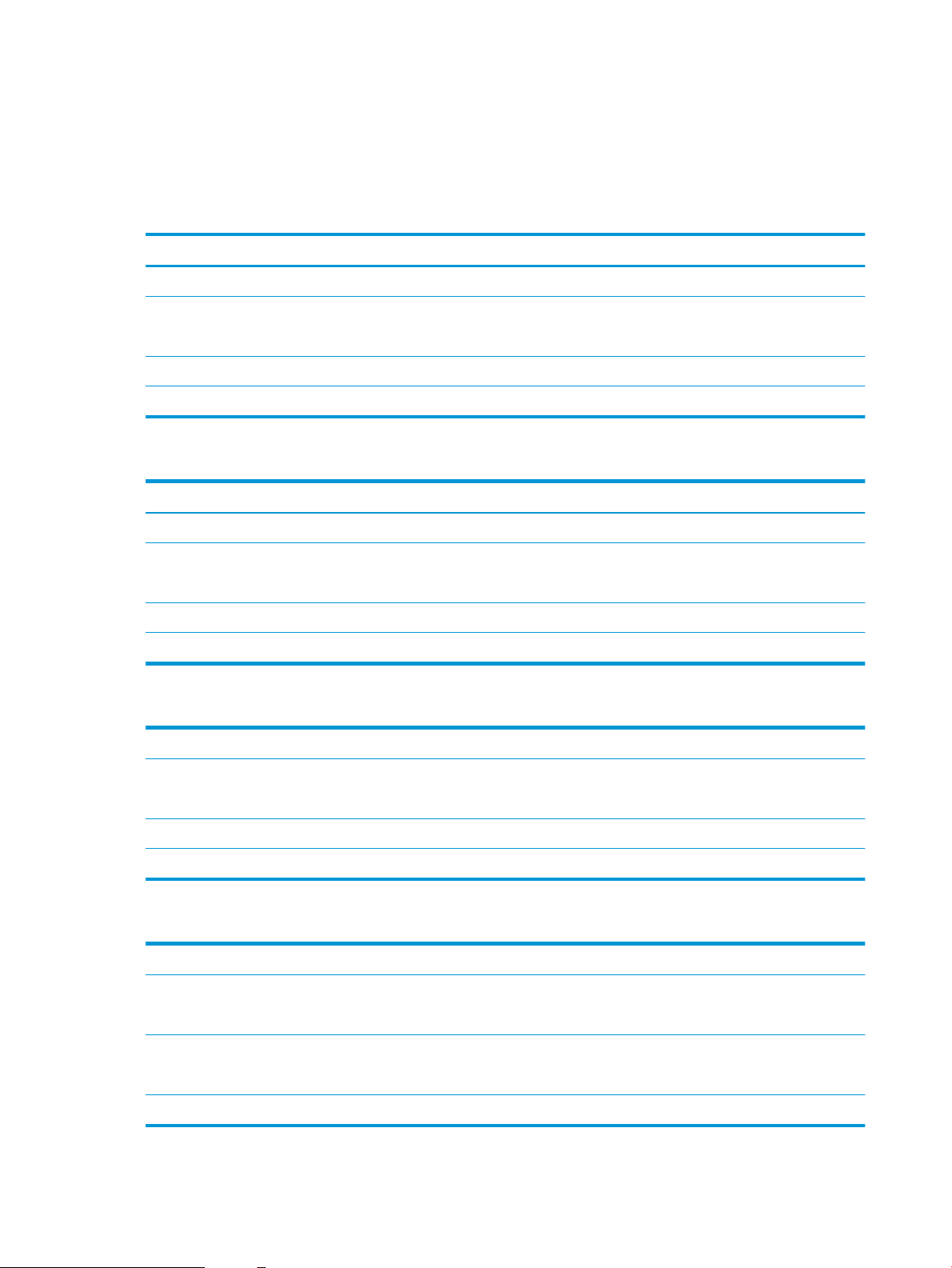
● Android štampanje
● HP Roam
Dimenzije štampača
Tabela 1-3 Dimenzije za modele M507n i M507dn
Height 296 mm 296 mm
Potpuno zatvoren štampač Potpuno otvoren štampač
Depth Poklopac protiv prašine za ležište 2 zatvoren:376 mm
Poklopac protiv prašine za ležište 2 otvoren:444 mm
Width 410 mm 410 mm
Weight 12 kg
569 mm
Tabela 1-4 Dimenzije za modele M507x
Potpuno zatvoren štampač Potpuno otvoren štampač
Height 415 mm 487 mm
Depth Poklopac protiv prašine za ležište 2 zatvoren:376 mm
Poklopac protiv prašine za ležište 2 otvoren:444 mm
Width 410 mm 410 mm
Weight 13,4 kg
569 mm
Tabela 1-5 Dimenzije ulagača papira kapaciteta 550 listova
Height 130 mm
Depth Ležište zatvoreno: 376 mm
Ležište otvoreno: 569 mm
Width 410 mm
Weight 1,4 kg
Tabela 1-6 Dimenzije za postolje i spremište
Height 381 mm
Depth Vratanca zatvorena: 632 mm
Vratanca otvorena i zadnji točkići rotirani: 865 mm
Width Vratanca zatvorena: 600 mm
Vratanca otvorena i zadnji točkići rotirani: 630 mm
Weight 9 kg
16 Poglavlje 1 Pregled štampača SRWW
Page 27
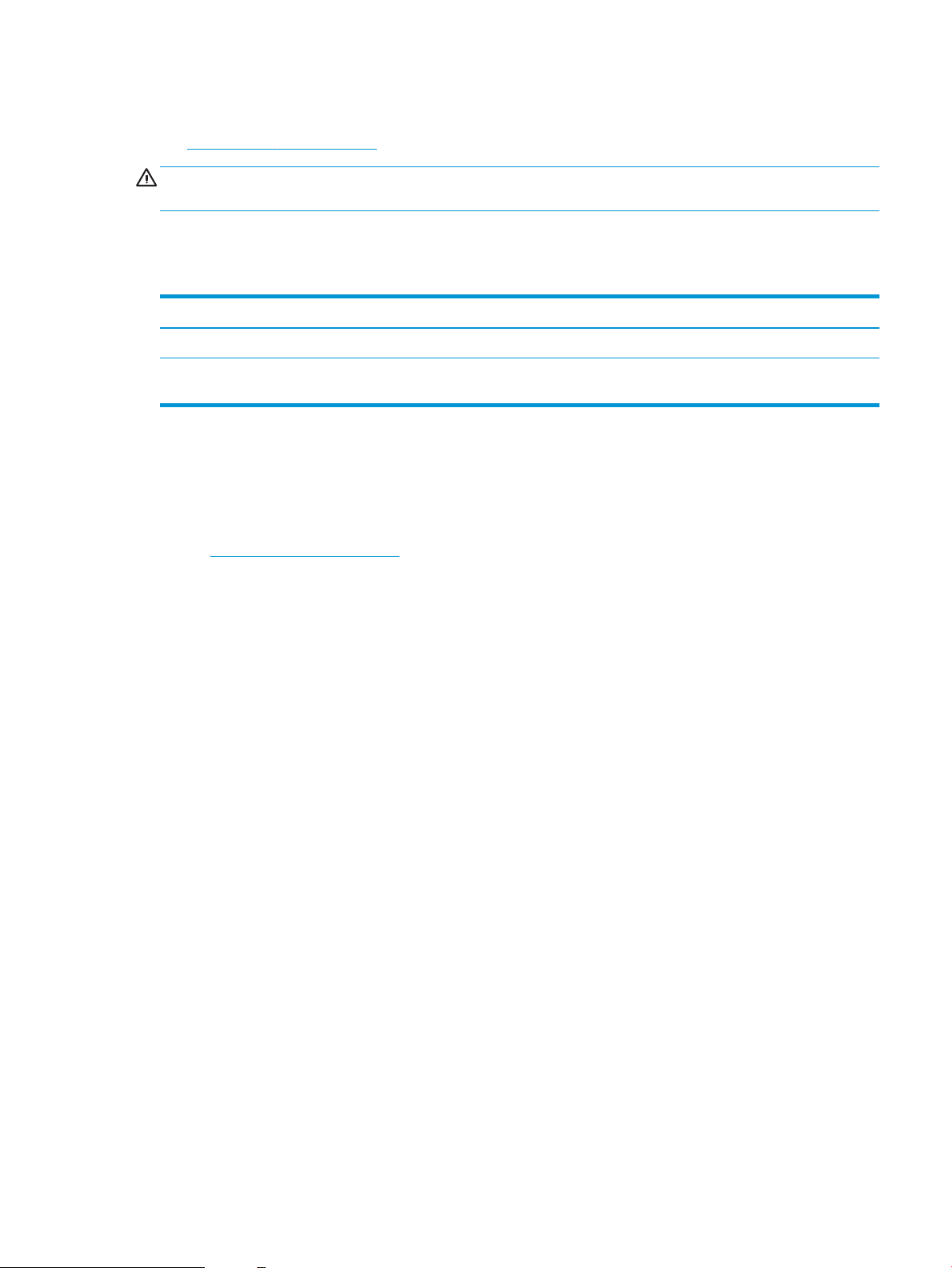
Potrošnja energije, električne specikacije i ispuštanje zvukova
See www.hp.com/support/ljM507 for current information.
OPREZ: Zahtevi u vezi sa napajanjem se zasnivaju na zemlji/regionu gde se štampač prodaje. Do not convert
operating voltages. To će oštetiti štampač i poništiti garanciju.
Opsezi radnih uslova - okruženja
Tabela 1-7 Specikacije radne sredine
Environment (Okruženje) Preporučuje se Dozvoljeno je
Temperatura od 17° do 25°C od 15° do 30°C
Relative humidity 30% do 70% relativne vlažnosti vazduha
(RH)
od 10% do 80% RV
Podešavanje hardvera štampača i instalacija softvera
Osnovna uputstva za podešavanja potražite u dokumentu Hardware Installation Guide (Vodič za instalaciju
softvera) koji ste dobili uz uređaj. Dodatna uputstva potražite na Web lokaciji podrške kompanije HP.
Idite na www.hp.com/support/ljM507 za sveobuhvatnu HP pomoć za štampač. Podrška je dostupna za sledeće:
● Instalacija i kongurisanje
● Učenje i korišćenje
● Rešavanje problema
● Preuzimanje ispravki za softver i rmver
● Učestvovanje u forumima za podršku
● Pronalaženje informacija o propisima i o garanciji
SRWW Podešavanje hardvera štampača i instalacija softvera 17
Page 28
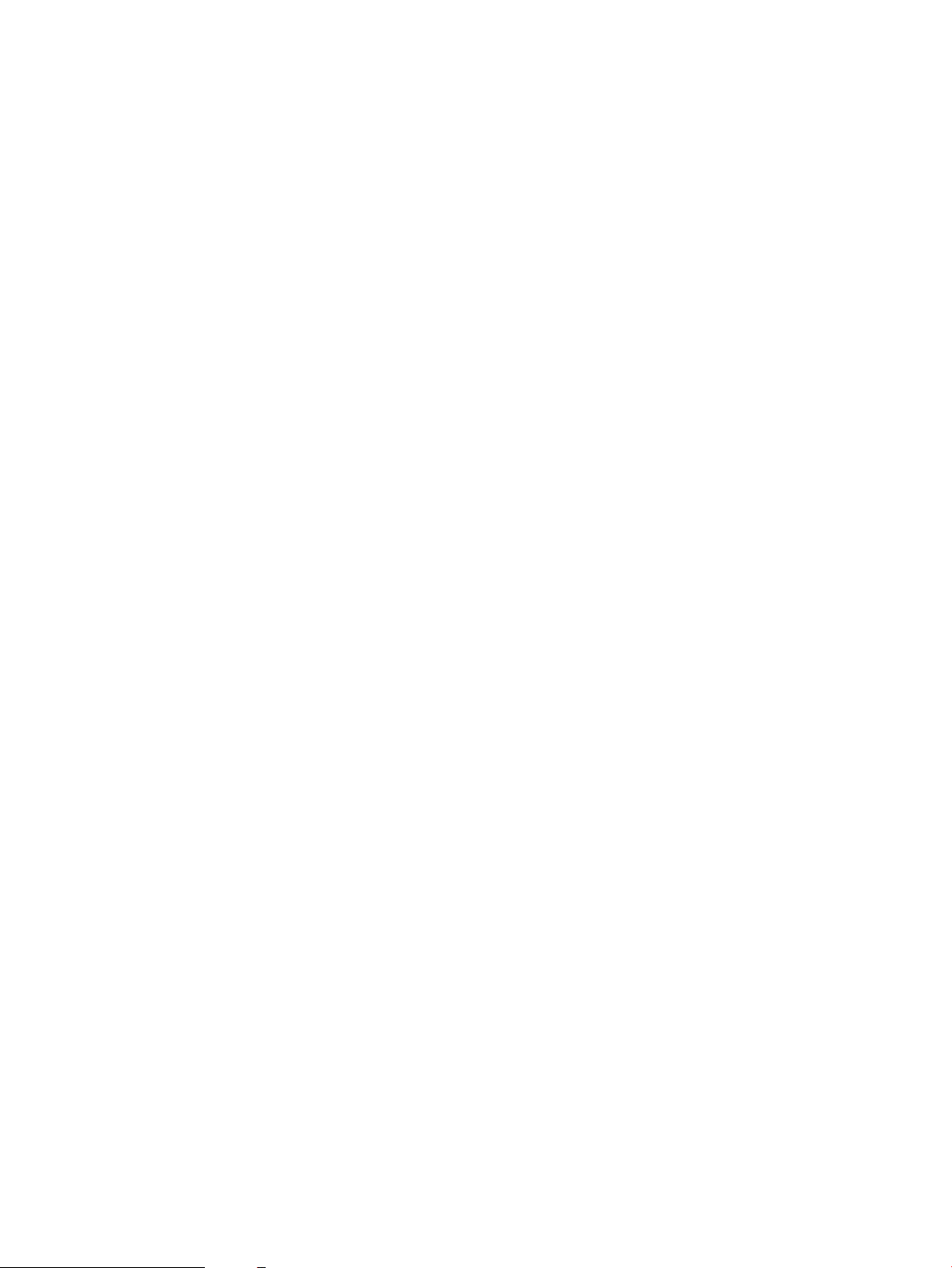
18 Poglavlje 1 Pregled štampača SRWW
Page 29
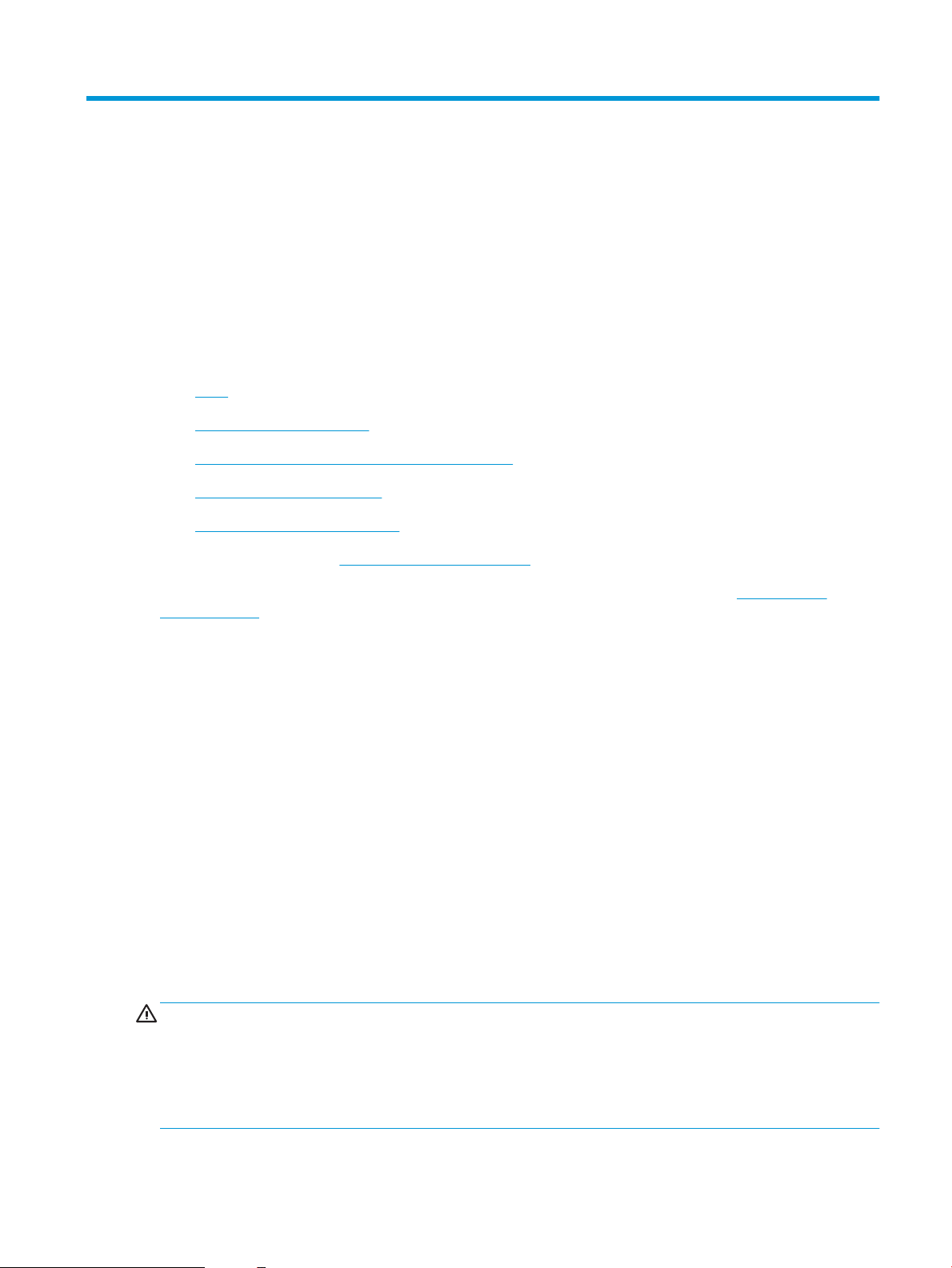
2 Ležišta za papir
Otkrijte kako da stavite i koristite ležišta za papir, kao i kako da stavite specijalne stavke kao što su koverte i
nalepnice.
●
Uvod
●
Umetanje papira u ležište 1
●
Umetanje papira u ležište 2 i ležišta za 550 listova
●
Umetanje i štampanje koverti
●
Umetanje i štampanje nalepnica
Za video pomoć, pogledajte www.hp.com/videos/LaserJet.
Sledeće informacije su važeće u trenutku objavljivanja. Za najnovije informacije, pogledajte www.hp.com/
support/ljM507.
Za više informacija:
Sveobuhvatna HP pomoć za štampač obuhvata sledeće informacije:
● Instalacija i kongurisanje
● Učenje i korišćenje
● Rešavanje problema
● Preuzimanje ispravki za softver i rmver
● Učestvovanje u forumima za podršku
● Pronalaženje informacija o propisima i o garanciji
Uvod
Budite oprezni prilikom umetanja ležišta za papir.
OPREZ: Nemojte istovremeno izvlačiti više ležišta za papir.
Nemojte se oslanjati na ležište za papir.
Držite ruke dalje od ležišta za papir dok se zatvara.
Sva ležišta moraju da budu zatvorena prilikom pomeranja štampača.
SRWW 19
Page 30
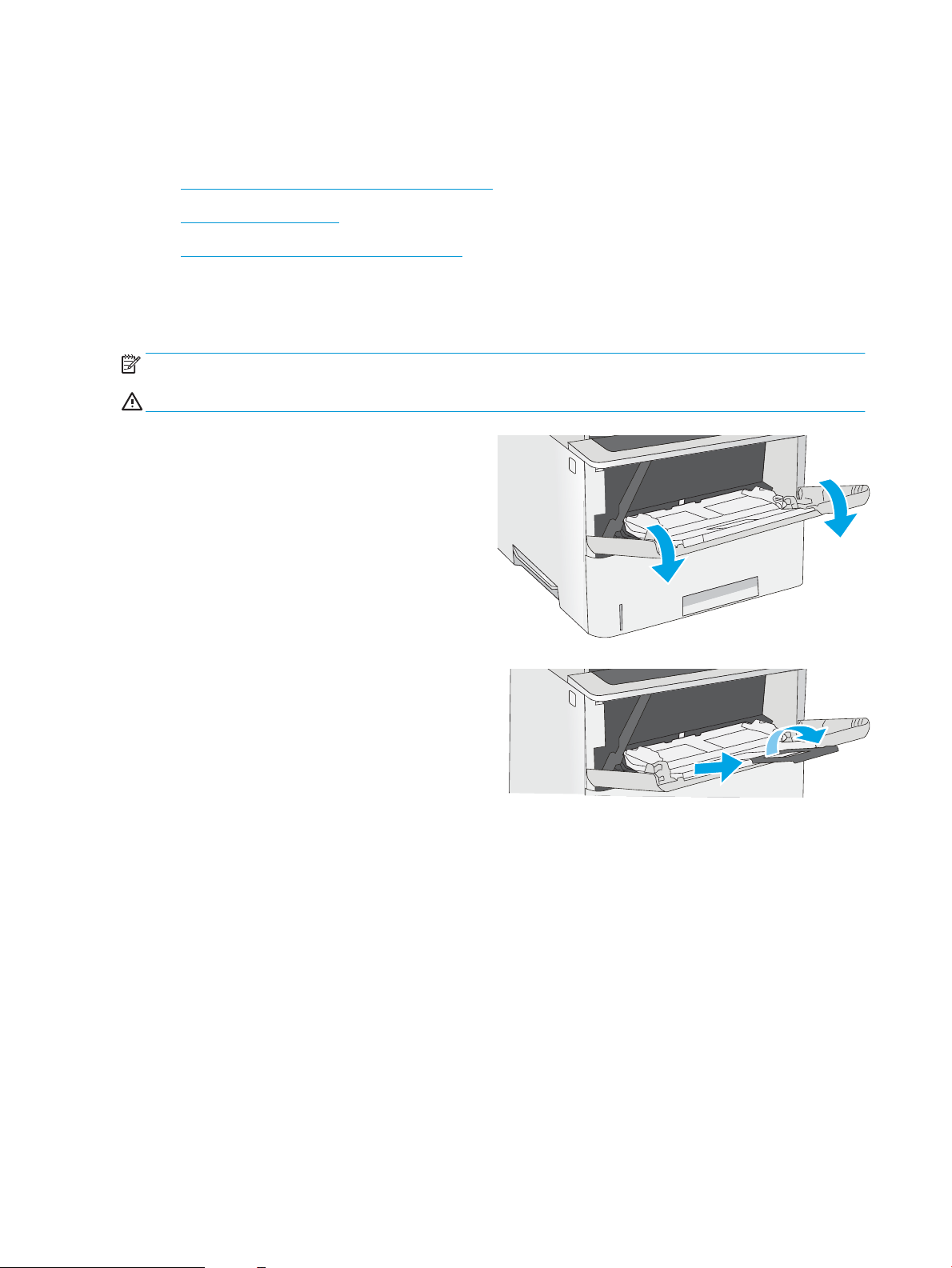
Umetanje papira u ležište 1
Ovde je opisano kako da stavite papir u Ležište 1.
●
Umetnite papir u ležište 1 (višenamensko ležište)
●
Položaj papira u ležištu 1
●
Koristite alternativni režim za memorandum
Umetnite papir u ležište 1 (višenamensko ležište)
U ovo ležište može da se smesti do 100 listova papira od 75 g/m2 ili 10 koverata.
NAPOMENA: Pre štampanja, u upravljačkom programu štampača izaberite odgovarajući tip papira.
OPREZ: Da se papir ne bi zaglavio, nemojte dodavati ili vaditi papir iz Ležišta 1 za vreme štampanja.
1. Uhvatite ručicu sa bilo koje strane ležišta 1 i
povucite ga ka napred da biste ga otvorili.
2. Izvucite produžetak ležišta kako bi pridržavalo
papir.
20 Poglavlje 2 Ležišta za papir SRWW
Page 31

3. Raširite vođice za papir na odgovarajuću veličinu, a
zatim stavite papir u ležište. Za informacije o
načinu postavljanja papira u odgovarajući položaj
pogledajte Položaj papira u ležištu 1
na stranici 21.
Vodite računa da papir ne prelazi liniju nivoa
punjenja na vođicama za papir.
NAPOMENA: Maksimalna visina naslaganog
papira je 10 mm ili približno 100 listova papira od
75 g/m2.
4. Podesite bočne vođice tako da ovlaš dodiruju
naslagani papir, ali da ga ne savijaju.
Položaj papira u ležištu 1
Vrsta papira Jednostrano štampanje Dvostrano štampanje i alternativni režim za
memorandum
Memorandum, odštampan ili perforiran Face-up
Gornja ivica prema štampaču
Face-down
Donja ivica prema štampaču
SRWW Umetanje papira u ležište 1 21
Page 32

Koristite alternativni režim za memorandum
Koristite funkciju Alternative Letterhead Mode (Alternativni režim za memorandum) da biste na isti način za sve
zadatke štampanja stavili u ležište memorandum ili papir na kome je već nešto odštampano, bilo da štampate na
jednoj ili na obe strane papira. Pri korišćenju ovog režima stavite papir kao za automatsko dvostrano štampanje.
●
Omogućite alternativni režim za memorandum pomoću menija na kontrolnoj tabli štampača
Omogućite alternativni režim za memorandum pomoću menija na kontrolnoj tabli štampača
Podesite postavku Alternative Letterhead Mode (Alternativni režim za memorandum) pomoću menija Settings
(Postavke)
1. Na glavnom ekranu kontrolne table štampača otvorite meni Settings (Postavke).
2. Otvorite sledeće menije:
● Copy/Print (Kopiranje/štampanje) ili Print (Štampanje)
● Manage Trays (Upravljanje ležištima)
● Alternative Letterhead Mode (Alternativni režim za memorandum)
3. Izaberite Enabled (Omogućeno), a zatim dodirnite dugme Save (Sačuvaj) ili pritisnite dugme OK (U redu).
22 Poglavlje 2 Ležišta za papir SRWW
Page 33

Umetanje papira u ležište 2 i ležišta za 550 listova
Sledeće informacije opisuju kako se papir stavlja u ležište 2 i opciona ležišta kapaciteta 550 listova.
●
Umetanje papira u ležište 2 i ležišta za 550 listova
●
Položaj papira u ležištu 2 i ležištima za 550 listova
●
Koristite alternativni režim za memorandum
NAPOMENA: Postupak za umetanje papira u ležišta za 550 listova je isti kao za ležište 2. Ovde je prikazano
samo ležište 2.
OPREZ: Nemojte istovremeno izvlačiti više ležišta za papir.
Umetanje papira u ležište 2 i ležišta za 550 listova
Sledeće informacije opisuju kako se papir stavlja u ležište 2 i opciona ležišta kapaciteta 550 listova. U ova ležišta
može da se smesti do 550 listova papira od
NAPOMENA: Postupak za umetanje papira u ležišta za 550 listova je isti kao za ležište 2. Ovde je prikazano
samo ležište 2.
NAPOMENA: Nemojte istovremeno izvlačiti više ležišta za papir.
75 g/m2 i .
1. Otvorite ležište.
NAPOMENA: Nemojte otvarati ovo ležište kada se
koristi.
2. Pre nego što postavite papir, podesite vođice širine
papira tako što ćete pritisnuti reze za podešavanje i
pomerati vođice dok ne dobijete veličinu papira koji
se koristi.
SRWW Umetanje papira u ležište 2 i ležišta za 550 listova 23
Page 34

3. Podesite vođicu dužine papira tako što ćete
B5
11 LTR
14 LGL
14 LGL
pritisnuti rezu za podešavanje i pomerati vođicu
dok ne dobijete veličinu papira koji se koristi.
4. Da biste umetnuli papir formata legal u ležište,
stisnite ručicu sa zadnje strane ležišta koja se
nalazi na levoj strani i izvucite ležište za
odgovarajuću veličinu papira.
NAPOMENA: Ovaj korak se ne primenjuje na
druge veličine papira.
5. Umetnite papir u ležište. Za informacije o načinu
orijentacija papira, pogledajte Položaj papira u
ležištu 2 i ležištima za 550 listova na stranici 25.
NAPOMENA: Nemojte podešavati vođice za papir
pretesno uz naslagani papir. Podesite ih prema
urezima ili oznakama na ležištu.
NAPOMENA: Da se papir ne bi zaglavio,
prilagodite vođice odgovarajućoj veličini papira i
nemojte prepunjavati ležište. Proverite da li je
visina naslaganog papira ispod oznake za visinu na
ležištu, kao što je prikazano na uvećanom delu na
ilustraciji.
24 Poglavlje 2 Ležišta za papir SRWW
Page 35

6. Zatvorite ležište.
X
Y
123
123
7. Na kontrolnoj tabli štampača će se prikazati poruka
za konguraciju ležišta.
8. Ukoliko veličina papira i prikazani tip nisu
odgovarajući, izaberite Modify (Izmeni) da biste
izabrali drugu veličinu ili tip papira.
Za papir prilagođene veličine, navedite dimenzije X
i Y za papir kada se na kontrolnoj tabli štampača
prikaže odgovarajući upit.
Položaj papira u ležištu 2 i ležištima za 550 listova
Vrsta papira Jednostrano štampanje Dvostrano štampanje i alternativni režim za
memorandum
Memorandum, odštampan ili perforiran Face-down
Face-up
Top edge at the front of the tray
Bottom edge at the front of the tray
SRWW Umetanje papira u ležište 2 i ležišta za 550 listova 25
Page 36

Koristite alternativni režim za memorandum
Koristite funkciju Alternative Letterhead Mode (Alternativni režim za memorandum) da biste na isti način za sve
zadatke štampanja stavili u ležište memorandum ili papir na kome je već nešto odštampano, bilo da štampate na
jednoj ili na obe strane papira. Pri korišćenju ovog režima stavite papir kao za automatsko dvostrano štampanje.
●
Omogućite alternativni režim za memorandum pomoću menija na kontrolnoj tabli štampača
Omogućite alternativni režim za memorandum pomoću menija na kontrolnoj tabli štampača
Podesite postavku Alternative Letterhead Mode (Alternativni režim za memorandum) pomoću menija Settings
(Postavke)
1. Na glavnom ekranu kontrolne table štampača otvorite meni Settings (Postavke).
2. Otvorite sledeće menije:
● Copy/Print (Kopiranje/štampanje) ili Print (Štampanje)
● Manage Trays (Upravljanje ležištima)
● Alternative Letterhead Mode (Alternativni režim za memorandum)
3. Izaberite Enabled (Omogućeno), a zatim dodirnite dugme Save (Sačuvaj) ili pritisnite dugme OK (U redu).
26 Poglavlje 2 Ležišta za papir SRWW
Page 37

Umetanje i štampanje koverti
Za štampanje na kovertama koristite isključivo ležište 1. U ležište 1 može da se smesti do 10 koverti.
●
Štampanje koverata
●
Envelope orientation
Štampanje koverata
Da biste štampali koverte koristeći opciju ručnog umetanja, pratite sledeće korake da biste izabrali odgovarajuće
postavke u upravljačkom programu štampača, a zatim umetnite koverte u ležište kada pošaljete zadatak za
štampanje u štampač.
1. U okviru softvera, izaberite opciju Print (Štampanje).
2. Da biste otvorili upravljački program za štampač, izaberite štampač iz liste štampača, a zatim kliknite na
dugme Properties (Svojstva) ili Preferences (Izbori).
NAPOMENA: Naziv dugmeta nije isti u svim programima.
NAPOMENA: Da biste pristupili ovim funkcijama sa početnog ekrana u operativnom sistemu Windows 8 ili
8.1, izaberite stavku Devices (Uređaji), pa Print (Štampanje), pa izaberite štampač.
3. Kliknite na karticu Paper/Quality (Papir/Kvalitet).
4. Na padajućoj listi Paper size (Format papira) izaberite odgovarajući format za koverte.
5. Na padajućoj listi Paper type (Vrsta papira), izaberite Koverte.
6. Na padajućoj listi Paper source (Izvor papira), izaberite Manual feed (Ručno umetanje).
7. Kliknite na dugme OK (U redu) da biste zatvorili dijalog Document Properties (Svojstva dokumenta).
8. Da biste štampali zadatak, u dijalogu Print (Štampanje) kliknite na dugme OK (U redu).
Envelope orientation
Umetnite koverte u ležište 1 tako da budu okrenute nagore, tako da
kraća ivica s markicom bude okrenuta prema štampaču.
SRWW Umetanje i štampanje koverti 27
Page 38

Umetanje i štampanje nalepnica
Da biste štampali na listovima nalepnica, koristite ležište 1. Ležište 2 i opciona ležišta kapaciteta 550 listova ne
podržavaju nalepnice.
●
Ručno umetanje nalepnica
●
Položaj nalepnice
Ručno umetanje nalepnica
Koristite režim ručnog umetanja papira za Ležište 1 za štampanje listova nalepnica.
1. U okviru softvera, izaberite opciju Print (Štampanje).
2. Da biste otvorili upravljački program za štampač, izaberite štampač iz liste štampača, a zatim kliknite na
dugme Properties (Svojstva) ili Preferences (Izbori).
NAPOMENA: Naziv dugmeta nije isti u svim programima.
NAPOMENA: Da biste pristupili ovim funkcijama sa početnog ekrana u operativnom sistemu Windows 8 ili
8.1, izaberite stavku Devices (Uređaji), pa Print (Štampanje), pa izaberite štampač.
3. Kliknite na karticu Paper/Quality (Papir/Kvalitet).
4. Na padajućoj listi Paper Size (Format papira) izaberite odgovarajući format za nalepnice.
5. Na padajućoj listi Paper Type (Vrsta papira) izaberite Labels (Nalepnice).
6. Na padajućoj listi Paper source (Izvor papira), izaberite Manual feed (Ručno umetanje).
7. Kliknite na dugme OK (U redu) da biste zatvorili dijalog Document Properties (Svojstva dokumenta).
8. Da biste štampali zadatak, u dijalogu Print (Štampanje) kliknite na dugme Print (Štampaj).
Položaj nalepnice
Nalepnice je neophodno umetnuti na određene način da biste ispravno odštampali.
Tray Umetanje nalepnica
Ležište 1 Umetnite nalepnice licem nagore tako da gornji list papira ulazi u štampač.
28 Poglavlje 2 Ležišta za papir SRWW
Page 39

3 Potrošni materijal, dodatna oprema i delovi
Naručite potrošni materijal ili dodatnu opremu, zamenite kertridže sa tonerom ili uklonite i zamenite drugi deo.
●
Naručivanje potrošnog materijala, dodatne opreme i delova
●
Kongurisanje zaštite HP kertridža sa tonerom u okviru postavki potrošnog materijala
●
Zamena kertridža sa tonerom
Za video pomoć, pogledajte www.hp.com/videos/LaserJet.
Sledeće informacije su važeće u trenutku objavljivanja. Za najnovije informacije, pogledajte www.hp.com/
support/ljM507.
Za više informacija:
Sveobuhvatna HP pomoć za štampač obuhvata sledeće informacije:
● Instalacija i kongurisanje
● Učenje i korišćenje
● Rešavanje problema
● Preuzimanje ispravki za softver i rmver
● Učestvovanje u forumima za podršku
● Pronalaženje informacija o propisima i o garanciji
SRWW 29
Page 40

Naručivanje potrošnog materijala, dodatne opreme i delova
Pogledajte detaljne informacije o naručivanju potrošnog materijala, dodatne opreme i delova za štampač.
●
Naručivanje
●
Potrošni materijal i dodatna oprema
●
Delovi koje korisnik samostalno popravlja
Naručivanje
Naručivanje potrošnog materijala i papira www.hp.com/go/suresupply
Naručivanje originalnih HP delova ili dodatne opreme www.hp.com/buy/parts
Naručivanje preko dobavljača usluga ili podrške Contact an HP-authorized service or support provider.
Naručivanje preko ugrađenog HP Web servera (EWS) Da biste pristupili ovoj usluzi, u podržani Web pregledač na računaru
unesite IP adresu štampača ili ime glavnog računarskog sistema u
polje za adresu/URL. Ugrađeni Web server sadrži vezu ka Web
lokaciji HP SureSupply na kojoj se nalaze opcije za kupovinu
originalnog HP potrošnog materijala.
Potrošni materijal i dodatna oprema
Stavka Opis Broj kertridža Broj dela
Potrošni materijal
HP 89A originalni LaserJet kertridž sa
crnim tonerom
HP 89X originalni LaserJet kertridž sa
crnim tonerom visokog učinka
HP 89Y originalni LaserJet kertridž sa
crnim tonerom za vrlo veliki broj
stranica
Dodatna oprema
HP LaserJet ležište kapaciteta 550
listova
HP LaserJet stalak za štampač Optional printer stand Nije primenjivo F2A73A
1 GB DDR3 SlimDIMM Opcioni DIMM modul za proširenje
HP Trusted Platform Module Automatski šifruje sve podatke koji
LaserJet kertridž sa crnim tonerom 89A CF289A
LaserJet kertridž sa crnim tonerom 89X CF289X
LaserJet kertridž sa crnim tonerom 89Y CF289Y
Opcioni ulagač papira za 550 listova
NAPOMENA: Ovaj štampač podržava
do tri ulagača papira kapaciteta 1 x 550
listova, osim ako postoje drugi ulazni
uređaji.
memorije
prolaze kroz štampač
Nije primenjivo F2A72A
Nije primenjivo G6W84A
Nije primenjivo F5S62A
HP bezbedni čvrsti disk visokih
performansi
HP Jetdirect 2900nw server za
štampanje
Opcioni bezbedni HDD Nije primenjivo B5L29A
USB dodatak za server za bežično
štampanje
Nije primenjivo J8031A
30 Poglavlje 3 Potrošni materijal, dodatna oprema i delovi SRWW
Page 41

Stavka Opis Broj kertridža Broj dela
HP JetDirect 3100w BLE/NFC/bežični
dodatak
HP interni USB priključci Dva interna USB priključka za
Wi-Fi Direct dodatak za „dodirno“
štampanje sa mobilnih uređaja
povezivanje uređaja drugih proizvođača
Nije primenjivo 3JN69A
Nije primenjivo B5L28A
Delovi koje korisnik samostalno popravlja
Delovi za popravku od strane korisnika (CSR) dostupni su za mnoge HP LaserJet štampače kako bi se skratilo
vreme popravke. Više informacija o CSR programu i prednostima možete pronaći na lokacijama www.hp.com/go/
csr-support i www.hp.com/go/csr-faq.
Originalne HP rezervne delove možete naručiti sa lokacije www.hp.com/buy/parts ili tako što ćete se obratiti HP
ovlašćenom servisu ili službi za podršku. Prilikom naručivanja biće potrebno jedno od sledećeg: broj dela, serijski
broj (nalazi se na zadnjoj strani štampača), broj proizvoda ili naziv štampača.
● Delove koji su označeni kao Obavezno menja korisnik, morate sami da postavite, osim ako niste spremni da
platite HP serviseru da izvrši popravku. Za ove delove HP izjava o garanciji ne pokriva dolazak radi
servisiranja niti slanje delova u servis.
● Delove sa oznakom Opciono menja korisnik, a takođe ih može postaviti HP serviser na vaš zahtev bez
dodatnih troškova sve dok je uređaj pod garancijom.
Stavka Opis Opcije samostalne zamene Broj dela
Komplet za ulagač kapaciteta 550 listova Rezervni ulagač kapaciteta 550 listova Obavezno F2A72A
Bezbedni čvrsti disk Rezervni čvrsti disk Obavezno B5L29A
1 GB DDR3 SlimDIMM Zamenski DIMM modul Obavezno G6W84A
Komplet za modul HP Trusted Platform Rezervni modul Trusted Platform Obavezno F5S62A
HP Jetdirect 2900nw server za štampanje Zamenska oprema USB bežičnog servera za
štampanje
HP JetDirect 3100w BLE/NFC/bežični
dodatak
HP interni USB priključci Zamenski interni USB priključci Obavezno B5L28A
Zamenska Wi-Fi Direct oprema za
štampanje „na dodir“ sa mobilnih uređaja
Obavezno J8031A
Obavezno 3JN69A
SRWW Naručivanje potrošnog materijala, dodatne opreme i delova 31
Page 42

Kongurisanje zaštite HP kertridža sa tonerom u okviru postavki
potrošnog materijala
Administrator mreže može da podesi postavke za zaštitu kertridža sa tonerom pomoću kontrolne table
štampača ili HP ugrađenog Web servera (EWS).
●
Uvod
●
Omogućavanje ili onemogućavanje funkcije Cartridge Policy (Smernice za kertridže)
●
Omogućavanje ili onemogućavanje funkcije Cartridge Protection (Zaštita kertridža)
Uvod
Pomoću funkcija Cartridge Policy (Smernice za HP kertridže) i Cartridge Protection (Zaštita kertridža) možete da
kontrolišete koji kertridži se mogu postaviti u štampač i da zaštitite od krađe kertridže koji su postavljeni u
štampaču.
U programu HP Web Jetadmin, postavke se nalaze u okviru okna Device Management (Upravljanje uređajem) u
sledećem nizu stavki menija: Cong (Konguracija) > Supplies (Potrošni materijal) > Cartridge Policy (Smernice za
kertridže) ili Cartridge Protection (Zaštita kertridža).
Ove funkcije su dostupna za HP FutureSmart verzije 3 i novije verzije.
● Cartridge Policy (Smernice za kertridže): Ova funkcija štiti štampače od falsikovanih kertridža s tonerom
time što dozvoljava da se samo originalni HP kertridži koriste sa štampačem. Korišćenjem originalnih HP
kertridža obezbeđuje se najbolji mogući kvalitet štampe. Ako se postavi kertridž koji nije originalni HP
kertridž, na kontrolnoj tabli štampača se prikazuje poruka da je kertridž neodobren, uz informacije o tome
kako da nastavite.
● Cartridge Protection (Zaštita kertridža): Ova funkcija trajno povezuje kertridže s tonerom sa određenim
štampačem, ili grupom štampača, tako da ne mogu da se koristite u drugim štampačima. Zaštitom
kertridža štitite uloženi novac. Kada je ova funkcija omogućena, ako neko pokuša da prebaci zaštićeni
kertridž iz originalnog štampača u neovlašćeni, taj štampač neće štampati zaštićenim kertridžom. Na
kontrolnoj tabli štampača će se prikazati poruka da je kertridž zaštićen, uz informacije o tome kako da
nastavite.
OPREZ: Nakon omogućavanja zaštite kertridža za dati štampač, svi kertridži s tonerom koji se kasnije
postave u štampač biće automatski i trajno zaštićeni. Da biste izbegli proces zaštite novog kertridža,
onemogućite funkciju pre nego što postavite novi kertridž.
Isključivanjem ove funkcije ne isključuje se zaštita za kertridže koji su trenutno postavljeni.
Obe funkcije su po podrazumevanim podešavanjima isključene. Pratite sledeće procedure da biste ih omogućili ili
onemogućili.
32 Poglavlje 3 Potrošni materijal, dodatna oprema i delovi SRWW
Page 43

Omogućavanje ili onemogućavanje funkcije Cartridge Policy (Smernice za kertridže)
Funkcija Cartridge Policy (Smernice za kertridže) može biti omogućena ili onemogućena pomoću kontrolne table
ili sa ugrađenog Web servera (EWS).
●
Omogućavanje funkcije Cartridge Policy (Smernice za kertridže) pomoću kontrolne table štampača
●
Onemogućavanje funkcije Cartridge Policy (Smernice za kertridže) pomoću kontrolne table štampača
●
Omogućavanje funkcije Cartridge Policy (Smernice za kertridže) pomoću ugrađenog HP Web servera (EWS)
●
Onemogućavanje funkcije Cartridge Policy (Smernice za kertridže) pomoću ugrađenog HP Web servera
(EWS)
●
Rešavanje problema sa porukama o grešci za Cartridge Policy (Smernice za kertridže) na kontrolnoj tabli
NAPOMENA: Da biste omogućili ili onemogućili ovu funkciju morate uneti administratorsku lozinku.
Omogućavanje funkcije Cartridge Policy (Smernice za kertridže) pomoću kontrolne table štampača
Sa kontrolne tabla štampača, administrator mreže može da omogući funkciju Cartridge Policy (Smernice za
kertridže). Ona omogućava da se samo originalni HP kertridži koriste uz štampač.
1. Na glavnom ekranu kontrolne table štampača dođite do aplikacije Settings (Postavke), a zatim izaberite
ikonu Settings (Postavke).
2. Otvorite sledeće menije:
● Manage Supplies (Upravljanje potrošnim materijalom)
● Cartridge Policy (Smernice za kertridže)
3. Izaberite stavku Authorized HP (Odobreni HP proizvod).
Onemogućavanje funkcije Cartridge Policy (Smernice za kertridže) pomoću kontrolne table štampača
Sa kontrolne tabla štampača, administrator mreže može da onemogući funkciju Cartridge Policy (Smernice za
kertridže). Ona uklanja ograničenje da se mogu koristiti samo originalni HP kertridži.
1. Na glavnom ekranu kontrolne table štampača dođite do aplikacije Settings (Postavke), a zatim izaberite
ikonu Settings (Postavke).
2. Otvorite sledeće menije:
● Manage Supplies (Upravljanje potrošnim materijalom)
● Cartridge Policy (Smernice za kertridže)
3. Izaberite stavku O (Isključeno).
Omogućavanje funkcije Cartridge Policy (Smernice za kertridže) pomoću ugrađenog HP Web servera
(EWS)
Iz EWS-a, administrator mreže može da omogući funkciju Cartridge Policy (Smernice za kertridže). Ona
omogućava da se samo originalni HP kertridži koriste uz štampač.
1. Otvaranje ugrađenog HP Web servera (Embedded Web Server – EWS):
NAPOMENA: Koraci se razlikuju prema vrsti kontrolne table.
SRWW Kongurisanje zaštite HP kertridža sa tonerom u okviru postavki potrošnog materijala 33
Page 44

1
2
1 Kontrolna tabla sa tastaturom
2 Kontrolna tabla sa ekranom osetljivim na dodir
a. Kontrolne table sa tastaturom: Na kontrolnoj tabli štampača pritisnite dugme za informacije , a
zatim koristite dugmad sa strelicama da biste izabrali meni Ethernet . Pritisnite dugme OK (U redu)
da biste otvorili meni i prikazali IP adresu ili ime glavnog računarskog sistema.
Kontrolne table sa ekranom osetljivim na dodir: Na kontrolnoj tabli štampača dodirnite dugme za
informacije , a onda izaberite ikonu za mrežu da biste prikazali IP adresu ili ime glavnog
računarskog sistema.
b. Otvorite Web pregledač i u polje za adresu unesite IP adresu ili ime glavnog računarskog sistema
tačno kao što je navedeno na kontrolnoj tabli štampača. Pritisnite taster Enter na tastaturi računara.
Otvoriće se ugrađeni Web server.
NAPOMENA: Ako je u Web pregledaču prikazana poruka da pristup Web lokaciji možda neće biti
bezbedan, izaberite opciju da nastavite ka Web lokaciji. Pristupanjem ovoj Web lokaciji nećete narušiti
bezbednost računara.
2. Otvorite karticu Copy/Print (Kopiranje/štampanje).
3. U levom oknu za navigaciju izaberite stavku Manage Supplies (Upravljanje potrošnim materijalom).
4. U polju „Supply Settings“ (Postavke potrošnog materijala) izaberite stavku Authorized HP (Odobreni HP
Proizvod) sa padajuće liste Cartridge Policy (Smernice za kertridže).
5. Kliknite na dugme Apply (Primeni) da biste sačuvali promene.
Onemogućavanje funkcije Cartridge Policy (Smernice za kertridže) pomoću ugrađenog HP Web servera
(EWS)
Iz EWS-a, administrator mreže može da onemogućite funkciju Cartridge Policy (Smernice za kertridže). Ona
uklanja ograničenje da se mogu koristiti samo originalni HP kertridži.
1. Otvaranje ugrađenog HP Web servera (Embedded Web Server – EWS):
34 Poglavlje 3 Potrošni materijal, dodatna oprema i delovi SRWW
NAPOMENA: Koraci se razlikuju prema vrsti kontrolne table.
Page 45

1
2
1 Kontrolna tabla sa tastaturom
2 Kontrolna tabla sa ekranom osetljivim na dodir
a. Kontrolne table sa tastaturom: Na kontrolnoj tabli štampača pritisnite dugme za informacije , a
zatim koristite dugmad sa strelicama da biste izabrali meni Ethernet . Pritisnite dugme OK (U redu)
da biste otvorili meni i prikazali IP adresu ili ime glavnog računarskog sistema.
Kontrolne table sa ekranom osetljivim na dodir: Na kontrolnoj tabli štampača dodirnite dugme za
informacije , a onda izaberite ikonu za mrežu da biste prikazali IP adresu ili ime glavnog
računarskog sistema.
b. Otvorite Web pregledač i u polje za adresu unesite IP adresu ili ime glavnog računarskog sistema
tačno kao što je navedeno na kontrolnoj tabli štampača. Pritisnite taster Enter na tastaturi računara.
Otvoriće se ugrađeni Web server.
NAPOMENA: Ako je u Web pregledaču prikazana poruka da pristup Web lokaciji možda neće biti
bezbedan, izaberite opciju da nastavite ka Web lokaciji. Pristupanjem ovoj Web lokaciji nećete narušiti
bezbednost računara.
2. Otvorite karticu Copy/Print (Kopiranje/štampanje).
3. U levom oknu za navigaciju izaberite stavku Manage Supplies (Upravljanje potrošnim materijalom).
4. U polju „Supply Settings“ (Postavke potrošnog materijala) izaberite stavku O (Isključeno) sa padajuće liste
Cartridge Policy (Smernice za kertridže).
5. Kliknite na dugme Apply (Primeni) da biste sačuvali promene.
Rešavanje problema sa porukama o grešci za Cartridge Policy (Smernice za kertridže) na kontrolnoj tabli
Pregledajte preporučene radnje u vezi poruka o grešci smernica za kertridže.
SRWW Kongurisanje zaštite HP kertridža sa tonerom u okviru postavki potrošnog materijala 35
Page 46

Poruka o grešci Opis Preporučena radnja
10.0X.30 Unauthorized <Color> Cartridge
(Neodobreni kertridž za <boja> boju)
Administrator je podesio ovaj štampač tako
da može da koristi samo originalni HP
potrošni materijal koji je još uvek pod
garancijom. Kertridž morate zameniti da
biste nastavili sa štampanjem.
Zamenite kertridž originalnim HP
kertridžom s tonerom.
Ako smatrate da ste kupili originalni HP
potrošni materijal, posetite
www.hp.com/go/anticounterfeit da biste
utvrdili da li je kertridž sa tonerom originalni
HP kertridž i saznali šta treba da uradite ako
kertridž nije originalni.
36 Poglavlje 3 Potrošni materijal, dodatna oprema i delovi SRWW
Page 47

Omogućavanje ili onemogućavanje funkcije Cartridge Protection (Zaštita kertridža)
Funkcija Cartridge Protection (Zaštita kertridža) može biti omogućena ili onemogućena pomoću kontrolne table
ili sa ugrađenog Web servera (EWS).
●
Omogućavanje funkcije Cartridge Protection (Zaštita kertridža) pomoću kontrolne table štampača
●
Onemogućavanje funkcije Cartridge Protection (Zaštita kertridža) pomoću kontrolne table štampača
●
Omogućavanje funkcije Cartridge Protection (Zaštita kertridža) pomoću ugrađenog HP Web servera (EWS)
●
Onemogućavanje funkcije Cartridge Protection (Zaštita kertridža) pomoću ugrađenog HP Web servera
(EWS)
●
Rešavanje problema sa porukama o grešci za Cartridge Protection (Zaštita kertridža) na kontrolnoj tabli
NAPOMENA: Da biste omogućili ili onemogućili ovu funkciju morate uneti administratorsku lozinku.
Omogućavanje funkcije Cartridge Protection (Zaštita kertridža) pomoću kontrolne table štampača
Sa kontrolne tabla štampača, administrator mreže može da omogući funkciju Cartridge Protection (Zaštita
kertridža). Ona štiti kertridže povezane sa štampačem da budu ukradeni i korišćeni u drugim štampačima.
1. Na glavnom ekranu kontrolne table štampača dođite do aplikacije Settings (Postavke), a zatim izaberite
ikonu Settings (Postavke).
2. Otvorite sledeće menije:
● Manage Supplies (Upravljanje potrošnim materijalom)
● Cartridge Protection (Zaštita kertridža)
3. Izaberite stavku Cartridge Protection (Zaštita kertridža).
4. Kada štampač zatražiti potvrdu, izaberite Continue (Nastavi) da biste omogućili ovu funkciju.
OPREZ: Nakon omogućavanja zaštite kertridža za dati štampač, svi kertridži s tonerom koji se kasnije
postave u štampač biće automatski i trajno zaštićeni. Da biste izbegli proces zaštite novog kertridža,
onemogućite funkciju pre nego što postavite novi kertridž.
Isključivanjem ove funkcije ne isključuje se zaštita za kertridže koji su trenutno postavljeni.
Onemogućavanje funkcije Cartridge Protection (Zaštita kertridža) pomoću kontrolne table štampača
Sa kontrolne tabla štampača, administrator mreže može da onemogući funkciju Cartridge Protection (Zaštita
kertridža). Ona uklanja zaštitu za svaki novi kertridž koji je instaliran u štampaču.
1. Na glavnom ekranu kontrolne table štampača dođite do aplikacije Settings (Postavke), a zatim izaberite
ikonu Settings (Postavke).
2. Otvorite sledeće menije:
● Manage Supplies (Upravljanje potrošnim materijalom)
● Cartridge Protection (Zaštita kertridža)
3. Izaberite stavku O (Isključeno).
SRWW Kongurisanje zaštite HP kertridža sa tonerom u okviru postavki potrošnog materijala 37
Page 48

Omogućavanje funkcije Cartridge Protection (Zaštita kertridža) pomoću ugrađenog HP Web servera
1
2
(EWS)
Iz EWS-a, administrator mreže može da omogući funkciju Cartridge Protection (Zaštita kertridža). Ona štiti
kertridže povezane sa štampačem da budu ukradeni i korišćeni u drugim štampačima.
1. Otvaranje ugrađenog HP Web servera (Embedded Web Server – EWS):
NAPOMENA: Koraci se razlikuju prema vrsti kontrolne table.
1 Kontrolna tabla sa tastaturom
2 Kontrolna tabla sa ekranom osetljivim na dodir
a. Kontrolne table sa tastaturom: Na kontrolnoj tabli štampača pritisnite dugme za informacije , a
zatim koristite dugmad sa strelicama da biste izabrali meni Ethernet . Pritisnite dugme OK (U redu)
da biste otvorili meni i prikazali IP adresu ili ime glavnog računarskog sistema.
Kontrolne table sa ekranom osetljivim na dodir: Na kontrolnoj tabli štampača dodirnite dugme za
informacije , a onda izaberite ikonu za mrežu da biste prikazali IP adresu ili ime glavnog
računarskog sistema.
b. Otvorite Web pregledač i u polje za adresu unesite IP adresu ili ime glavnog računarskog sistema
tačno kao što je navedeno na kontrolnoj tabli štampača. Pritisnite taster Enter na tastaturi računara.
Otvoriće se ugrađeni Web server.
NAPOMENA: Ako je u Web pregledaču prikazana poruka da pristup Web lokaciji možda neće biti
bezbedan, izaberite opciju da nastavite ka Web lokaciji. Pristupanjem ovoj Web lokaciji nećete narušiti
bezbednost računara.
2. Otvorite karticu Copy/Print (Kopiranje/štampanje).
3. U levom oknu za navigaciju izaberite stavku Manage Supplies (Upravljanje potrošnim materijalom).
4. U polju „Supply Settings“ (Postavke potrošnog materijala) izaberite stavku Protect cartridges (Zaštititi
kertridže) sa padajuće liste Cartridge Protection (Zaštita kertridža).
5. Kliknite na dugme Apply (Primeni) da biste sačuvali promene.
38 Poglavlje 3 Potrošni materijal, dodatna oprema i delovi SRWW
Page 49

OPREZ: Nakon omogućavanja zaštite kertridža za dati štampač, svi kertridži s tonerom koji se kasnije
1
2
postave u štampač biće automatski i trajno zaštićeni. Da biste izbegli proces zaštite novog kertridža,
onemogućite funkciju pre nego što postavite novi kertridž.
Isključivanjem ove funkcije ne isključuje se zaštita za kertridže koji su trenutno postavljeni.
Onemogućavanje funkcije Cartridge Protection (Zaštita kertridža) pomoću ugrađenog HP Web servera
(EWS)
Iz EWS-a, administrator mreže može da onemogući funkciju Cartridge Protection (Zaštita kertridža). Ona uklanja
zaštitu za svaki novi kertridž koji je instaliran u štampaču.
1. Otvaranje ugrađenog HP Web servera (Embedded Web Server – EWS):
NAPOMENA: Koraci se razlikuju prema vrsti kontrolne table.
1 Kontrolna tabla sa tastaturom
2 Kontrolna tabla sa ekranom osetljivim na dodir
a. Kontrolne table sa tastaturom: Na kontrolnoj tabli štampača pritisnite dugme za informacije , a
zatim koristite dugmad sa strelicama da biste izabrali meni Ethernet . Pritisnite dugme OK (U redu)
da biste otvorili meni i prikazali IP adresu ili ime glavnog računarskog sistema.
Kontrolne table sa ekranom osetljivim na dodir: Na kontrolnoj tabli štampača dodirnite dugme za
informacije , a onda izaberite ikonu za mrežu da biste prikazali IP adresu ili ime glavnog
računarskog sistema.
b. Otvorite Web pregledač i u polje za adresu unesite IP adresu ili ime glavnog računarskog sistema
tačno kao što je navedeno na kontrolnoj tabli štampača. Pritisnite taster Enter na tastaturi računara.
Otvoriće se ugrađeni Web server.
NAPOMENA: Ako je u Web pregledaču prikazana poruka da pristup Web lokaciji možda neće biti
bezbedan, izaberite opciju da nastavite ka Web lokaciji. Pristupanjem ovoj Web lokaciji nećete narušiti
bezbednost računara.
2. Otvorite karticu Copy/Print (Kopiranje/štampanje).
3. U levom oknu za navigaciju izaberite stavku Manage Supplies (Upravljanje potrošnim materijalom).
SRWW Kongurisanje zaštite HP kertridža sa tonerom u okviru postavki potrošnog materijala 39
Page 50

4. U polju „Supply Settings“ (Postavke potrošnog materijala) izaberite stavku O (Isključeno) sa padajuće liste
Cartridge Protection (Zaštita kertridža).
5. Kliknite na dugme Apply (Primeni) da biste sačuvali promene.
Rešavanje problema sa porukama o grešci za Cartridge Protection (Zaštita kertridža) na kontrolnoj tabli
Pregledajte preporučene radnje u vezi poruka o grešci zaštite kertridža.
Poruka o grešci Opis Preporučena radnja
10.0X.57 Protected <Color> Cartridge
(Zaštićeni kertridž za <boja> boju)
Kertridž može da se koristi isključivo u
štampaču ili grupi štampača na kojima je
prethodno zaštićen pomoću HP funkcije
Cartridge Protection (Zaštita kertridža).
Funkcija Cartridge Protection (Zaštita
kertridža) omogućava administratoru da
ograniči rad kertridža samo u jednom
štampaču ili grupi štampača. Kertridž
morate zameniti da biste nastavili sa
štampanjem.
Zamenite kertridž novim kertridžom s
tonerom.
40 Poglavlje 3 Potrošni materijal, dodatna oprema i delovi SRWW
Page 51

Zamena kertridža sa tonerom
Ako dobijete poruku na štampaču ili ako imate probleme sa kvalitetom štampe, zamenite kertridž sa tonerom.
●
Informacije o kertridžu sa mastilom
●
Uklanjanje i zamena kertridža
Informacije o kertridžu sa mastilom
Nastavite da štampate sa trenutnim kertridžom sve dok redistribucija tonera daje zadovoljavajući kvalitet
štampe. Da biste ponovno obavili redistribuciju tonera, uklonite kertridž sa tonerom iz štampača i blago
protresite kertridž napred i nazad u odnosu na njegovu vodoravnu osu simetrije. Grački prikaz potražite u
uputstvu za zamenu kertridža. Vratite kertridž sa tonerom u štampač i zatvorite poklopac.
Za kupovinu kertridža ili proveru kompatibilnosti kertridža sa štampačem posetite lokaciju HP SureSupply na
adresi www.hp.com/go/SureSupply. Dođite do dna stranice i proverite da li je ispravna zemlja/region.
Stavka Opis Broj kertridža Broj dela
HP 89A originalni LaserJet
kertridž sa crnim tonerom
HP 89X originalni LaserJet
kertridž sa crnim tonerom
visokog učinka
HP 89Y originalni LaserJet
kertridž sa crnim tonerom za
vrlo veliki broj stranica
LaserJet kertridž sa crnim
tonerom
LaserJet kertridž sa crnim
tonerom
LaserJet kertridž sa crnim
tonerom
89A CF289A
89X CF289X
89Y CF289Y
NAPOMENA: Kertridži sa tonerom visokog učinka sadrže više tonera od standardnih kertridža u cilju štampanja
većeg broja stranica. Više informacija potražite na lokaciji www.hp.com/go/learnaboutsupplies.
Ne vadite kertridž sa tonerom iz pakovanja dok ne dođe vreme da se zameni.
OPREZ: Da biste sprečili oštećenje kertridža sa tonerom, ne izlažite ga svetlu duže od nekoliko minuta. Ako
morate na duže vreme da uklonite kertridž sa tonerom iz štampača, pokrijte zeleni bubanj za obradu slike.
Sledeća ilustracija prikazuje komponente kertridža sa tonerom.
SRWW Zamena kertridža sa tonerom 41
Page 52

1 2
1 Memorijski čip
2 Bubanj za obradu slike
OPREZ: Ne dodirujte bubanj za obradu slike. Otisci prstiju mogu da prouzrokuju probleme sa kvalitetom štampe.
OPREZ: Ako se toner prospe po odeći, obrišite ga suvom krpom i operite odeću u hladnoj vodi. Ukoliko budete
koristili vrelu vodu, tkanina će upiti boju.
NAPOMENA: Informacije o recikliranju iskorišćenih kertridža s tonerom nalaze se u kutiji kertridža.
Uklanjanje i zamena kertridža
1. Pritisnite dugme za otvaranje gornjeg poklopca sa
leve strane štampača.
2. Otvorite prednja vratanca.
42 Poglavlje 3 Potrošni materijal, dodatna oprema i delovi SRWW
Page 53

3. Uhvatite ručicu potrošenog kertridža s tonerom i
1
2
3
izvucite ga.
4. Izvadite novi kertridž sa tonerom iz zaštitnog
omota – skinite plastičnu traku i otvorite paket.
Sačuvajte svu ambalažu radi recikliranja
iskorišćenog tonera sa kertridžom.
5. Uhvatite oba kraja kertridža sa tonerom i protresite
ga 5-6 puta.
SRWW Zamena kertridža sa tonerom 43
Page 54

6. Poravnajte kertridž s tonerom sa odgovarajućim
1
2
prorezom, a zatim umetnite kertridž u štampač.
7. Zatvorite prednja vratanca.
8. Spakujte istrošeni kertridž sa tonerom u kutiju iz
koje ste izvadili novi kertridž. Pogledajte priloženi
vodič za recikliranje za informacije o recikliranju.
U SAD-u i Kanadi u kutiji se nalazi nalepnica sa
plaćenim troškovima slanja. U drugim zemljama/
regionima, posetite lokaciju www.hp.com/recycle
da biste odštampali nalepnicu sa plaćenim
troškovima slanja.
Nalepnicu sa plaćenim troškovima slanja zalepite
na kutiju i pošaljite iskorišćeni kertridž kompaniji
HP na recikliranje.
44 Poglavlje 3 Potrošni materijal, dodatna oprema i delovi SRWW
Page 55

4 Štampanje
Štampajte pomoću softvera, ili štampajte sa mobilnog uređaja ili USB memorije.
●
Zadaci za štampanje (Windows)
●
Zadaci za štampanje (macOS)
●
Store print jobs on the product to print later or print privately (Čuvanje zadataka štampanja na štampaču za
kasnije ili privatno štampanje)
●
Štampanje sa mobilnih uređaja
●
Štampanje sa USB eš diska
●
Štampanje pomoću USB 2.0 priključka velike brzine (ožičeno)
Za video pomoć, pogledajte www.hp.com/videos/LaserJet.
Sledeće informacije su važeće u trenutku objavljivanja. Za najnovije informacije, pogledajte www.hp.com/
support/ljM507.
Za više informacija:
Sveobuhvatna HP pomoć za štampač obuhvata sledeće informacije:
● Instalacija i kongurisanje
● Učenje i korišćenje
● Rešavanje problema
● Preuzimanje ispravki za softver i rmver
● Učestvovanje u forumima za podršku
● Pronalaženje informacija o propisima i o garanciji
SRWW 45
Page 56

Zadaci za štampanje (Windows)
Saznajte više o uobičajenim zadacima pri štampanju za Windows korisnike.
●
Štampanje (Windows)
●
Automatsko dvostrano štampanje (Windows)
●
Ručno dvostrano štampanje (Windows)
●
Štampanje više stranica na listu (Windows)
●
Izbor tipa papira (Windows)
●
Dodatni zadaci za štampanje
Štampanje (Windows)
Koristite opciju Print (Štampanje) iz softverske aplikacije da biste izabrali štampač i osnovne opcije za zadatak
štampanja.
Sledeća procedura opisuje proces osnovnog štampanja u operativnom sistemu Windows.
1. U okviru softvera, izaberite opciju Print (Štampanje).
2. Izaberite željeni štampač sa liste štampača. Da biste promenili postavke, kliknite na dugme Properties
(Svojstva) ili Preferences (Izbori) da biste otvorili upravljački program za štampač.
NAPOMENA: Naziv dugmeta nije isti u svim programima.
U operativnim sistemima Windows 10, 8.1 i 8, ove aplikacije imaće drugačiji raspored, sa funkcijama koje se
razlikuju od onih iz opisa aplikacija za računar u nastavku. Da biste otvorili funkciju štampanja iz aplikacije
na početnom ekranu, uradite sledeće:
● Windows 10: Izaberite Print (Štampanje), a zatim izaberite štampač.
● Windows 8.1 ili 8: Izaberite Devices (Uređaji), pa Print (Štampanje), a zatim izaberite štampač.
Kada je izabrana opcija More settings (Više postavki), univerzalna HP aplikacija za daljinsko štampanje
preuzima za upravljački program HP PCL-6 V4 dodatne funkcije.
NAPOMENA: Za više informacija kliknite na dugme Help (?) (Pomoć) u upravljačkom programu štampača.
3. Na karticama upravljačkog programa podesite dostupne opcije. Na primer, podesite opciju za orijentaciju
papira na kartici Finishing (Završna faza), a zatim podesite opcije za izvor papira, vrstu papira, format papira
i kvalitet štampe na kartici Paper/Quality (Papir/kvalitet).
4. Kliknite na dugme OK (U redu) da biste se vratili u dijalog Print (Štampanje). U ovom ekranu izaberite broj
primeraka koje želite da štampate.
5. Kliknite na dugme Print (Odštampaj) da biste odštampali zadatak.
Automatsko dvostrano štampanje (Windows)
Ako vaš štampač ima instaliranu jedinicu za automatsko dvostrano štampanje, možete automatski da štampate
sa obe strane papira. Koristite format i vrstu papira koje podržava jedinica za dvostrano štampanje.
46 Poglavlje 4 Štampanje SRWW
Page 57

1. U okviru softvera, izaberite opciju Print (Štampanje).
2. Da biste otvorili upravljački program za štampač, izaberite štampač iz liste štampača, a zatim kliknite na
dugme Properties (Svojstva) ili Preferences (Izbori).
NAPOMENA: Naziv dugmeta nije isti u svim programima.
U operativnim sistemima Windows 10, 8.1 i 8, ove aplikacije imaće drugačiji raspored, sa funkcijama koje se
razlikuju od onih iz opisa aplikacija za računar u nastavku. Da biste otvorili funkciju štampanja iz aplikacije
na početnom ekranu, uradite sledeće:
● Windows 10: Izaberite Print (Štampanje), a zatim izaberite štampač.
● Windows 8.1 ili 8: Izaberite Devices (Uređaji), pa Print (Štampanje), a zatim izaberite štampač.
Kada je izabrana opcija More settings (Više postavki), univerzalna HP aplikacija za daljinsko štampanje
preuzima za upravljački program HP PCL-6 V4 dodatne funkcije.
3. Kliknite na karticu Finishing (Fina obrada).
4. Izaberite opciju Print on both sides (Obostrano štampanje). Kliknite na dugme OK (U redu) da biste zatvorili
dijalog Document Properties (Svojstva dokumenta).
5. Da biste štampali zadatak, u dijalogu Print (Štampanje) kliknite na dugme Print (Odštampaj).
Ručno dvostrano štampanje (Windows)
Ovu proceduru koristite za štampače koji nemaju instaliranu jedinicu za automatsko dvostrano štampanje ili da
biste štampali na papiru koji jedinica za dvostrano štampanje ne podržava.
1. U okviru softvera, izaberite opciju Print (Štampanje).
2. Da biste otvorili upravljački program za štampač, izaberite štampač iz liste štampača, a zatim kliknite na
dugme Properties (Svojstva) ili Preferences (Izbori).
NAPOMENA: Naziv dugmeta nije isti u svim programima.
U operativnim sistemima Windows 10, 8.1 i 8, ove aplikacije imaće drugačiji raspored, sa funkcijama koje se
razlikuju od onih iz opisa aplikacija za računar u nastavku. Da biste otvorili funkciju štampanja iz aplikacije
na početnom ekranu, uradite sledeće:
● Windows 10: Izaberite Print (Štampanje), a zatim izaberite štampač.
● Windows 8.1 ili 8: Izaberite Devices (Uređaji), pa Print (Štampanje), a zatim izaberite štampač.
Kada je izabrana opcija More settings (Više postavki), univerzalna HP aplikacija za daljinsko štampanje
preuzima za upravljački program HP PCL-6 V4 dodatne funkcije.
3. Kliknite na karticu Finishing (Fina obrada).
4. Izaberite opciju Print on both sides (manually) (Obostrano štampanje (ručno)), a zatim kliknite na dugme OK
(U redu) da biste zatvorili dijalog Document Properties (Svojstva dokumenta).
5. U dijalogu Print (Štampanje), kliknite na dugme Print (Odštampaj) da biste odštampali prvu stranu zadatka
za štampanje.
6. Uzmite odštampane papire iz izlazne korpe i stavite ih u Ležište 1.
7. Ako bude bilo potrebno, dodirnite odgovarajuće dugme na kontrolnoj tabli da biste nastavili štampanje.
SRWW Zadaci za štampanje (Windows) 47
Page 58

Štampanje više stranica na listu (Windows)
Kada štampate iz softverske aplikacije pomoću opcije Print (Štampanje), možete da izaberete opciju za
štampanje više stranica na jednom listu papira. Na primer, možda to želite ako štampate veoma veliki dokument i
želite da sačuvate papir.
1. U okviru softvera, izaberite opciju Print (Štampanje).
2. Da biste otvorili upravljački program za štampač, izaberite štampač iz liste štampača, a zatim kliknite na
dugme Properties (Svojstva) ili Preferences (Izbori).
NAPOMENA: Naziv dugmeta nije isti u svim programima.
U operativnim sistemima Windows 10, 8.1 i 8, ove aplikacije imaće drugačiji raspored, sa funkcijama koje se
razlikuju od onih iz opisa aplikacija za računar u nastavku. Da biste otvorili funkciju štampanja iz aplikacije
na početnom ekranu, uradite sledeće:
● Windows 10: Izaberite Print (Štampanje), a zatim izaberite štampač.
● Windows 8.1 ili 8: Izaberite Devices (Uređaji), pa Print (Štampanje), a zatim izaberite štampač.
Kada je izabrana opcija More settings (Više postavki), univerzalna HP aplikacija za daljinsko štampanje
preuzima za upravljački program HP PCL-6 V4 dodatne funkcije.
3. Kliknite na karticu Finishing (Fina obrada).
4. Sa padajuće liste Pages per sheet (Stranica po listu) izaberite broj stranica po listu.
5. Izaberite odgovarajuće opcije za Print page borders (Štampaj ivice stranice), Page order (Redosled stranica)
i Orientation (Orijentacija). Kliknite na dugme OK (U redu) da biste zatvorili dijalog Document Properties
(Svojstva dokumenta).
6. Da biste štampali zadatak, u dijalogu Print (Štampanje) kliknite na dugme Print (Odštampaj).
Izbor tipa papira (Windows)
Kada štampate iz softverske aplikaciji koristeći opciju Print (Štampanje), možete podesiti vrstu papira koju
koristite za zadatak za štampanje. Na primer, ako je vaš podrazumevana vrsta papira Letter, ali koristite različite
vrste papira za zadatak za štampanje, izaberite tu navedenu vrstu papira.
1. U okviru softvera, izaberite opciju Print (Štampanje).
2. Da biste otvorili upravljački program za štampač, izaberite štampač iz liste štampača, a zatim kliknite na
dugme Properties (Svojstva) ili Preferences (Izbori).
NAPOMENA: Naziv dugmeta nije isti u svim programima.
U operativnim sistemima Windows 10, 8.1 i 8, ove aplikacije imaće drugačiji raspored, sa funkcijama koje se
razlikuju od onih iz opisa aplikacija za računar u nastavku. Da biste otvorili funkciju štampanja iz aplikacije
na početnom ekranu, uradite sledeće:
● Windows 10: Izaberite Print (Štampanje), a zatim izaberite štampač.
● Windows 8.1 ili 8: Izaberite Devices (Uređaji), pa Print (Štampanje), a zatim izaberite štampač.
Kada je izabrana opcija More settings (Više postavki), univerzalna HP aplikacija za daljinsko štampanje
preuzima za upravljački program HP PCL-6 V4 dodatne funkcije.
3. Kliknite na karticu Paper/Quality (Papir/Kvalitet).
48 Poglavlje 4 Štampanje SRWW
Page 59

4. Izaberite vrstu papira u padajućoj listi Paper type (Vrsta papira).
5. Kliknite na dugme OK (U redu) da biste zatvorili dijalog Document Properties (Svojstva dokumenta). Da biste
štampali zadatak, u dijalogu Print (Štampanje) kliknite na dugme Print (Odštampaj).
Ako je potrebno da podesite ležište, na kontrolnoj tabli štampača će se prikazati poruka za konguraciju
ležišta.
6. Stavite u ležište izabranu vrstu i veličinu papira, a zatim zatvorite ležište.
7. Dodirnite dugme OK (U redu) da biste prihvatili detektovani tip i veličinu ili dodirnite dugme Modify
(Modikuj) da biste izabrali drugi tip ili veličinu papira.
8. Izaberite odgovarajući tip i veličinu, a zatim dodirnite dugme OK (U redu).
Dodatni zadaci za štampanje
Pronađite informacije na Webu za uobičajene zadatke za štampanje.
Posetite lokaciju www.hp.com/support/ljM507.
Dostupna su uputstva za obavljanje zadataka za štampanje kao što su:
● Kreiranje i upotreba prečica ili početnih postavki za štampanje
● Biranje formata papira ili korišćenje prilagođenog formata papira
● Biranje orijentacije stranice
● Kreiranje brošure
● Promena veličine dokumenta zbog uklapanja u određeni format papira
● Štampanje prve ili poslednje stranice dokumenta na drugačijem papiru
● Štampanje vodenih žigova na dokumentu
SRWW Zadaci za štampanje (Windows) 49
Page 60

Zadaci za štampanje (macOS)
Štampanje pomoću HP softvera za štampanje za macOS, uključujući i način obostranog štampanja ili štampanja
više stranica na listu papira.
●
Štampanje (macOS)
●
Automatsko dvostrano štampanje (macOS)
●
Ručno dvostrano štampanje (macOS)
●
Štampanje više stranica na listu (macOS)
●
Izbor tipa papira (macOS)
●
Dodatni zadaci za štampanje
Štampanje (macOS)
Sledeća procedura opisuje proces osnovnog štampanja za macOS.
1. Kliknite na meni File (Datoteka), a zatim i na opciju Print (Štampanje).
2. Izaberite štampač.
3. Kliknite na Show Details (Prikaži detalje) ili Copies & Pages (Kopije i stranice), a zatim izaberite druge menije
za podešavanje postavki štampanja.
NAPOMENA: Naziv stavke nije isti u svim programima.
4. Kliknite na dugme Odštampaj.
Automatsko dvostrano štampanje (macOS)
NAPOMENA: Ove informacije se primenjuju na štampače koji imaju automatsku jedinicu za dvostrano
štampanje.
NAPOMENA: Ova funkcija omogućava da instalirate HP upravljački program. Možda neće biti dostupna ako
koristite AirPrint.
1. Kliknite na meni File (Datoteka), a zatim i na opciju Print (Štampanje).
2. Izaberite štampač.
3. Kliknite na Show Details (Prikaži detalje) ili na Copies & Pages (Kopije i stranice), a zatim na meni Layout
(Raspored).
NAPOMENA: Naziv stavke nije isti u svim programima.
4. Izaberite opciju za heftanje sa padajuće liste Two-Sided (Dvostrano).
5. Kliknite na dugme Odštampaj.
Ručno dvostrano štampanje (macOS)
NAPOMENA: Ova funkcija omogućava da instalirate HP upravljački program. Možda neće biti dostupna ako
koristite AirPrint.
50 Poglavlje 4 Štampanje SRWW
Page 61

1. Kliknite na meni File (Datoteka), a zatim i na opciju Print (Štampanje).
2. Izaberite štampač.
3. Kliknite na Show Details (Prikaži detalje) ili na Copies & Pages (Kopije i stranice), a zatim na meni Manual
Duplex (Ručno dvostrano štampanje).
NAPOMENA: Naziv stavke nije isti u svim programima.
4. Kliknite na polje Manual Duplex (Ručno dvostrano štampanje), zatim izaberite neku od opcija povezivanja.
5. Kliknite na dugme Odštampaj.
6. Idite do štampača i izvadite prazne listove koji su ostali u ležištu za papir 1.
7. Uzmite odštampane papire iz izlazne korpe, a zatim ih stavite u ležište tako da odštampana strana bude
okrenuta nadole.
8. Ako se to od vas traži, za nastavak štampanja dodirnite odgovarajuće dugme na kontrolnoj tabli.
Štampanje više stranica na listu (macOS)
1. Kliknite na meni File (Datoteka), a zatim i na opciju Print (Štampanje).
2. Izaberite štampač.
3. Kliknite na Show Details (Prikaži detalje) ili na Copies & Pages (Kopije i stranice), a zatim na meni Layout
(Raspored).
NAPOMENA: Naziv stavke nije isti u svim programima.
4. U padajućoj listi Pages per sheet (Broj stranica po listu) izaberite koliko stranica želite da odštampate na
svakom listu.
5. U oblasti Layout Direction (Smer rasporeda) izaberite raspored i položaj stranica na listu.
6. Pomoću menija Borders (Okviri) izaberite tip okvira koji će se štampati oko svake stranice na listu.
7. Kliknite na dugme Odštampaj.
Izbor tipa papira (macOS)
1. Kliknite na meni File (Datoteka), a zatim i na opciju Print (Štampanje).
2. Izaberite štampač.
3. Kliknite na Show Details (Prikaži detalje) ili na Copies & Pages (Kopije i stranice), a zatim na meni Media &
Quality (Medijum i kvalitet) ili meni Paper/Quality (Papir/kvalitet).
NAPOMENA: Naziv stavke nije isti u svim programima.
4. Izaberite željene opcije u meniju Media & Quality (Medijum i kvalitet) odnosno meniju Paper/Quality (Papir/
Kvalitet).
NAPOMENA: Sledeća lista sadrži glavni skup dostupnih opcija. Neke opcije nisu dostupne na svim
štampačima.
SRWW Zadaci za štampanje (macOS) 51
Page 62

● Media Type (Vrsta medijuma): Izaberite opciju za vrstu papira za zadatak za štampanje.
● Print Quality (Kvalitet štampe): Izaberite rezoluciju za zadatak za štampanje.
● Edge-To-Edge Printing (Štampanje od ivice do ivice) Izaberite ovu opciju da biste štampali blizu ivica
papira.
5. Kliknite na dugme Odštampaj.
Dodatni zadaci za štampanje
Pronađite informacije na Webu za uobičajene zadatke za štampanje.
Posetite lokaciju www.hp.com/support/ljM507.
Dostupna su uputstva za obavljanje zadataka za štampanje kao što su:
● Kreiranje i upotreba prečica ili početnih postavki za štampanje
● Biranje formata papira ili korišćenje prilagođenog formata papira
● Biranje orijentacije stranice
● Kreiranje brošure
● Promena veličine dokumenta zbog uklapanja u određeni format papira
● Štampanje prve ili poslednje stranice dokumenta na drugačijem papiru
● Štampanje vodenih žigova na dokumentu
52 Poglavlje 4 Štampanje SRWW
Page 63

Store print jobs on the product to print later or print privately
(Čuvanje zadataka štampanja na štampaču za kasnije ili privatno
štampanje)
●
Uvod
●
Create a stored job (Windows) (Kreiranje uskladištenog zadatka (Windows))
●
Create a stored job (macOS) (Kreiranje uskladištenog zadatka (macOS))
●
Print a stored job
●
Delete a stored job
●
Informacije koje se šalju na štampač u svrhu vođenja evidencije zadataka
Uvod
Informacije u nastavku sadrže postupke za kreiranje i štampanje dokumenata koji su sačuvani na USB eš disku.
Ovi zadaci se mogu odštampati kasnije ili odštampati privatno.
Create a stored job (Windows) (Kreiranje uskladištenog zadatka (Windows))
Zadatke možete sačuvati na USB memoriji u cilju privatnog ili odloženog štampanja.
1. U okviru softvera, izaberite opciju Print (Štampanje).
2. Izaberite štampač sa liste štampača, a zatim izaberite opciju Properties (Svojstva) ili Preferences (Izbori).
NAPOMENA: Naziv dugmeta nije isti u svim programima.
U operativnim sistemima Windows 10, 8.1 i 8, ove aplikacije imaće drugačiji raspored, sa funkcijama koje se
razlikuju od onih iz opisa aplikacija za računar u nastavku. Da biste otvorili funkciju štampanja iz aplikacije
na početnom ekranu, uradite sledeće:
● Windows 10: Izaberite Print (Štampanje), a zatim izaberite štampač.
● Windows 8.1 ili 8: Izaberite Devices (Uređaji), pa Print (Štampanje), a zatim izaberite štampač.
Kada je izabrana opcija More settings (Više postavki), univerzalna HP aplikacija za daljinsko štampanje
preuzima za upravljački program HP PCL-6 V4 dodatne funkcije.
3. Izaberite karticu Job storage (Skladištenje zadatka).
4. Izaberite opciju Job Storage Mode (Režim skladištenja zadatka):
● Proof and Hold (Proveri i zadrži): Odštampajte i proverite jednu kopiju zadatka, a zatim odštampajte
još kopija.
● Personal Job (Lični zadatak): Zadatak neće biti odštampan dok ne zadate komandu na kontrolnoj tabli
štampača. Za ovaj režim skladištenja zadatka možete da izaberete jednu od opcija Make Job Private/
Secure (Označi zadatak kao privatan/bezbedan). Ako zadatku dodelite lični identikacioni broj (PIN),
moraćete da navedete traženi PIN u kontrolnoj tabli. Ako šifrujete zadatak, morate da navedete
odgovarajuću lozinku na kontrolnoj tabli. Zadatak za štampanje će se izbrisati iz memorije nakon što
se odštampa i izgubiti ako na štampaču dođe do prekida napajanja.
SRWW Store print jobs on the product to print later or print privately (Čuvanje zadataka štampanja na štampaču za
kasnije ili privatno štampanje)
53
Page 64

● Quick Copy (Brzo kopiranje): Odštampajte željeni broj kopija zadatka, a zatim kopije zadatka sačuvajte
u memoriji štampača da biste kasnije mogli ponovo da ih odštampate.
● Stored Job (Uskladišteni zadatak): Uskladištite zadatak na štampaču i dozvolite drugim korisnicima da
u svakom trenutku odštampaju zadatak. Za ovaj režim skladištenja zadatka možete da izaberete
jednu od opcija Make Job Private/Secure (Označi zadatak kao privatan/bezbedan). Ako zadatku
dodelite lični identikacioni broj (PIN), osoba koja štampa zadatak mora uneti traženi PIN broj na
kontrolnoj tabli. Ako šifrujete zadatak, osoba koja štampa zadatak mora uneti traženu lozinku na
kontrolnoj tabli.
5. Da biste koristili prilagođeno korisničko ime ili ime zadatka, kliknite na dugme Custom (Prilagođeno), a
zatim unesite korisničko ime ili ime zadatka.
Izaberite opciju koja će se koristiti ako postoji drugi sačuvani zadatak sa istim imenom:
● Use Job Name + (1-99) (Koristi ime zadatka + (1-99)): Dodajte jedinstveni broj na kraju imena
zadatka.
● Replace Existing File (Zameni postojeću datoteku): Zamenite postojeći sačuvani zadatak novim.
6. Kliknite na dugme OK (U redu) da biste zatvorili dijalog Document Properties (Svojstva dokumenta). Da biste
štampali zadatak, u dijalogu Print (Štampanje) kliknite na dugme Print (Štampaj).
Create a stored job (macOS) (Kreiranje uskladištenog zadatka (macOS))
Zadatke možete sačuvati na USB memoriji u cilju privatnog ili odloženog štampanja.
1. Kliknite na meni File (Datoteka), a zatim i na opciju Print (Štampanje).
2. U meniju Printer (Štampač) izaberite štampač.
3. Podrazumevano, upravljački program za štampač prikazuje meni Copies & Pages (Kopije i stranice). Otvorite
padajuću listu menija, a zatim kliknite na meni Job Storage (Skladište zadatka).
NAPOMENA: Ako meni Job Storage (Skladište zadataka) nije ponovo prikazan, zatvorite prozor Print
(Štampanje), a zatim ponovo otvorite meni da biste ga aktivirali.
4. U padajućoj listi Mode (Režim) izaberite tip uskladištenog zadatka.
● Proof and Hold (Proveri i zadrži): Odštampajte i proverite jednu kopiju zadatka, a zatim odštampajte
još kopija.
● Personal Job (Lični zadatak): Zadatak neće biti odštampan dok ne zadate komandu na kontrolnoj tabli
štampača. Ako je zadatku dodeljen lični identikacioni broj (PIN), navedite traženi PIN na kontrolnoj
tabli. Zadatak za štampanje će se izbrisati iz memorije nakon što se odštampa i izgubiti ako na
štampaču dođe do prekida napajanja.
● Quick Copy (Brzo kopiranje): Odštampajte željeni broj kopija zadatka, a zatim kopije zadatka sačuvajte
u memoriji štampača da biste kasnije mogli ponovo da ih odštampate.
● Stored Job (Uskladišteni zadatak): Uskladištite zadatak na štampaču i dozvolite drugim korisnicima da
u svakom trenutku odštampaju zadatak. Ako je zadatku dodeljen lični identikacioni broj (PIN), osoba
koja štampa zadatak mora uneti traženi PIN broj na kontrolnoj tabli.
5. Da biste koristili prilagođeno korisničko ime ili ime zadatka, kliknite na dugme Custom (Prilagođeno), a
zatim unesite korisničko ime ili ime zadatka.
Izaberite koju opciju treba koristiti ako postoji drugi sačuvani zadatak sa istim imenom.
54 Poglavlje 4 Štampanje SRWW
Page 65

● Use Job Name + (1-99) (Koristi ime zadatka + (1-99)): Dodajte jedinstveni broj na kraju imena
● Replace Existing File (Zameni postojeću datoteku): Zamenite postojeći sačuvani zadatak novim.
6. Ako ste izabrali opciju Stored Job (Uskladišteni zadatak) ili opciju Personal Job (Lični zadatak) u 4. koraku,
možete da zaštitite zadatak pomoću PIN koda. Ukucajte četvorocifreni broj u polje Use PIN to Print (Koristi
PIN za štampanje). Kada neka treća osoba pokuša da odštampa zadatak, štampač traži da se unese PIN
kôd.
7. Kliknite na dugme Print (Odštampaj) da biste odštampali zadatak.
Print a stored job
Koristite sledeći postupak da biste odštampali zadatak koji je sačuvan u memoriji štampača.
1. Na glavnom ekranu kontrolne table štampača dođite do aplikacije Print (Štampanje), a zatim izaberite ikonu
Print (Štampanje).
2. Izaberite stavku Print from Job Storage (Štampanje iz skladišta zadataka).
3. Izaberite stavku Choose (Odaberi), a zatim izaberite ime fascikle u kojoj je sačuvan zadatak.
4. Izaberite ime zadatka. Ako je zadatak privatan ili šifrovan, unesite PIN broj ili lozinku.
5. Da biste podesili broj kopija, označite polje željeni broj kopija u donjem levom uglu ekrana. Pomoću
tastature unesite broj kopija za štampanje.
zadatka.
6. Izaberite dugme Start (Započni) (Dugme započni) ili Print (Štampanje) da biste odštampali zadatak.
SRWW Store print jobs on the product to print later or print privately (Čuvanje zadataka štampanja na štampaču za
kasnije ili privatno štampanje)
55
Page 66

Delete a stored job
Možete da izbrišete dokumente koji su sačuvani na štampaču kada vam više ne budu bili potrebni. Takođe,
možete da podesite maksimalni broj zadataka koji mogu da se sačuvaju na štampaču.
●
Brisanje zadatka koji je sačuvan na štampaču
●
Promena ograničenja za skladištenje zadataka
Brisanje zadatka koji je sačuvan na štampaču
Koristite kontrolnu tablu da biste izbrisali zadatak koji je sačuvan u memoriji štampača.
1. Na glavnom ekranu kontrolne table štampača dođite do aplikacije Print (Štampanje), a zatim izaberite ikonu
Print (Štampanje).
2. Izaberite stavku Print from Job Storage (Štampanje iz skladišta zadataka).
3. Izaberite stavku Choose (Odaberi), a zatim izaberite ime fascikle u kojoj je sačuvan zadatak.
4. Izaberite ime zadatka. Ako je zadatak privatan ili šifrovan, unesite PIN broj ili lozinku.
Izaberite dugme Trash (Korpa za otpatke) (Ikona korpe za otpatke) da biste obrisali zadatak.
5.
Promena ograničenja za skladištenje zadataka
Kada se u memoriju štampača sačuva novi zadatak, štampač će zameniti sve prethodne zadatke koji imaju isto
korisničko ime i naziv zadatka. Ukoliko zadatak nije već uskladišten korišćenjem istog korisničkog imena i imena
zadatka, a štampaču je potreban dodatan prostor, on može da izbriše druge uskladištene zadatke počevši od
najstarijeg.
Da biste promenili broj zadataka koji mogu biti sačuvani na štampaču, pratite sledeću proceduru:
1. Na glavnom ekranu kontrolne table štampača dođite do aplikacije Settings (Postavke), a zatim izaberite
ikonu Settings (Postavke).
2. Otvorite sledeće menije:
● Copy/Print (Kopiranje/štampanje) ili Print (Štampanje)
● Manage Stored Jobs (Upravljanje sačuvanim zadacima)
● Temporary Job Storage Limit (Privremeno ograničenje skladišta zadataka)
3. Pomoću tastature unesite broj zadataka koji se čuvaju na štampaču.
4. Izaberite OK (U redu) ili Done (Gotovo) da biste sačuvali postavku.
Informacije koje se šalju na štampač u svrhu vođenja evidencije zadataka
Zadaci štampanja koji se šalju sa upravljačkih programa na klijentski uređaj (npr. računar) mogu da šalju lične
podatke na uređaje za štampanje i snimanje kompanije HP. Ove informacije mogu da obuhvataju, bez
ograničenja, korisničko ime i ime klijenta od kojeg zadatak potiče i one se mogu koristiti u svrhu vođenja
evidencije zadataka, kao što je to odredio administrator uređaja za štampanje. Ove iste informacije takođe
možete da sačuvate zajedno sa zadatkom na uređaju za skladištenje velikog kapaciteta (npr. disk jedinicu)
uređaja za štampanje kada koristite funkciju skladištenja zadataka.
56 Poglavlje 4 Štampanje SRWW
Page 67

Štampanje sa mobilnih uređaja
●
Uvod
●
Wi-Fi, Wi-Fi Direct Print, NFC i BLE štampanje
●
HP ePrint preko e-pošte
●
AirPrint
●
Android ugrađeno štampanje
Uvod
Kompanija HP nudi nekoliko opcija štampanja za mobilne uređaje koje omogućavaju jednostavno štampanje sa
prenosivog računara, tablet računara, pametnog telefona ili nekog drugog prenosnog uređaja. Da biste prikazali
celu listu i izabrali najbolju opciju, posetite www.hp.com/go/LaserJetMobilePrinting.
SRWW Štampanje sa mobilnih uređaja 57
Page 68

Wi-Fi, Wi-Fi Direct Print, NFC i BLE štampanje
●
Omogućavanje bežičnog štampanja
●
Promena Wi-Fi Direct naziva
HP obezbeđuje funkcije Wi-Fi Direct štampanja, Near Field Communication (NFC) i Bluetooth Low Energy (BLE)
štampanje za štampače koji podržavaju HP Jetdirect 3100w BLE/NFC/bežični dodatak. Ovaj dodatak je
opcionalno dostupan uz HP štampače koji imaju otvor za integraciju hardvera (HIP).
Ove funkcije omogućavaju (mobilnim) uređajima sa Wi-Fi opcijom da uspostave bežičnu mrežnu vezu direktno sa
štampačem bez upotrebe bežičnog rutera.
Za ovo usputno štampanje sa prenosnih uređaja nije neophodno da štampač bude povezan na mrežu.
Koristite funkciju Wi-Fi Direct štampanja za bežično štampanje dokumenata sa sledećih uređaja:
● iPhone, iPad ili iPod touch pomoću funkcije Apple AirPrint
● Mobilnih uređaja sa operativnim sistemom Android koji ima ugrađeno Android rešenje za štampanje
Dodatne informacije o bežičnom štampanju potražite na lokacij www.hp.com/go/LaserJetMobilePrinting.
Funkcije NFC, BLE i Wi-Fi Direct štampanja mogu se omogućiti ili onemogućiti na kontrolnoj tabli štampača.
Omogućavanje bežičnog štampanja
1. Na glavnom ekranu kontrolne table štampača dođite do aplikacije Settings (Postavke), a zatim izaberite
ikonu Settings (Postavke).
2. Otvorite sledeće menije:
● Networking (Umrežavanje)
● Wi-Fi Direct
● Statusna
3. Izaberite stavku On (Uključeno), a zatim izaberite OK (U redu) da biste omogućili bežično štampanje.
Promena Wi-Fi Direct naziva
NAPOMENA: U okruženjima u kojima je instalirano više modela istog štampača može biti korisno da svakom
štampaču dodelite jedinstveni Wi-Fi Direct naziv radi lakše identikacije štampača za HP Wi-Fi Direct štampanje.
Imena bežičnih mreža, npr. Wireless, Wi-Fi Direct itd., će se pojaviti na ekranu sa informacijama ako izaberete
ikonu Information (Informacije) , a onda izaberite ikonu Network (Mreža) ili ikona Wireless (Bežično) .
Uradite sledeće da biste promenili Wi-Fi Direct naziv štampača:
1. Na glavnom ekranu kontrolne table štampača dođite do aplikacije Settings (Postavke), a zatim izaberite
ikonu Settings (Postavke).
2. Otvorite sledeće menije:
58 Poglavlje 4 Štampanje SRWW
Page 69

● Networking (Umrežavanje)
1
2
● Wi-Fi Direct
● Wi-Fi Direct Name (Wi-Fi Direct naziv)
3. Pomoću tastature promenite naziv u tekstualnom polju Wi-Fi Direct Name (Wi-Fi Direct naziv), a zatim
izaberite OK (U redu).
HP ePrint preko e-pošte
Koristite HP ePrint za štampanje dokumenata tako što ćete ih u obliku priloga u e-poruci poslati na e-adresu
štampača sa bilo kog uređaja na kome je omogućena e-pošta.
Da biste koristili HP ePrint, štampač mora da ispuni sledeće zahteve:
● Štampač mora biti povezan na ožičenu ili bežičnu mrežu i mora imati pristup internetu.
● Na štampaču moraju biti omogućene HP mrežne usluge i štampač mora biti registrovan na lokaciji
HP Connected.
Obavite sledeću proceduru da biste omogućili HP mrežne usluge i da biste se registrovali na lokaciji HP
Connected:
1. Otvaranje ugrađenog HP Web servera (Embedded Web Server – EWS):
NAPOMENA: Koraci se razlikuju prema vrsti kontrolne table.
1 Kontrolna tabla sa tastaturom
2 Kontrolna tabla sa ekranom osetljivim na dodir
a. Kontrolne table sa tastaturom: Na kontrolnoj tabli štampača pritisnite dugme za informacije , a
zatim koristite dugmad sa strelicama da biste izabrali meni Ethernet . Pritisnite dugme OK (U redu)
da biste otvorili meni i prikazali IP adresu ili ime glavnog računarskog sistema.
Kontrolne table sa ekranom osetljivim na dodir: Na kontrolnoj tabli štampača dodirnite dugme za
informacije
računarskog sistema.
SRWW Štampanje sa mobilnih uređaja 59
, a onda izaberite ikonu za mrežu da biste prikazali IP adresu ili ime glavnog
Page 70

AirPrint
b. Otvorite Web pregledač i u polje za adresu unesite IP adresu ili ime glavnog računarskog sistema
tačno kao što je navedeno na kontrolnoj tabli štampača. Pritisnite taster Enter na tastaturi računara.
Otvoriće se ugrađeni Web server.
NAPOMENA: Ako je u Web pregledaču prikazana poruka da pristup Web lokaciji možda neće biti
bezbedan, izaberite opciju da nastavite ka Web lokaciji. Pristupanjem ovoj Web lokaciji nećete narušiti
bezbednost računara.
2. Izaberite karticu HP Web Services (HP mrežne usluge).
3. Izaberite opciju za omogućavanje mrežnih usluga.
NAPOMENA: Omogućavanje mrežnih usluga može potrajati nekoliko minuta.
4. Posetite lokaciju www.hpconnected.com kako biste kreirali HP ePrint nalog i dovršili postupak podešavanja.
Direktno štampanje pomoću aplikacije Apple AirPrint je podržano za operativne sisteme iOS, kao i sa Mac
računara s operativnim sistemom macOS 10.7 Lion i novijim. Koristite AirPrint za direktno štampanje na
štampaču sa iPad, iPhone (3GS ili noviji) ili iPod touch (treća generacija ili noviji) uređaja u sledećim mobilnim
aplikacijama:
● Mail (Pošta)
● Photos (Fotograje)
● Safari
● iBooks
● Određenim aplikacijama nezavisnih proizvođača
Da biste koristili AirPrint, štampač mora biti povezan sa istom mrežom (podmrežom) na koju je povezan Apple
uređaj. Dodatne informacije o korišćenju aplikacije AirPrint i HP štampačima koji su kompatibilni sa aplikacijom
AirPrint, potražite na lokaciji www.hp.com/go/MobilePrinting.
NAPOMENA: Pre korišćenja aplikacije AirPrint sa USB vezom, proverite broj verzije. AirPrint verzije 1.3 i ranije ne
podržava USB veze.
Android ugrađeno štampanje
Ugrađeno rešenje za štampanje kompanije HP za Android i Kindle omogućava mobilnim uređajima da automatski
pronađu HP štampače koji su ili na mreži ili u dometu bežičnog opsega za Wi-Fi Direct štampanje i da štampaju
na njima.
Rešenje za štampanje je ugrađeno u mnoge verzije operativnog sistema.
NAPOMENA: Ako štampanje nije dostupno na uređaju, idite na Google Play > Android aplikacije i instalirajte
programski dodatak HP Print Service.
Više informacija o načinu korišćenja funkcije Android ugrađenog štampanja i spisak podržanih Android uređaja
potražite na adresi www.hp.com/go/MobilePrinting.
60 Poglavlje 4 Štampanje SRWW
Page 71

Štampanje sa USB eš diska
Ovaj štampač pruža mogućnost brzog USB štampanja, što znači da možete brzo da štampate datoteke bez
potrebe da ih šaljete sa računara.
●
Omogućite USB port za štampanje
●
Štampanje USB dokumenata
USB port ovog štampača, u blizini kontrolne table, podržava standardne USB memorije. Podržava sledeće tipove
datoteka:
● .pdf
● .prn
● .pcl
● .ps
● .cht
SRWW Štampanje sa USB eš diska 61
Page 72

Omogućite USB port za štampanje
1
2
Prema podrazumevanim podešavanjima, USB port je onemogućen. Da biste mogli da koristite ovu funkciju,
omogućite USB port.
●
Prvi način: Omogućite USB priključak na kontrolnoj tabli štampača
●
Drugi način: Omogućite USB priključak sa ugrađenog HP Web servera (samo za štampače koji su povezani
na mrežu)
Omogućite port na jedan od sledećih načina:
Prvi način: Omogućite USB priključak na kontrolnoj tabli štampača
1. Na glavnom ekranu kontrolne table štampača dođite do aplikacije Settings (Postavke), a zatim izaberite
ikonu Settings (Postavke).
2. Otvorite sledeće menije
● Copy/Print (Kopiranje/štampanje) ili Print (Štampanje)
● Enable Device USB (Omogućavanje USB priključka)
3. Izaberite Enabled (Omogućeno) da biste omogućili USB priključak.
Drugi način: Omogućite USB priključak sa ugrađenog HP Web servera (samo za štampače koji su
povezani na mrežu)
1. Otvaranje ugrađenog HP Web servera (Embedded Web Server – EWS):
NAPOMENA: Koraci se razlikuju prema vrsti kontrolne table.
1 Kontrolna tabla sa tastaturom
2 Kontrolna tabla sa ekranom osetljivim na dodir
a. Kontrolne table sa tastaturom: Na kontrolnoj tabli štampača pritisnite dugme za informacije , a
zatim koristite dugmad sa strelicama da biste izabrali meni Ethernet . Pritisnite dugme OK (U redu)
da biste otvorili meni i prikazali IP adresu ili ime glavnog računarskog sistema.
62 Poglavlje 4 Štampanje SRWW
Kontrolne table sa ekranom osetljivim na dodir: Na kontrolnoj tabli štampača dodirnite dugme za
informacije , a onda izaberite ikonu za mrežu da biste prikazali IP adresu ili ime glavnog
računarskog sistema.
Page 73

b. Otvorite Web pregledač i u polje za adresu unesite IP adresu ili ime glavnog računarskog sistema
tačno kao što je navedeno na kontrolnoj tabli štampača. Pritisnite taster Enter na tastaturi računara.
Otvoriće se ugrađeni Web server.
NAPOMENA: Ako je u Web pregledaču prikazana poruka da pristup Web lokaciji možda neće biti
bezbedan, izaberite opciju da nastavite ka Web lokaciji. Pristupanjem ovoj Web lokaciji nećete narušiti
bezbednost računara.
2. Izaberite karticu Copy/Print (Kopiranje/štampanje) za MFP modele ili karticu Print (Štampanje) za SFP
modele.
3. U levom meniju izaberite Print from USB Drive Settings (Postavke štampanja sa USB memorije).
4. Izaberite stavku Enable Print from USB Drive (Omogući štampanje sa USB memorije).
5. Kliknite na dugme Apply (Primeni).
SRWW Štampanje sa USB eš diska 63
Page 74

Štampanje USB dokumenata
1
2
Koristite kontrolnu tablu da biste štampali dokumenta sa USB eš diska.
●
Štampanje USB dokumenata (kontrolna tabla sa tastaturom)
●
Štampanje USB dokumenata (kontrolna tabla sa ekranom osetljivim na dodir)
NAPOMENA: Koraci se razlikuju prema vrsti kontrolne table.
1 Kontrolna tabla sa tastaturom
2 Kontrolna tabla sa ekranom osetljivim na dodir
Štampanje USB dokumenata (kontrolna tabla sa tastaturom)
1. Umetnite USB memoriju u port za brzo USB štampanje.
NAPOMENA: Taj port je možda zatvoren poklopcem. Na nekim štampačima taj poklopac se otvara kao
vratanca. Na drugim štampačima taj poklopac se skida tako što se izvuče pravo.
2. Na glavnom ekranu kontrolne table štampača izaberite stavku USB Drive (USB disk).
3. Izaberite stavku Choose (Odaberi), izaberite ime dokumenta koji štampate, a zatim izaberite dugme Select
(Izaberi).
NAPOMENA: Dokument se možda nalazi u nekoj fascikli. Otvorite željenu fasciklu.
4. Da biste podesili broj kopija, izaberite polje za broj kopija. Pomoću tastature unesite broj kopija za
štampanje.
5. Izaberite Start (Početak) da biste odštampali dokument.
Štampanje USB dokumenata (kontrolna tabla sa ekranom osetljivim na dodir)
1. Umetnite USB memoriju u port za brzo USB štampanje.
NAPOMENA: Taj port je možda zatvoren poklopcem. Na nekim štampačima taj poklopac se otvara kao
vratanca. Na drugim štampačima taj poklopac se skida tako što se izvuče pravo.
64 Poglavlje 4 Štampanje SRWW
2. Na glavnom ekranu kontrolne table štampača dođite do aplikacije Print (Štampanje), a zatim izaberite ikonu
Print (Štampanje).
3. Izaberite stavku Print from USB Drive (Štampanje sa USB memorije).
Page 75

4. Izaberite stavku Choose (Odaberi), izaberite ime dokumenta koji štampate, a zatim izaberite dugme Select
(Izaberi).
NAPOMENA: Dokument se možda nalazi u nekoj fascikli. Otvorite željenu fasciklu.
5. Da biste izabrali broj kopija, potvrdite izbor u polju sa leve strane dugmeta Print (Štampanje), a zatim
izaberite broj kopija pomoću tastature koja se bude prikazala. Izaberite dugme Close (Zatvori) (Dugme
zatvori) da biste zatvorili tastaturu.
6. Izaberite opciju Print (Štampanje) da biste odštampali dokument.
SRWW Štampanje sa USB eš diska 65
Page 76

Štampanje pomoću USB 2.0 priključka velike brzine (ožičeno)
●
Omogućite USB priključak velike brzine za štampanje
66 Poglavlje 4 Štampanje SRWW
Page 77

Omogućite USB priključak velike brzine za štampanje
1
2
Ovaj štampač poseduje USB 2.0 priključak velike brzine za žično USB štampanje. Priključak se nalazi u području
priključaka interfejsa i podrazumevano je onemogućen. Omogućite priključak na jedan od sledećih načina. Kada
je omogućen priključak, instalirajte softverski proizvod da biste štampali pomoću ovog priključka.
●
Prvi način: Omogućite USB 2.0 priključak velike brzine iz menija na kontrolnoj tabli štampača
●
Drugi način: Omogućite USB 2.0 priključak velike brzine sa ugrađenog HP Web servera (samo za štampače
koji su povezani na mrežu)
Prvi način: Omogućite USB 2.0 priključak velike brzine iz menija na kontrolnoj tabli štampača
Omogućite priključak pomoću kontrolne table.
1. Na glavnom ekranu kontrolne table štampača dođite do aplikacije Settings (Postavke), a zatim izaberite
ikonu Settings (Postavke).
2. Otvorite sledeće menije
● General (Opšte)
● Enable Device USB (Omogućavanje USB priključka)
3. Izaberite opciju Enabled (Omogućeno).
Drugi način: Omogućite USB 2.0 priključak velike brzine sa ugrađenog HP Web servera (samo za
štampače koji su povezani na mrežu)
Koristite ugrađeni HP EWS da biste omogućili priključak.
1. Otvaranje ugrađenog HP Web servera (Embedded Web Server – EWS):
NAPOMENA: Koraci se razlikuju prema vrsti kontrolne table.
1 Kontrolna tabla sa tastaturom
2 Kontrolna tabla sa ekranom osetljivim na dodir
SRWW Štampanje pomoću USB 2.0 priključka velike brzine (ožičeno) 67
Page 78

a. Kontrolne table sa tastaturom: Na kontrolnoj tabli štampača pritisnite dugme za informacije , a
zatim koristite dugmad sa strelicama da biste izabrali meni Ethernet . Pritisnite dugme OK (U redu)
da biste otvorili meni i prikazali IP adresu ili ime glavnog računarskog sistema.
Kontrolne table sa ekranom osetljivim na dodir: Na kontrolnoj tabli štampača dodirnite dugme za
informacije , a onda izaberite ikonu za mrežu da biste prikazali IP adresu ili ime glavnog
računarskog sistema.
b. Otvorite Web pregledač i u polje za adresu unesite IP adresu ili ime glavnog računarskog sistema
tačno kao što je navedeno na kontrolnoj tabli štampača. Pritisnite taster Enter na tastaturi računara.
Otvoriće se ugrađeni Web server.
NAPOMENA: Ako je u Web pregledaču prikazana poruka da pristup Web lokaciji možda neće biti
bezbedan, izaberite opciju da nastavite ka Web lokaciji. Pristupanjem ovoj Web lokaciji nećete narušiti
bezbednost računara.
2. Izaberite karticu Security (Bezbednost).
3. Na levoj strani ekrana, izaberite General Security (Opšta bezbednost).
4. Listajte do stavke Hardware Ports (Priključci na hardveru) i izaberite polje za potvrdu da biste omogućili obe
stavke:
● Enable Device USB (Omogućavanje USB priključka)
● Enable Host USB plug and play (Omogući glavni USB port za funkciju „priključi i koristi“)
5. Kliknite na dugme Apply (Primeni).
68 Poglavlje 4 Štampanje SRWW
Page 79

5 Upravljanje štampačem
Koristite alatke za upravljanje, bezbednost i postavke štednje energije i ažuriranja rmvera štampača.
●
Napredno kongurisanje pomoću ugrađenog HP Web servera (EWS)
●
Podešavanje postavki IP mreže
●
Bezbednosne funkcije štampača
●
Podešavanja štednje energije
●
HP Web Jetadmin
●
Ažuriranje softvera i rmvera
Za video pomoć, pogledajte www.hp.com/videos/LaserJet.
Sledeće informacije su važeće u trenutku objavljivanja. Za najnovije informacije, pogledajte www.hp.com/
support/ljM507.
Za više informacija:
Sveobuhvatna HP pomoć za štampač obuhvata sledeće informacije:
● Instalacija i kongurisanje
● Učenje i korišćenje
● Rešavanje problema
● Preuzimanje ispravki za softver i rmver
● Učestvovanje u forumima za podršku
● Pronalaženje informacija o propisima i o garanciji
SRWW 69
Page 80

Napredno kongurisanje pomoću ugrađenog HP Web servera (EWS)
1
2
●
Uvod
●
Pristup ugrađenom HP Web serveru (Embedded Web Server – EWS)
●
Funkcije HP ugrađenog Web servera
Uvod
Pomoću ugrađenog HP Web servera možete da upravljate funkcijama štampanja sa računara umesto sa
kontrolne table štampača.
● Pregled informacija o statusu štampača
● Utvrđivanje preostale količine potrošnog materijala i naručivanje novog
● View and change tray congurations
● Pregled i izmena konguracije menija na kontrolnoj tabli štampača
● View and print internal pages
● Dobijanje obaveštenja u vezi sa štampačem i potrošnim materijalom
● View and change network conguration
Ugrađeni HP Web server radi kada je štampač povezan sa mrežom zasnovanom na IP protokolu. Ugrađeni
HP Web server ne podržava veze štampača zasnovane na IPX protokolu. Nije vam neophodan pristup Internetu
da biste otvorili i koristili ugrađeni HP Web server.
Kada je štampač povezan na mrežu, ugrađeni HP Web server automatski postaje dostupan.
NAPOMENA: Ugrađeni HP Web server ne može se koristiti ako je na mreži aktiviran zaštitni zid.
Pristup ugrađenom HP Web serveru (Embedded Web Server – EWS)
NAPOMENA: Koraci se razlikuju prema vrsti kontrolne table.
1 Kontrolna tabla sa tastaturom
70 Poglavlje 5 Upravljanje štampačem SRWW
2 Kontrolna tabla sa ekranom osetljivim na dodir
Page 81

1. Kontrolne table sa tastaturom: Na kontrolnoj tabli štampača pritisnite dugme za informacije , a zatim
koristite dugmad sa strelicama da biste izabrali meni Ethernet . Pritisnite dugme OK (U redu) da biste
otvorili meni i prikazali IP adresu ili ime glavnog računarskog sistema.
Kontrolne table sa ekranom osetljivim na dodir: Na kontrolnoj tabli štampača dodirnite dugme za
informacije , a onda izaberite ikonu za mrežu da biste prikazali IP adresu ili ime glavnog računarskog
sistema.
2. Otvorite Web pregledač i u polje za adresu unesite IP adresu ili ime glavnog računarskog sistema tačno kao
što je navedeno na kontrolnoj tabli štampača. Pritisnite taster Enter na tastaturi računara. Otvoriće se
ugrađeni Web server.
NAPOMENA: Ako je u Web pregledaču prikazana poruka da pristup Web lokaciji možda neće biti bezbedan,
izaberite opciju da nastavite ka Web lokaciji. Pristupanjem ovoj Web lokaciji nećete narušiti bezbednost
računara.
Da biste koristili ugrađeni HP Web server, pregledač mora da zadovoljava sledeće zahteve:
Windows® 7
● Internet Explorer (verzija 8.x ili novija)
● Google Chrome (verzija 34.x ili novija)
● Firefox (verzija 20.x ili novija)
Windows® 8 ili noviji
● Internet Explorer (verzija 9.x ili novija)
● Google Chrome (verzija 34.x ili novija)
● Firefox (verzija 20.x ili novija)
macOS
● Safari (verzija 5.x ili novija)
● Google Chrome (verzija 34.x ili novija)
Linux
● Google Chrome (verzija 34.x ili novija)
● Firefox (verzija 20.x ili novija)
SRWW Napredno kongurisanje pomoću ugrađenog HP Web servera (EWS) 71
Page 82

Funkcije HP ugrađenog Web servera
●
Kartica Information (Informacije)
●
Kartica General (Opšte)
●
Kartica Print (Štampanje)
●
Kartica Supplies (Potrošni materijal)
●
Kartica Troubleshooting (Rešavanje problema)
●
Kartica Security (Bezbednost)
●
Kartica HP Web Services (HP mrežne usluge)
●
Kartica Networking (Umrežavanje)
●
Lista Other Links (Druge veze)
Kartica Information (Informacije)
Tabela 5-1 Kartica Information (Informacije) na ugrađenom HP Web serveru
Menu Opis
Device Status (Status uređaja) Prikazuje status štampača i preostali vek trajanja HP potrošnog materijala. Stranica takođe
prikazuje i tip i veličinu papira koji su podešeni za svako ležište. Da biste promenili
podrazumevane postavke, kliknite na vezu Change Settings (Promena postavki).
Conguration Page Prikazuje informacije pronađene na stranici za konguraciju.
Stranica sa stanjem potrošnog materijala Prikazuje stanje potrošnog materijala za štampač.
Event Log Page (Stranica sa evidencijom
događaja)
Usage page (Stranica o korišćenju) Prikazuje rezime broja stranica koje je štampač odštampao, grupisan po veličini, vrsti i
Device Information (Informacije o uređaju) Prikazuje mrežno ime štampača, adresu i informaciju o modelu. Da biste prilagodili ove
Control Panel Snapshot (Snimak ekrana
kontrolne table)
Stranice i izveštaji spremni za štampanje Navodi interne izveštaje i stranice za štampač. Izaberite jednu ili više stavki koje ćete
Open Source Licenses (Licence otvorenog
koda)
Kartica General (Opšte)
Prikaz liste svih događaja i grešaka u vezi sa štampačem. Koristite vezu HP Instant Support
(HP instant podrška) (u odeljku Other Links (Ostale veze) na svim stranicama ugrađenog HP
Web servera) za povezivanje na skup dinamičkih Web stranica koje vam mogu pomoći da
rešite probleme. Na ovim stranicama su prikazane i dodatne usluge dostupne za ovaj
štampač.
putanji štampanja papira.
stavke, otvorite meni Device Information (Informacije o uređaju) na kartici General (Opšte).
Prikaz slike trenutnog ekrana na kontrolnoj tabli.
prikazati ili odštampati.
Prikazuje rezime licenci za softver otvorenog koda koji se može koristiti sa štampačem.
72 Poglavlje 5 Upravljanje štampačem SRWW
Page 83

Tabela 5-2 Kartica General (Opšte) na ugrađenom HP Web serveru
Menu Opis
Control Panel Customization
(Prilagođavanje kontrolne table)
Quick Sets (Brza podešavanja) Kongurisanje zadataka koji su dostupni u oblasti Quick Sets (Brza podešavanja) na
Alerts (Upozorenja) Podešavanje obaveštenja e-pošte za različite događaje u vezi sa štampačem i potrošnim
Control Panel Settings App (Aplikacija sa
postavkama kontrolne table)
General Settings (Opšte postavke) Kongurisanje kako će se štampač oporaviti nakon zaglavljivanja papira i druge opšte
AutoSend (Automatsko slanje) Kongurisanje štampača za slanje automatskih e-poruka o konguraciji štampača i
Edit Other Links (Uredi druge veze) Dodajte ili prilagodite vezu ka drugoj Web lokaciji. Ova veza će biti prikazana u podnožju
Informacije o naručivanju Unesite informacije o naručivanju rezervnih kertridža sa tonerom. Ove informacije su
Device Information (Informacije o uređaju) Dajte ime štampaču i dodelite mu broj opreme. Unesite ime primarne kontakt osobe koja će
Language (Jezik) Podesite jezik na kojem će se prikazivati informacije sa HP ugrađenog Web servera.
Firmware Upgrade (Nadogradnja rmvera) Preuzmite i instalirajte datoteke za ažuriranje rmvera štampača.
Menjanje rasporeda, prikazivanje ili skrivanje funkcija na ekranu kontrolne table.
Promenite podrazumevani jezik prikaza i raspored tastera.
početnom ekranu kontrolne table štampača.
materijalom.
Prikaz opcija koje su dostupne na kontrolnoj tabli štampača u okviru aplikacije sa
postavkama.
postavke štampača.
potrošnom materijalu na određene e-adrese.
svih stranica ugrađenog HP Web servera.
prikazane na stranici sa stanjem potrošnog materijala.
primati informacije o štampaču.
Date/Time Settings (Postavke datuma/
vremena)
Energy Settings (Postavke štednje energije) Podesite ili uredite vreme buđenja, vreme spavanja i odlaganje spavanja za štampač.
Izrada rezervne kopije i vraćanje Napravite datoteku sa rezervnom kopijom koja sadrži podatke o štampaču i korisniku. Ako
Reset Factory Settings (Vraćanje fabričkih
postavki)
Solution Installer (Program za instaliranje
rešenja)
Postavke statistike zadatka Obezbeđuje informacije o vezi za usluge nezavisnih proizvođača o statistici zadataka.
Postavke za ponude Obezbeđuje informacije o vezi za usluge nezavisnih proizvođača o statistici ponuda.
Kartica Print (Štampanje)
5-3 Kartica Print (Štampanje) na ugrađenom HP Web serveru
Tabela
Menu Opis
Print From USB Drive Settings (Postavke
štampanja sa USB memorije)
Podesite datum i vreme ili sinhronizujte sa mrežnim serverom za vreme.
Možete da podesite drugačiji raspored za svaki dan u nedelji i za praznike.
Odredite koje će komande probuditi štampač iz režima mirovanja.
je potrebno, pomoću ove datoteke možete da vratite podatke na štampač.
Vraćanje postavki štampača na fabrički podrazumevane vrednosti.
Instalirajte softverski paket treće strane koji produžava ili modikuje funkcionalnost
štampača.
Omogućavanje ili onemogućavanje menija Print from USB Drive (Štampanje sa USB
memorije) na kontrolnoj tabli.
SRWW Napredno kongurisanje pomoću ugrađenog HP Web servera (EWS) 73
Page 84

Tabela 5-3 Kartica Print (Štampanje) na ugrađenom HP Web serveru (nastavljeno)
Menu Opis
Manage Stored Jobs (Upravljanje sačuvanim
zadacima)
Default Print Options (Podrazumevane
opcije štampanja)
Restrict color (Ograničenje boje)
(Samo štampači u boji)
PCL and PostScript Settings (PCL i PostScript
postavke)
Kvalitet štampanja Kongurisanje postavki kvaliteta štampanja, uključujući podešavanje boje, registraciju slike i
Manage Trays (Upravljanje ležištima) Kongurisanje postavki ležišta za papir.
Kartica Supplies (Potrošni materijal)
Tabela
5-4 Kartica Supplies (Potrošni materijal) na ugrađenom HP Web serveru
Menu Opis
Omogućavanje, odnosno onemogućavanje funkcije skladištenja zadataka u memoriji
štampača.
Podesite opcije skladištenja zadataka.
Kongurisanje podrazumevanih opcija za zadatke štampanja.
Omogućavanje ili onemogućavanje štampanja u boji.
Dodelite dozvole pojedinačnim korisnicima ili za zadatke koji su poslati iz određenih
programa.
Podesite PCL i PostScript postavke za sve zadatke štampanja.
dozvoljene vrste papira.
Manage Supplies (Upravljanje potrošnim
materijalom)
Možete da promenite način na koji štampač reaguje kada potrošni materijal bude pri kraju.
Kartica Troubleshooting (Rešavanje problema)
Tabela
5-5 Kartica Troubleshooting (Rešavanje problema) na ugrađenom HP Web serveru
Menu Opis
General Troubleshooting (Rešavanje opštih
problema)
Pomoć na mreži Veza ka HP pomoći na mreži zasnovanoj na oblaku koja pomaže u rešavanju problema sa
Diagnostic Data (Dijagnostički podaci)
NAPOMENA: Ova stavka je dostupna samo
ako je lozinka administratora podešena na
kartici Security (Bezbednost).
Calibration/Cleaning (Kalibracija/čišćenje)
(Samo štampači u boji)
Restore Factory Settings (Vrati fabričke
postavke)
Izaberite neki od brojnih izveštaja i testova koji će vam pomoći u rešavanju problema sa
štampačem.
štampanjem.
Izvezite informacije o štampaču u datoteku koja vam može biti od koristi za detaljnu analizu
problema.
Omogućite funkciju automatskog čišćenja, kreirajte i odštampajte stranicu za čišćenje i
izaberite opciju za trenutnu kalibraciju štampača.
Vraćanje postavki štampača na fabrički podrazumevane vrednosti.
Firmware Upgrade (Nadogradnja rmvera) Preuzmite i instalirajte datoteke za ažuriranje rmvera štampača.
74 Poglavlje 5 Upravljanje štampačem SRWW
Page 85

Kartica Security (Bezbednost)
Tabela 5-6 Kartica Security (Bezbednost) na ugrađenom HP Web serveru
Menu Opis
General Security (Opšta bezbednost) Postavke opšte bezbednosti, uključujući sledeće:
Account Policy (Smernice za nalog) Omogućite administratorske postavke naloga.
Access Control (Kontrola pristupa) Podesite pristup funkcijama štampača za određene osobe ili grupe i izaberite način na koji
● Podesite administratorsku lozinku da biste ograničili pristup određenim funkcijama
štampača.
● Podesite PJL lozinku za obradu PJL komandi.
● Podesite pristup sistemu datoteka i bezbednost prilikom nadogradnje rmvera.
● Omogućavanje ili onemogućavanje Host USB porta na kontrolnoj tabli ili USB porta za
povezivanje na formateru za štampanje direktno sa računara.
● Prikažite status svih bezbednosnih postavki.
će se korisnici prijavljivati na štampač.
Protect Stored Data (Zaštita sačuvanih
podataka)
Upravljanje daljinskim aplikacijama Upravljajte ili dopustite daljinske aplikacije uvozom ili brisanjem sertikata koji dozvoljavaju
Certicate Management (Upravljanje
certikatom)
Bezbednost mrežne usluge Dozvolite pristup resursima na ovom štampaču preko Web stranica sa različitih domena.
Self Test (Samostalno testiranje) Proverite da li bezbednosne funkcije rade u skladu sa očekivanim sistemskim parametrima.
Kongurišite i upravljajte internim čvrstim diskom štampača.
Kongurišite postavke za zadatke koji se čuvaju na čvrstom disku štampača.
uređajima da koriste ovaj proizvod.
Instalirajte i upravljajte bezbednosnim certikatima za pristup štampaču i mreži.
Ako nijedna lokacija nije dodata u listu, sve lokacije se smatraju pouzdanim.
Kartica HP Web Services (HP mrežne usluge)
Na kartici HP Web Services (HP mrežna usluga) možete da kongurišete i omogućite funkciju HP mrežne usluge
za ovaj štampač. Da biste koristili funkciju HP ePrint, morate da omogućite HP mrežne usluge.
Tabela
5-7 Kartica HP Web Services (HP mrežne usluge) za ugrađeni HP Web server
Menu Opis
Web Services Setup (Podešavanje mrežnih
usluga)
Web Proxy Podesite proxy server ako postoji problem sa omogućavanjem HP mrežnih usluga ili sa
Povežite ovaj štampač na HP Connected na Internetu tako što ćete omogućiti HP mrežne
usluge.
povezivanjem štampača na Internet.
HP JetAdvantage Rešenja pristupa koja proširuju mogućnosti štampača
Smart Cloud Print Omogućite Smart Cloud Print, koji omogućava pristup Web aplikacijama koje proširuju
mogućnosti štampača.
SRWW Napredno kongurisanje pomoću ugrađenog HP Web servera (EWS) 75
Page 86

Kartica Networking (Umrežavanje)
Pomoću kartice Networking (Umrežavanje) kongurišite i obezbedite mrežne postavke štampača kada je
povezan na mrežu zasnovanu na IP protokolu. Ova kartica se ne prikazuje ako je štampač povezan sa mrežom
drugog tipa.
Tabela 5-8 Kartica Networking (Umrežavanje) na ugrađenom HP Web serveru
Menu Opis
Conguration (Konguracija)
Bežična stanica Kongurisanje početnih bežičnih postavki
Wi-Fi Direct Kongurišite Wi-Fi Direct postavke štampača koji imaju ugrađeno Wi-Fi Direct i NFC
TCP/IP Settings (TCP/IP postavke) Podesite TCP/IP postavke za IPv4 i IPv6 mreže.
Network Settings (Mrežne postavke) Podesite IPX/SPX, AppleTalk, DLC/LLC i SNMP postavke, u zavisnosti od modela servera za
Other Settings (Ostale postavke) Podesite opšte protokole štampanja i usluge koje podržava server za štampanje. Dostupne
štampanje ili na kojima je instalirana bežična dodatna oprema.
NAPOMENA: Dostupnost opcija zavisi od modela servera za štampanje.
NAPOMENA: Dostupnost opcija zavisi od modela servera za štampanje.
štampanje.
opcije zavise od modela servera za štampanje, ali mogu da obuhvate nadogradnju rmvera,
LPD redove za čekanje, USB postavke, informacije o podršci i učestalost osvežavanja.
AirPrint Omogućite, podesite ili onemogućite štampanje na mreži sa štampača koji podržavaju
Apple.
Select Language (Izaberite jezik) Promenite jezik prikaza na ugrađenom HP Web serveru. Ova stranica će se prikazati ako
Web stranice podržavaju više jezika. Odnosno, izaberite podržane jezike pomoću željenih
postavki za jezik u pregledaču.
Select Location (Izbor lokacije) Izaberite zemlju/region za štampač.
Google Cloud Print
Setup (Podešavanje) Podešavanje opcija za Google Cloud Print.
Web Proxy Kongurisanje postavki proxy servera.
Bezbednost
Settings (Postavke) Prikažite i vratite trenutne bezbednosne postavke na fabričke vrednosti.
Podesite bezbednosne postavke pomoću čarobnjaka za podešavanje bezbednosti.
NAPOMENA: Nemojte da koristite čarobnjak za podešavanje bezbednosti da biste
kongurisali bezbednosne postavke pomoću aplikacija za upravljanje mrežom, kao što je
HP Web Jetadmin.
Authorization (Autorizacija) Kontrolišite upravljanje konguracijom i korišćenje ovog štampača, uključujući sledeće:
● Podesite ili promenite administratorsku lozinku da biste kontrolisali pristup
parametrima za kongurisanje.
● Tražite, instalirajte i upravljajte digitalnim certikatima na HP Jetdirect serveru za
štampanje.
● Ograničite pristup glavnog računara na ovaj štampač pomoću liste za kontrolu
pristupa (ACL) (za izabrane servere za štampanje samo na IPv4 mrežama).
76 Poglavlje 5 Upravljanje štampačem SRWW
Page 87

Tabela 5-8 Kartica Networking (Umrežavanje) na ugrađenom HP Web serveru (nastavljeno)
Menu Opis
Secure Communication (Bezbedna
komunikacija)
Mgmt. Protocols (Protokoli upravljanja) Podesite i upravljajte bezbednosnim protokolima za ovaj štampač, uključujući sledeće:
802.1X Authentication (802.1X provera
identiteta)
IPsec/Firewall (IPsec / zaštitni zid) Pogledajte ili kongurišite smernice za zaštitni zid ili smernice za IPsec/zaštitni zid.
Announcement Agent (Agent za
objavljivanje)
Diagnostics (Dijagnostika)
Network Statistics (Mrežna statistika) Prikažite mrežnu statistiku koja je prikupljena i sačuvana na HP Jetdirect serveru za
Kongurisanje bezbednosnih podešavanja.
● Podesite nivo bezbednosti za ugrađeni HP Web server i upravljajte saobraćajem preko
HTTP i HTTPS protokola.
● Podesite SNMP (Simple Network Management Protocol) postupak. Omogućite/
onemogućite SNMP v1/v2c ili SNMP v3 agente na serveru za štampanje.
● Upravljajte pristupom preko protokola koji možda nisu bezbedni, kao što su protokoli
za štampanje, usluge štampanja, protokoli otkrivanja, usluge razrešavanja imena i
protokoli upravljanja konguracijom.
Podesite postavke 802.1X provere identiteta na Jetdirect serveru za štampanje prema
potrebi za proveru identiteta klijenta na mreži i vratite postavke 802.1X provere identiteta
na fabričke postavke.
OPREZ: Kada menjate postavke 802.1X provere identiteta; štampač može da izgubi vezu
sa serverom. Da biste ponovo uspostavili vezu, možda ćete morati da vratite postavke
servera za štampanje na fabričke vrednosti i da ponovo instalirate štampač.
Omogućite/onemogućite agenta za objavljivanje HP uređaja, podesite server za
konguraciju i podesite obostranu proveru identiteta pomoću certikata.
štampanje.
Protocol Info (Informacije o protokolu) Prikažite listu postavki za konguraciju mreže za svaki protokol na HP Jetdirect serveru za
Conguration Page Prikažite HP Jetdirect stranicu za konguraciju na kojoj su prikazani status i informacije o
Lista Other Links (Druge veze)
Pomoću menija Edit Other Links (Uredi druge veze) na kartici General (Opšte) možete da odredite koje će veze biti
prikazane u podnožju ugrađenog HP Web servera.
NAPOMENA: Sledeće veze su podrazumevane.
Tabela 5-9 Lista Other Links (Druge veze) na ugrađenom HP Web serveru.
Menu Opis
HP Instant Support (HP instant podrška) Povežite se na HP Web lokaciju na kojoj možete pronaći rešenja za probleme sa
Kupovina potrošnog materijala Povežite se na Web lokaciju HP SureSupply da biste dobili informacije o kupovini originalnog
Product Support (Podrška za proizvod) Povežite se na lokaciju za podršku za štampač da biste potražili pomoć za razne teme.
štampanje.
konguraciji.
štampačem.
HP potrošnog materijala, kao što su kertridži i papir.
SRWW Napredno kongurisanje pomoću ugrađenog HP Web servera (EWS) 77
Page 88

Podešavanje postavki IP mreže
1
2
●
Odricanje deljenja štampača
●
View or change network settings
●
Promena imena štampača na mreži
●
Manually congure IPv4 TCP/IP parameters from the control panel
●
Ručno podesite IPv6 TCP/IP parametre iz kontrolne table
●
Link speed and duplex settings
Odricanje deljenja štampača
HP ne podržava peer-to-peer umrežavanje, pošto je u pitanju karakteristika Microsoft operativnih sistema, a ne
upravljačkih programa HP štampača. Posetite Microsoft na www.microsoft.com.
View or change network settings
Za pregled ili promenu postavki IP adrese koristite ugrađeni HP Web server.
1. Otvaranje ugrađenog HP Web servera (Embedded Web Server – EWS):
NAPOMENA: Koraci se razlikuju prema vrsti kontrolne table.
1 Kontrolna tabla sa tastaturom
2 Kontrolna tabla sa ekranom osetljivim na dodir
a. Kontrolne table sa tastaturom: Na kontrolnoj tabli štampača pritisnite dugme za informacije , a
zatim koristite dugmad sa strelicama da biste izabrali meni Ethernet . Pritisnite dugme OK (U redu)
da biste otvorili meni i prikazali IP adresu ili ime glavnog računarskog sistema.
Kontrolne table sa ekranom osetljivim na dodir: Na kontrolnoj tabli štampača dodirnite dugme za
informacije , a onda izaberite ikonu za mrežu da biste prikazali IP adresu ili ime glavnog
računarskog sistema.
78 Poglavlje 5 Upravljanje štampačem SRWW
Page 89

b. Otvorite Web pregledač i u polje za adresu unesite IP adresu ili ime glavnog računarskog sistema
1
2
tačno kao što je navedeno na kontrolnoj tabli štampača. Pritisnite taster Enter na tastaturi računara.
Otvoriće se ugrađeni Web server.
NAPOMENA: Ako je u Web pregledaču prikazana poruka da pristup Web lokaciji možda neće biti
bezbedan, izaberite opciju da nastavite ka Web lokaciji. Pristupanjem ovoj Web lokaciji nećete narušiti
bezbednost računara.
2. Kliknite na karticu Networking (Umrežavanje) da biste dobili podatke o mreži. Promenite postavke po
potrebi.
Promena imena štampača na mreži
Ako želite da promenite ime štampača na mreži kako bi bilo jedinstveno kada se koristi za identikaciju, koristite
ugrađeni HP Web server.
1. Otvaranje ugrađenog HP Web servera (Embedded Web Server – EWS):
NAPOMENA: Koraci se razlikuju prema vrsti kontrolne table.
1 Kontrolna tabla sa tastaturom
2 Kontrolna tabla sa ekranom osetljivim na dodir
a. Kontrolne table sa tastaturom: Na kontrolnoj tabli štampača pritisnite dugme za informacije , a
zatim koristite dugmad sa strelicama da biste izabrali meni Ethernet . Pritisnite dugme OK (U redu)
da biste otvorili meni i prikazali IP adresu ili ime glavnog računarskog sistema.
Kontrolne table sa ekranom osetljivim na dodir: Na kontrolnoj tabli štampača dodirnite dugme za
informacije , a onda izaberite ikonu za mrežu da biste prikazali IP adresu ili ime glavnog
računarskog sistema.
SRWW Podešavanje postavki IP mreže 79
Page 90

b. Otvorite Web pregledač i u polje za adresu unesite IP adresu ili ime glavnog računarskog sistema
tačno kao što je navedeno na kontrolnoj tabli štampača. Pritisnite taster Enter na tastaturi računara.
Otvoriće se ugrađeni Web server.
NAPOMENA: Ako je u Web pregledaču prikazana poruka da pristup Web lokaciji možda neće biti
bezbedan, izaberite opciju da nastavite ka Web lokaciji. Pristupanjem ovoj Web lokaciji nećete narušiti
bezbednost računara.
2. Otvorite karticu General (Opšte).
3. Na stranici Device Information (Informacije o uređaju) podrazumevano ime štampača navedeno je u polju
Device Name (Ime uređaja). Ovo ime možete da promenite kako bi bilo jedinstveno za identikaciju
štampača.
NAPOMENA: Popunjavanje ostalih polja na ovoj stranici je opcionalno.
4. Kliknite na dugme Apply (Primeni) da biste sačuvali promene.
Manually congure IPv4 TCP/IP parameters from the control panel
Pomoću menija Settings (Postavke) na kontrolnoj tabli možete ručno da podesite IPv4 adresu, podmrežnu
masku i podrazumevani mrežni prolaz.
1. Na glavnom ekranu kontrolne table štampača dođite do aplikacije Settings (Postavke), a zatim izaberite
ikonu Settings (Postavke).
2. Otvorite sledeće menije:
● Networking (Umrežavanje)
● Ethernet
● TCP/IP
● IPV 4 Settings (IPV 4 postavke)
● Cong Method (Metod kongurisanja)
3. Izaberite opciju Manual (Ručno), a zatim dodirnite dugme Save (Sačuvaj).
4. Otvorite meni Manual Settings (Ručne postavke).
5. Dodirnite opciju IP Address (IP adresa), Subnet Mask (Podmrežna maska) ili Default Gateway
(Podrazumevani mrežni prolaz).
6. Dodirnite prvo polje da biste otvorili tastaturu. Unesite odgovarajuće cifre u polje, a zatim dodirnite dugme
OK (U redu).
Ponovite postupak za svako polje, a zatim dodirnite dugme Save (Sačuvaj).
Ručno podesite IPv6 TCP/IP parametre iz kontrolne table
Pomoću menija Settings (Postavke) na kontrolni tabli ručno podesite IPv6 adresu.
80 Poglavlje 5 Upravljanje štampačem SRWW
Page 91

1. Na glavnom ekranu kontrolne table štampača dođite do aplikacije Settings (Postavke), a zatim izaberite
ikonu Settings (Postavke).
2. Da biste omogućili ručnu konguraciju, otvorite sledeće menije:
● Networking (Umrežavanje)
● Ethernet
● TCP/IP
● IPV6 Settings (IPv6 postavke)
3. Izaberite Enable (Omogući), a zatim izaberite On (Uključeno).
4. Izaberite opciju Enable Manual Settings (Omogući ručne postavke), a zatim dodirnite dugme Done (Gotovo).
5. Da biste kongurisali adresu, otvorite meni Address (Adresa), a zatim dodirnite polje da biste otvorili
tastaturu.
6. Pomoću tastature unesite adresu, a zatim dodirnite dugme OK (U redu).
7. Dodirnite Save (Sačuvaj).
Link speed and duplex settings
NAPOMENA: Ove informacije odnose se samo na Ethernet mreže. Ne odnose se na bežične mreže.
Brzina veze i režim komunikacije servera za štampanje moraju odgovarati mrežnom čvorištu. Za većinu situacija
najbolje je štampač ostaviti u automatskom režimu rada. Pogrešne promene brzine veze i postavki dvostranog
štampanja mogu sprečiti komunikaciju štampača sa drugim mrežnim uređajima. Da biste izvršili određene
promene, koristite kontrolnu tablu štampača.
NAPOMENA: Postavke štampača moraju odgovarati postavkama za mrežni uređaj (mrežno čvorište, komutator,
mrežni prolaz, ruter ili računar).
NAPOMENA: Promena ovih podešavanja izaziva isključenje, a zatim ponovno uključenje štampača. Promene
obavljajte samo kada je štampač pasivan.
1. Na glavnom ekranu kontrolne table štampača dođite do aplikacije Settings (Postavke), a zatim izaberite
ikonu Settings (Postavke).
2. Otvorite sledeće menije:
● Networking (Umrežavanje)
● Ethernet
● Link Speed (Brzina veze)
3. Select one of the following options:
● Auto (Automatski): The print server automatically congures itself for the highest link speed and
communication mode allowed on the network.
● 10T Half (Polovični 10T): 10 megabytes per second (Mbps), half-duplex operation
● 10T Full (Puni 10T): 10 Mbit/s, rad u punom dupleksu
SRWW Podešavanje postavki IP mreže 81
Page 92

● 10T Auto (Automatski 10T): 10 Mbit/s, rad u automatskom dupleksu
● 100TX Half (Polovični 100TX): 100 Mbit/s, rad u poludupleksu
● 100TX Full (Puni 100TX): 100 Mbit/s, rad u punom dupleksu
100TX Auto (Automatski 100TX): 100 Mbit/s, rad u automatskom dupleksu
●
● 1000T Full (Puni 1000T): 1000 Mbit/s, rad u punom dupleksu
4. Dodirnite dugme Save (Sačuvaj). Štampač će se isključiti, a zatim ponovo uključiti.
82 Poglavlje 5 Upravljanje štampačem SRWW
Page 93

Bezbednosne funkcije štampača
●
Uvod
●
Izjave o bezbednosti
●
Dodeljivanje administratorske lozinke
●
IP Security
●
Podrška za šifrovanje: HP bezbedni čvrsti diskovi visokih performansi
●
Zaključavanje formatora
Uvod
Štampač poseduje nekoliko bezbednosnih funkcija koje određuju ko ima pristup postavkama konguracije, štite
podatke i sprečavaju pristup dragocenim hardverskim komponentama.
Izjave o bezbednosti
Ovaj štampač podržava bezbednosne standarde i preporučene protokole koji vam pomažu u očuvanju
bezbednosti štampača, štite informacije od ključnog značaja na vašoj mreži i pojednostavljuju nadzor nad
štampačem i njegovo održavanje.
SRWW Bezbednosne funkcije štampača 83
Page 94

Dodeljivanje administratorske lozinke
1
2
Dodelite administratorsku lozinku za pristup štampaču i ugrađenom HP Web serveru tako da neovlašćeni
korisnici ne mogu da menjaju postavke štampača.
●
Pomoću ugrađenog HP Web servera (EWS) podesite lozinku
●
Obezbedite akreditive za pristup na kontrolnoj tabli štampača
Pomoću ugrađenog HP Web servera (EWS) podesite lozinku
1. Otvaranje ugrađenog HP Web servera (Embedded Web Server – EWS):
NAPOMENA: Koraci se razlikuju prema vrsti kontrolne table.
1 Kontrolna tabla sa tastaturom
2 Kontrolna tabla sa ekranom osetljivim na dodir
a. Kontrolne table sa tastaturom: Na kontrolnoj tabli štampača pritisnite dugme za informacije , a
zatim koristite dugmad sa strelicama da biste izabrali meni Ethernet . Pritisnite dugme OK (U redu)
da biste otvorili meni i prikazali IP adresu ili ime glavnog računarskog sistema.
Kontrolne table sa ekranom osetljivim na dodir: Na kontrolnoj tabli štampača dodirnite dugme za
informacije , a onda izaberite ikonu za mrežu da biste prikazali IP adresu ili ime glavnog
računarskog sistema.
b. Otvorite Web pregledač i u polje za adresu unesite IP adresu ili ime glavnog računarskog sistema
tačno kao što je navedeno na kontrolnoj tabli štampača. Pritisnite taster Enter na tastaturi računara.
Otvoriće se ugrađeni Web server.
NAPOMENA: Ako je u Web pregledaču prikazana poruka da pristup Web lokaciji možda neće biti
bezbedan, izaberite opciju da nastavite ka Web lokaciji. Pristupanjem ovoj Web lokaciji nećete narušiti
bezbednost računara.
2. Kliknite na karticu Security (Bezbednost).
84 Poglavlje 5 Upravljanje štampačem SRWW
3. Otvorite meni General Security (Opšta bezbednost).
4. U polje Username (Korisničko ime) u području pod nazivom Set the Local Administrator Password
(Podešavanje lokalne administratorske lozinke) unesite ime koje će biti dodeljeno lozinki.
Page 95

5. Unesite lozinku u polje New Password (Nova lozinka), a zatim je ponovo unesite u polje Verify Password
(Potvrdite lozinku).
NAPOMENA: Ako menjate postojeću lozinku, najpre morate da unesete tu lozinku u polje Old Password
(Stara lozinka).
6. Kliknite na dugme Apply (Primeni).
NAPOMENA: Zabeležite lozinku i čuvajte je na bezbednom mestu. Nije moguće vratiti administratorsku
lozinku. Ako ste izgubili ili zaboravili administratorsku lozinku, kontaktirajte HP podršku na adresi
support.www.hp.com da biste dobili neophodnu pomoć za potpuno resetovanje štampača.
Obezbedite akreditive za pristup na kontrolnoj tabli štampača
Neke funkcije na kontrolnoj tabli štampača mogu da se obezbede kako neovlašćene osobe ne bi mogle da ih
koriste. Kada je funkcija obezbeđena, štampač će od vas tražiti da se prijavite da biste mogli da je koristite.
Takođe, možete da se prijavite i pre nego što to od vas bude zatraženo tako što ćete dodirnuti dugme Sign In
(Prijavljivanje) na kontrolnoj tabli štampača.
Akreditivi za prijavljivanje na štampač su obično kao oni za prijavljivanje na mrežu. Obratite se administratoru
mreže za ovaj štampač ako niste sigurni koje akreditive treba da koristite.
1. Na početnom ekranu kontrolne table štampača izaberite stavku Sign In (Prijavljivanje).
2. Pratite uputstva da biste uneli akreditive.
NAPOMENA: Da biste zaštitili štampač, dodirnite dugme Sign Out (Odjavljivanje) kada završite sa korišćenjem
štampača.
IP Security
IP bezbednost (IPsec) je skup protokola za upravljanje mrežnim saobraćajem koji se zasniva na IP adresi, i to ka
štampaču i od njega. IPsec provides host-to-host authentication, data integrity, and encryption of network
communications.
Za štampače koji su povezani na mrežu i koriste HP Jetdirect server za štampanje, IPsec možete podesiti preko
kartice Networking (Umrežavanje) u okviru ugrađenog HP Web servera.
Podrška za šifrovanje: HP bezbedni čvrsti diskovi visokih performansi
Čvrsti disk obezbeđuje šifrovanje koje se zasniva na hardveru tako da možete bezbedno čuvati osetljive podatke
bez uticaja na performanse štampača. Ovaj čvrsti disk koristi najnoviji napredni standard šifrovanja (AES) i ima
razne funkcije za uštedu vremena i funkcionalnost uređaja.
Koristite meni Security (Bezbednost) u ugrađenom HP Web serveru da biste kongurisali disk.
Zaključavanje formatora
Formator ima otvor u koji možete da stavite bezbednosni kabl. Zaključavanjem formatora sprečavate druge
osobe da uklone vredne komponente iz njega.
SRWW Bezbednosne funkcije štampača 85
Page 96

Podešavanja štednje energije
●
Štampanje pomoću režima EconoMode
●
Podesite tajmer za mirovanje i kongurišite štampač tako da troši najviše 1 W struje
86 Poglavlje 5 Upravljanje štampačem SRWW
Page 97

Štampanje pomoću režima EconoMode
Ovaj štampač je opremljen opcijom EconoMode koja služi za štampanje radnih verzija dokumenata. Upotrebom
režima EconoMode koristi se manje tonera. However, using EconoMode can also reduce print quality.
●
Kongurisanje režima EconoMode iz upravljačkog programa štampača
●
Kongurisanje režima EconoMode pomoću kontrolne table štampača
Kompanija HP ne preporučuje stalnu upotrebu režima EconoMode. Ako se stalno koristi EconoMode, može se
dogoditi da toner traje duže od mehaničkih delova kertridža sa tonerom. Ako kvalitet štampanja opadne do te
mere da je neprihvatljiv, uzmite u obzir zamenu kertridža sa tonerom.
NAPOMENA: Ukoliko ova opcija nije dostupna u upravljačkom programu štampača, podesite je na kontrolnoj
tabli štampača.
Kongurisanje režima EconoMode iz upravljačkog programa štampača
1. U okviru softvera, izaberite opciju Print (Štampanje).
2. Izaberite štampač, a zatim kliknite na dugme Properties (Svojstva) ili Preferences (Izbori).
3. Kliknite na karticu Paper/Quality (Papir/Kvalitet).
4. Potvrdite izbor u polju EconoMode da biste omogućili ovu funkciju, a zatim kliknite na OK (U redu).
Kongurisanje režima EconoMode pomoću kontrolne table štampača
Pomoću kontrolne table štampača promenite postavke režima EconoMode.
1. Na glavnom ekranu kontrolne table štampača dođite do aplikacije Settings (Postavke), a zatim izaberite
ikonu Settings (Postavke).
2. Otvorite sledeće menije:
● Copy/Print (Kopiranje/štampanje) ili Print (Štampanje)
● Default Print Options (Podrazumevane opcije štampanja)
● Economode
3. Izaberite stavku On (Uključeno) ili O (Isključeno) da biste omogućili ili onemogućili ovu funkciju.
Podesite tajmer za mirovanje i kongurišite štampač tako da troši najviše 1 W struje
Postavke režima spavanja utiču na količinu energije koju štampač koristi, vreme buđenja/spavanja, brzinu kojom
štampač ulazi u režim spavanja i koliko brzo se budi iz režima spavanja.
Da biste podesili štampač da troši najviše 1 vat struje u režimu mirovanja, unesite vreme za postavke Sleep after
Inactivity (Spavanje nakon neaktivnosti) i Auto O after sleep (Automatsko isključivanje nakon spavanja).
1. Na glavnom ekranu kontrolne table štampača dođite do aplikacije Settings (Postavke), a zatim izaberite
ikonu Settings (Postavke).
2. Otvorite sledeće menije:
SRWW Podešavanja štednje energije 87
Page 98

● General (Opšte)
● Energy Settings (Postavke štednje energije)
● Postavke za režim mirovanja
3. Izaberite stavku Sleep after Inactivity (Spavanje nakon neaktivnosti) da biste odredili koliko minuta će
štampač biti neaktivan pre nego što pređe u režim spavanja. Unesite odgovarajući vremenski period.
4. Izaberite stavku Auto O after sleep (Automatsko isključivanje nakon spavanja) da bi štampač prešao u
režim veće uštede energije nakon određenog perioda spavanja. Unesite odgovarajući vremenski period.
NAPOMENA: Prema podrazumevanim postavkama, štampač će se uključiti nakon automatskog
isključivanja u slučaju bilo kakve aktivnosti osim putem USB ili Wi-Fi veze. Za veću uštedu električne
energije, podesite štampač da se uključuje samo pritiskom na dugme za napajanje tako što ćete izabrati
opciju Shut down (wake on power button only) (Isključivanje (buđenje samo pritiskom na dugme za
napajanje)).
5. Izaberite stavku Done (Gotovo) da biste sačuvali postavke.
HP Web Jetadmin
HP Web Jetadmin je nagrađivana alatka, koja je vodeća u svojoj oblasti i služi za ekasno upravljanje velikim
brojem različitih umreženih HP štampača, što obuhvata štampače, višefunkcionalne štampače i digitalne
pošiljaoce. Ovo jedno rešenje vam omogućava daljinsko instaliranje, nadgledanje, održavanje, rešavanje
problema i zaštitu svog okruženja za štampanje i izradu slika – što na kraju dovodi do veće poslovne
produktivnosti, uštede vremena, kontrole troškova i zaštite investicije.
Periodično se objavljuju dopune za alatku HP Web Jetadmin kako bi se obezbedila podrška za određene funkcije
proizvoda. Za više informacija posetite www.hp.com/go/webjetadmin.
Ažuriranje softvera i rmvera
HP redovno ažurira funkcije koje su dostupne u rmveru štampača. Da biste maksimalno iskoristili trenutne
funkcije, ažurirajte rmver štampača. Preuzmite datoteku s najnovijim ažuriranjem rmvera sa Interneta:
Posetite lokaciju www.hp.com/support/ljM507. Izaberite Drivers & Software (Upravljački programi i softver).
88 Poglavlje 5 Upravljanje štampačem SRWW
Page 99

6 Rešavanje problema
Rešite probleme sa štampačem. Pronađite dodatne resurse za pomoć i tehničku pomoć.
●
Korisnička podrška
●
Sistem pomoći na kontrolnoj tabli
●
Vraćanje fabričkih postavki
●
Na kontrolnoj tabli štampača prikazaće se poruka „Cartridge is low“ (Kertridž je gotovo pri kraju) ili
„Cartridge is very low“ (Kertridž je pri kraju)
●
Štampač ne uvlači papir ili ima problema pri uvlačenju
●
Uklanjanje zaglavljenog papira
●
Rešavanje problema sa kvalitetom štampe
●
Rešavanje problema sa ožičenom mrežom
●
Rešavanje problema sa bežičnom mrežom
Za video pomoć, pogledajte www.hp.com/videos/LaserJet.
Sledeće informacije su važeće u trenutku objavljivanja. Za najnovije informacije, pogledajte www.hp.com/
support/ljM507.
Za više informacija:
Sveobuhvatna HP pomoć za štampač obuhvata sledeće informacije:
● Instalacija i kongurisanje
● Učenje i korišćenje
● Rešavanje problema
● Preuzimanje ispravki za softver i rmver
● Učestvovanje u forumima za podršku
● Pronalaženje informacija o propisima i o garanciji
SRWW 89
Page 100

Korisnička podrška
Dobijte telefonsku podršku za svoju zemlju/region
Prethodno pripremite ime štampača, serijski broj, datum kupovine i
opis problema
Obezbedite 24-časovnu Internet podršku i preuzmite softverske
alatke i upravljačke programe
Poručite dodatne HP usluge ili ugovore o održavanju www.hp.com/go/carepack
Registrovanje štampača www.register.hp.com
Sistem pomoći na kontrolnoj tabli
Štampač sadrži ugrađen sistem pomoći koji sadrži uputstva za korišćenje svakog ekrana. Da biste otvorili sistem
Pomoć, pritisnite dugme Help (Pomoć). dugme na kontrolnoj tabli.
Slika 6-1 Kontrolna tabla sa tastaturom
Brojevi telefona po zemljama/regionima nalaze se na letku koji ste
dobili u kutiji štampača, kao i na adresi support.hp.com.
www.hp.com/support/ljM507
90 Poglavlje 6 Rešavanje problema SRWW
